SABINE GRAPHI-Q ADF-4000 Manuel utilisateur
Ci-dessous, vous trouverez de brèves informations sur ADF-4000 POWER-Q. Cet appareil offre deux canaux de traitements numériques incluant un exterminateur de Larsen FBX, égalisation numérique (graphique 2 x 31 bandes, linéarisation de la salle, égaliseurs paramétriques), un analyseur en temps réel, un compresseur/limiteur, un expandeur de dynamique/noise gate, un délai numérique et des mémoires de preset.
PDF
Télécharger
Document
Mode d’emploi SABINE POWER-Q (version 8) SABINE Graphi-Q ADF-4000 Series Version 8 Processeur numérique de signal multi-fonctions Mode d’emploi (juin 2003) Connectez-vous sur le site Web de SABINE pour les dernières nouveautés, les mises à jour des logiciels ou des micrologiciels internes et pour les mises à jour correspondantes des manuels d’emploi www.sabine.com Adapté et traduit du mode d’emploi original par Franck ERNOULD pour Sennheiser France. -1Copyright ©2003 Sennheiser France/Sabine PQMan_v8-010410 Mode d’emploi SABINE POWER-Q (version 8) Avec ses deux canaux, le Power Q vous donne l’équivalent de deux racks complets – en un seul appareil ! Égaliseur pour correction automatique de salle Égaliseur pour correction automatique de salle Égaliseur pour programme Égaliseur pour programme Suppresseur de Larsen FBX Suppresseur de Larsen FBX Égaliseur paramétrique Égaliseur paramétrique Analyseur temps réel Analyseur temps réel Compresseur/limiteur Compresseur/limiteur Expandeur de dynamique/noise gate Expandeur de dynamique/noise gate Délai numérique Délai numérique Mémoire de programmes Mémoire de programmes -2Copyright ©2003 Sennheiser France/Sabine PQMan_v8-010410 Mode d’emploi SABINE POWER-Q (version 8) Table des matières Table des matières...................................................................................................................................................................... 3 Chapitre 1 : Introduction ............................................................................................................................................................ 5 Chapitre 2 : Commandes en face avant et sur le panneau arrière du POWER-Q ....................................................................... 6 2.1 FIG. 1 : LA FACE AVANT DU POWER-Q .................................................................................................................. 6 2.2 FIG. 2 : LE PANNEAU ARRIERE DU POWER-Q....................................................................................................... 6 2.3 LES ELEMENTS DU MENU PRINCIPAL (REFERENCE RAPIDE).......................................................................... 6 Chapitre 3 : Synoptique/trajet du signal ..................................................................................................................................... 7 Chapitre 4 : Installation .............................................................................................................................................................. 8 4.1 OU INSTALLER VOTRE POWER-Q DANS VOTRE SYSTEME DE REPRODUCTION SONORE........................ 8 4.2 FONCTION BYPASS DU POWER-Q........................................................................................................................... 8 Chapitre 5 : Mise en œuvre rapide............................................................................................................................................ 10 5.1 ÉGALISATION DE LA SALLE : METHODE RAPIDE............................................................................................. 10 5.2 SUPPRESSION DU LARSEN : METHODE RAPIDE................................................................................................ 10 Chapitre 6 : Présentation générale et philosophie..................................................................................................................... 12 6.1. TOUJOURS PLUS FORT ........................................................................................................................................... 12 6.2 LA CLARTE SONORE................................................................................................................................................ 13 Chapitre 7 : Optimisation du système de sonorisation et la salle avec le POWER-Q, en cinq points....................................... 14 7.1 POINT 1 : LE CÔTÉ PHYSIQUE ................................................................................................................................ 14 7.2 POINT 2 : ALIGNEMENT TEMPOREL DES ENCEINTES ...................................................................................... 14 POINT 7.3 : OBTENIR UNE COURBE DE RÉPONSE SYSTÈME/SALLE PLATE ...................................................... 14 7.4 POINT 4 : MODIFIER LA COURBE D’ÉGALISATION........................................................................................... 15 7.5 POINT 5 : LES FILTRES FBX .................................................................................................................................... 15 Chapitre 8 : Les délais numériques du POWER-Q................................................................................................................... 16 8.1 LES APPLICATIONS ET LA MISE EN ŒUVRE DE DÉLAIS NUMERIQUES ...................................................... 16 Distorsion par effet de filtre en peigne........................................................................................................................... 17 L’effet de précédence : alignement de l’image acoustique ............................................................................................ 18 TROIS APPLICATIONS DES DELAIS NUMERIQUES ............................................................................................ 18 8.2 LES DEUX MODES DE REGLAGE DE DELAI NUMERIQUE DU POWER-Q : MANUAL & AUTOMATIC .... 20 Chapitre 9 Utilisation de la fonction de correction automatique de salle (Automatic Room EQ) ............................................ 23 9.1 QU’EST-CE QUE LA CORRECTION AUTOMATIQUE DE SALLE ? .................................................................... 23 9.2 COMMENT FONCTIONNE LA FONCTION DE CORRECTION AUTOMATIQUE DE SALLE ?........................ 23 9.3 CHOIX DU MICROPHONE DE MESURE................................................................................................................. 23 9.4 PLACEMENT DU MICROPHONE DE MESURE...................................................................................................... 24 9.5 COMMANDES DE LA FONCTION DE CORRECTION AUTOMATIQUE DE LA SALLE (AUTOMATIC ROOM EQ) DU POWER-Q ............................................................................................................................................................ 25 Chapitre 10 : Utilisation de l’égaliseur graphique du Power-Q ................................................................................................ 28 10.1 APPLICATIONS D’UN EGALISEUR GRAPHIQUE............................................................................................... 28 Chapitre 11 : Utilisation des filtres FBX et paramétriques du POWER-Q ............................................................................... 31 11.1 LES DIFFERENTS TYPES DE FILTRES : FBX FIXES, FBX DYNAMIQUES, PARAMETRIQUES .................. 31 11.2 MODES FBX/TURBO/AUTO TURBO SETUP........................................................................................................ 32 11.3 REGLAGES DES FILTRES FBX ET PARAMETRIQUES DU POWER-Q ............................................................ 34 11.4 MENUS DE PARAMETRAGE DES FILTRES : MODE LIST ET MODE CURVE................................................ 34 11.5 LA TOUCHE MORE DE LA FENETRE FBX/PARAMETRIC................................................................................ 35 11.6 ÉVITER LE LARSEN DANS LE CAS D’UNE DEFAILLANCE DU POWER-Q................................................... 35 Chapitre 12 : Utilisation des filtres passe-haut et passe-bas du POWER-Q ............................................................................. 36 Chapitre 13 : Utilisation de l’analyseur en temps réel du POWER-Q ...................................................................................... 37 13.1 UTILISATION DE L’ANALYSEUR EN TEMPS REEL.......................................................................................... 37 13.2 CONFIGURATION DE L’ANALYSEUR EN TEMPS REEL DU POWER-Q......................................................... 37 13.3 UTILISATION DE L’ANALYSEUR EN TEMPS REEL ET DES DELAIS NUMERIQUES DU POWER-Q POUR REDUIRE LE PHENOMENE DE FILTRE EN PEIGNE .................................................................................................. 38 13.4 UTILISATION DE L’ANALYSEUR EN TEMPS REEL PENDANT UN SPECTACLE......................................... 39 Chapitre 14 Utilisation du compresseur/limiteur du POWER-Q.............................................................................................. 40 14.1 APPLICATIONS ET UTILISATION DU COMPRESSEUR/LIMITEUR................................................................. 40 14.2 PARAMÉTRAGE DU COMPRESSEUR/LIMITEUR DU POWER-Q..................................................................... 40 CHAPITRE 15 UTILISATION DE L’EXPANDEUR DE DYNAMIQUE/NOISE GATE DU POWER-Q ........................... 42 15.1 APPLICATIONS ET UTILISATION DE L’EXPANDEUR/NOISE GATE.............................................................. 42 15.2 PARAMÉTRAGE DE L’EXPANDEUR/NOISE GATE DU POWER-Q .................................................................. 42 Chapitre 16 Enregistrement et rappel de configurations en mémoire ....................................................................................... 43 16.1 OPTIONS ET PROCEDURE DE RAPPEL ET D’ENREGISTREMENT ................................................................. 43 16.2 ENREGISTREMENT DES PARAMETRES D’EGALISEUR : CORRECTION DE SALLE ET EGALISATION PROGRAMME................................................................................................................................................................... 43 16.3 UTILISATION DU MENU STORED CONFIGURATIONS (CONFIGURATIONS ENREGISTREES) ................ 43 Chapitre 17 : Paramètres généraux : configurer les valeurs internes par défaut ....................................................................... 45 Chapitre 18 Protection par mot de passe .................................................................................................................................. 47 -3Copyright ©2003 Sennheiser France/Sabine PQMan_v8-010410 Mode d’emploi SABINE POWER-Q (version 8) Chapitre 19 : Options du POWER-Q ....................................................................................................................................... 48 Chapitre 20 : Logiciel de télécommande Sabine pour POWER-Q ........................................................................................... 48 20.1 CONFIGURATION INFORMATIQUE MINIMALE................................................................................................ 48 20.2 INSTALLATION DU LOGICIEL DE TÉLÉCOMMANDE SABINE POUR LE POWER-Q.................................. 48 20.3 UTILISATION DU LOGICIEL DE TÉLÉCOMMANDE DU POWER-Q................................................................ 49 20.4 GUIDE DU LOGICIEL DE TÉLÉCOMMANDE DU POWER-Q ............................................................................ 49 Chapitre 21 : Gestion des entrées/sorties numériques .............................................................................................................. 56 Chapitre 22 : Gestion des options de Bypass............................................................................................................................ 57 Chapitre 23 Guide d’utilisation professionnelle du POWER-Q ............................................................................................... 58 Chapitre 24 : Astuces et problèmes d’utilisation ...................................................................................................................... 60 Chapitre 25 : Caractéristiques techniques du POWER-Q......................................................................................................... 62 -4Copyright ©2003 Sennheiser France/Sabine PQMan_v8-010410 Mode d’emploi SABINE POWER-Q (version 8) Chapitre 1 : Introduction Félicitations et merci d’avoir acheté le Sabine POWER-Q ADF-4000. Il s’agit d’une véritable « boîte à outils » offrant deux canaux de traitements numériques, et rassemblant, outre l’exterminateur de Larsen FBX qui a fait la célébrité de la marque Sabine (avec 12 filtres utilisables en combinaison, plusieurs fonctions d’égalisation numérique : graphique 2 x 31 bandes, (linéarisation de la salle, program shaping, égaliseurs paramétriques), un analyseur en temps réel, un compresseur/limiteur, un expandeur de dynamique faisant également office de noise gate, un délai numérique et des mémoires de preset. Le POWER-Q est remarquable par ce côté multitâche et sa facilité d’utilisation. Il représente la dernière percée dans la gamme de processeurs Sabine de la famille ADF (Adaptive Digital Dilter), et offre la plupart des fonctionnalités de l’égaliseur adaptatif en temps réel Real-Q2 – le tout en un seul appareil. Le POWER-Q offre les fonctions suivantes, toutes disponibles simultanément : • deux égaliseurs graphiques numériques 31 bandes, 2 canaux, séparés • jusqu’à 12 filtres supplémentaires par canal, configurables dans n’importe quelle combinaison de : - • filtres paramétriques - • filtres automatiques anti-Larsen, à placement fixe ou dynamique, faisant appel à la technologie de suppression automatique de Larsen FBX, brevetée par Sabine. • filtres passe-haut et passe-bas sur chaque canal • compresseur/limiteur 2 canaux, entièrement paramétrable • analyseur en temps réel basé sur filtres, complet • Délai numérique 2 canaux, permettant l’alignement temporel des enceintes, durée maxi 83,2 ms • 99 emplacements mémoire, permettant de rappeler instantanément tous les paramètres sélectionnés • Égalisation automatique de la salle. Cette fonction permet de calibrer le système de sonorisation afin d’obtenir une courbe de réponse plane, automatiquement et en quelques secondes. • Contrôle de niveau d’écrêtage adaptatif ClipGuard™. Cette fonction brevetée par Sabine permet d’éviter automatiquement tout écrêtage numérique, et étend la gamme dynamique de l’appareil au-delà de 110 dB. • Télécommande optionnelle via interface RS-232 (ordinateurs sous Windows™ seulement). • Entrées/sorties numériques optionnelles : permettent d’utiliser une source d’entrée et une fréquence d’échantillonnage sélectionnées par l’utilisateur. Pour un accès plus rapide aux informations que vous recherchez, les icônes suivantes permettent de repérer directement les différentes sections de ce mode d’emploi : Ce mode d’emploi fournit des informations de fond concernant l’implémentation des fonctions du POWER-Q dans certaines situations. Les sections correspondantes dans ce mode d’emploi sont repérées par l’icône BACKGROUND. Les sections de ce mode d’emploi concernant les manipulations à effectuer sur le Power Q sont repérées par l’icône HANDS ON. Toutes les informations que nous jugeons essentielles sont repérées par une icône IMPORTANT ! READ THIS ! Si vous ne pouvez vraiment pas attendre, et que vous désirez utiliser votre POWER-Q dès maintenant, veuillez vous référer à notre section « Prise en main » (section 5). Nous vous recommandons toutefois, pour une meilleure compréhension et une utilisation plus complète des fonctionnalités du POWER-Q, de lire intégralement ce mode d’emploi. -5Copyright ©2003 Sennheiser France/Sabine PQMan_v8-010410 Mode d’emploi SABINE POWER-Q (version 8) Chapitre 2 : Commandes en face avant et sur le panneau arrière du POWER-Q 2.1 FIG. 1 : LA FACE AVANT DU POWER-Q Indicateurs de commande à distance MIDI = données MIDI reçues, SERIAL = données reçues sur le port série RS-232, DIGITAL = signaux numériques arrivant sur les entrées numériques AES/EBU Indicateurs de fonction pour chaque canal (A et B) CLIP : Cet indicateur s’allume dès que le niveau d’entrée se trouve à 3 dB en dessous du niveau d’écrêtage. LIMIT : Indique que le niveau du signal dépasse la valeur de seuil du limiteur ou du compresseur. SIGNAL : Cet indicateur de présence de signal s’allume dès que le niveau du signal dépasse la valeur de -30 dBV crête. GATE : Indique que le niveau du signal est inférieur à la valeur de seuil du noise gate ou de l’expandeur. La touche MORE permet d’accéder à d’autres menus du POWER-Q ou à des sélections par touche logiciells Touches curseur haut/bas/gauche/droite La molette de données permet d’entrer les valeurs Indicateur de présence de signal sur l’entrée du microphone de référence Écran LCD Éléments relatifs aux touches logicielles Touche HELP, permettant d’accéder à une aide en ligne contextuelle : Lorsque l’écran HELP est activé, la mention « HELP » apparaît dans le coin inférieur droit de l’écran LCD. Pour sortie de l’écran HELP, il suffit de réappuyer sur la touche HELP. Touches logicielles de sélection Touche ENTER : Permet de valider une action, une valeur… Interrupteur POWER : Cet interrupteur permet d’allumer/éteindre l’appareil. Lorsqu’il n’est plus alimenté, le POWER-Q renvoie automatiquement le signal d’entrée sur les connecteurs de sortie (hardware bypass) : le son n’est donc pas coupé. 2.2 FIG. 2 : LE PANNEAU ARRIERE DU POWER-Q Connecteurs MIDI In/Out/Thru (les fonctions MIDI ne sont pas encore implémentées sur le POWER-Q) Connecteur de télécommande série RS-232 (SERIAL) Connecteur réseau RS-232 (NETWORK) – pour contrôler plusieurs POWER-Q Connecteurs d’entrée/sortie numériques (OPTIONNELS) – sur XLR 3 points Embase secteur (standard IEC) Entrée/sortie analogique canal B (sur XLR 3 points) Commutateur Ground Lift (permet de « lever la masse ». Lorsque des appareils sont à des potentiels de masse différents, une ronflette ou des bruits parasites peuvent apparaître dans le système de sonorisation. Ce commutateur permet de désolidariser la terre électrique de la masse du châssis (position non enfoncée), ce qui permet de supprimer ces problèmes dus à un bouclage de masse Entrée/sortie analogique canal A (sur XLR 3 points) Entrée analogique micro de référence (sur XLR 3 points) 2.3 LES ELEMENTS DU MENU PRINCIPAL (REFERENCE RAPIDE) -6Copyright ©2003 Sennheiser France/Sabine PQMan_v8-010410 Mode d’emploi SABINE POWER-Q (version 8) Chapitre 3 : Synoptique/trajet du signal -7Copyright ©2003 Sennheiser France/Sabine PQMan_v8-010410 Mode d’emploi SABINE POWER-Q (version 8) Chapitre 4 : Installation 4.1 OU INSTALLER VOTRE POWER-Q DANS VOTRE SYSTEME DE REPRODUCTION SONORE Le plus souvent, le POWER-Q se place entre la sortie d’une console de mixage et l’entrée d’un amplificateur de puissance. Si votre système exige un filtre actif ou des délais supplémentaires (comme par exemple un Sabine DQX-206), placez le POWER-Q après la console, mais avant ces processeurs. La configuration ressemble alors à la suivante : Fig. 5 : La configuration la plus commune Console, POWER-Q, filtre actif ou délai, amplificateurs de puissance, enceintes Variante de cette configuration : utiliser le POWER-Q comme un appareil « double mono », autrement dit possédant deux canaux indépendants. Envoyez le signal de sortie (mono) des généraux de votre console dans le canal A du POWER-Q, et celui de sortie (mono) destiné aux retours dans le canal B. Reliez ensuite la sortie du canal A de votre POWER-Q à votre amplificateur de puissance principal, et la sortie du canal B dans votre amplificateur de retours. Vous utilisez alors le POWER-Q comme s’il s’agissait de deux appareils mono indépendants. La configuration ressemble alors à celle-ci : Fig. 6 : Utilisation du POWER-Q comme appareil « double mono » Console, généraux console vers canal A du POWER-Q, départ retours vers canal B du POWER-Q, POWER-Q, amplificateurs de puissance de sono, amplificateurs de puissance de retours, enceintes de façade, retours Vous pouvez également brancher le POWER-Q sur un point d’insertion de la console (de voie, de groupe ou de bus). Les fonctions du POWER-Q sont alors réservées à deux signaux de la console, ou à des groupes de signaux (par exemple, tous les micros de la batterie). L’installation ressemble alors à la suivante : Fig. 7 : Branchement du POWER-Q en un point d’insertion de la console POWER-Q, départ/retour point d’insertion, console, amplificateur de puissance, enceintes À noter : le microphone de mesure du POWER-Q se branche à l’arrière de l’appareil, dans la prise repérée « Ref A ». Le jack « Ref B » est vierge. NE PAS UTILISER LE POWER-Q DANS LES CONFIGURATIONS SUIVANTES : -Ne pas brancher directement un microphone directement dans les entrées XLR se trouvant sur le panneau arrière du POWER-Q. Ces connecteurs XLR gèrent des niveaux lignes symétriques, pas des niveaux micro. - Ne pas utiliser le POWER-Q dans une boucle d’effets ou d’auxiliaires. Ce type de configuration est prévu pour doser le mélange du signal d’effet (wet) avec le signal original (dry). Or, le signal de sortie du POWER-Q ne se mélange pas au signal d’entrée, mais le remplace. - Ne pas envoyer la sortie d’un amplificateur dans l’entrée du POWER-Q. Cette manipulation ANNULE la garantie. 4.2 FONCTION BYPASS DU POWER-Q Le POWER-Q propose des options très souples pour bypasser (désactiver) tout ou partie de ses modules de traitement internes. Pour plus de détails, veuillez vous référer à la section 22. Le Bypass le plus rapide et le plus radical consiste à éteindre le POWER-Q : dans cette situation, le signal d’entrée est directement renvoyé en sortie. Toutefois, si vous adoptez ce type d’utilisation, veuillez noter ces deux particularités : 1. Lorsque vous éteignez l’appareil, un Larsen supprimé jusque-là peut se manifester de nouveau. Nous vous conseillons donc, à titre de précaution, de réduire le gain de votre amplificateur de puissance. 2. Lorsque vous allumez l’appareil, il se place automatiquement en mode Bypass pendant quelques secondes, avant de commencer à agir. Par conséquent, un Larsen supprimé jusque-là peut se manifester de nouveau. À titre de précaution, nous vous conseillons donc de laisser éteints votre console et votre amplificateur de puissance, jusqu’à ce que le POWER-Q soit prêt à commencer son traitement. Les manipulations et traitements à effectuer par l’intermédiaire du POWER-Q doivent s’effectuer dans un ordre déterminé, issu du bon sens. - D’abord, obtenir la courbe de réponse globale sono/salle la plus plate possible ; - À partir de cette courbe plate, éliminant les défauts et résonances les plus criants de la salle, égaliser le spectre du signal diffusé en fonction de critères artistiques et/ou esthétiques propres ; - Placer les filtres anti-Larsen (FBX) ; -8Copyright ©2003 Sennheiser France/Sabine PQMan_v8-010410 Mode d’emploi SABINE POWER-Q (version 8) - Éventuellement, apporter une ultime correction ciblée avec des égaliseur paramétriques ; - Effectuer les traitements de dynamique souhaitables : compresseur, limiteur, expandeur/noise gate… - Aligner temporellement les différents clusters d’enceintes avec les délais numériques du POWER-Q (ou des délais externes) ; - Enregistrer dans une des 99 mémoires du POWER-Q, sous forme d’un programme, les paramètres de toutes les sections de traitement de l’appareil. -9Copyright ©2003 Sennheiser France/Sabine PQMan_v8-010410 Mode d’emploi SABINE POWER-Q (version 8) Chapitre 5 : Mise en œuvre rapide Si vous désirez vous servir immédiatement de votre POWER-Q, vérifiez qu’il est correctement branché dans votre système. Le POWER-Q assure deux tâches principales : - égalisation « compensatrice », visant à corriger les défauts de la courbe de réponse de la salle afin d’obtenir l’équilibre tonal désiré sur le mixage diffusé dans les enceintes. - égalisation « curative », très ciblée et précise, afin d’empêcher à la source l’apparition de Larsen. 5.1 ÉGALISATION DE LA SALLE : METHODE RAPIDE Il existe trois méthodes pour égaliser la réponse d’un couple salle/sono : en activant la fonction Automatic Room EQ, en utilisant un analyseur en temps réel, ou en faisant confiance à ses oreilles. Fonction Automatic Room EQ. Pour utiliser cette fonction, il faut placer dans la salle un micro de mesure, à l’endroit approprié, et le brancher dans l’entrée « Ref A » située sur le panneau arrière du POWER-Q (très important pour obtenir des résultats d’une qualité optimale). Sélectionnez alors #la touche logicielle n°1 (AUTOMATIC ROOM EQ) dans le menu principal, puis suivez les instructions apparaissant à l’écran. Votre système salle/sono est alors analysé, et en 10 secondes par canal, le POWER-Q procédera automatiquement aux modifications d’égalisation nécessaires. Analyseur en temps réel. Dans le cadre de cette méthode, il faut envoyer un signal de bruit rose dans la sono, puis équilibrer la réponse en fréquence obtenue en agissant sur la courbe de l’égaliseur graphique. Pour ce faire, il faut également placer un micro de mesure dans la salle, à l’endroit approprié, et envoyer son signal sur l’entrée « Ref A » sur le panneau arrière du POWER-Q. Sélectionnez ensuite la touche logicielle n°4 (REAL-TIME ANALYSIS) dans le menu principal, appuyez sur le bouton MORE puis activez le signal de bruit rose indépendamment pour le canal A. Procédez ensuite aux ajustements nécessaires en agissant sur les curseurs de l’égaliseur graphique qui apparaissent à l’écran. Répétez ensuite la procédure pour le canal B. Égalisation à l’oreille. Dans ce cas, pas besoin de micro de mesure, puisque ce sont vos oreilles qui en font office ! Sélectionnez la touche logicielle n°2 (GRAPHIC EQ) : l’écran de l’égaliseur graphique apparaît alors, un canal à la fois (sélectionnez celui sur lequel vous désirez agir via une touche logicielle). Pour régler chaque bande de fréquences, il faut passer par les touches flèche vers la gauche/vers la droite et par la molette de données. En plus (ou en remplacement) de l’égaliseur graphique, vous pouvez agir sur l’égalisation de votre système en utilisant le module d’égaliseur paramétrique du POWER-Q. Pour y accéder, sélectionnez la touche logicielle n°3 (FBX AND PARAMETRIC FILTERS). Envoyez alors un signal audio dans le POWER-Q : vous l’entendez diffusé sur votre système de sonorisation. Vous disposez, sur chaque canal, de douze filtres FBX, d’un filtre passe-bas et d’un filtre passe-haut. Pour passer d’un filtre au suivant/précédent, utilisez les touches curseur haut/bas ; pour le transformer en égaliseur paramétrique (PARAM), tournez la molette de données – qui sert aussi à entrer les valeurs de fréquence centrale d’intervention, de largeur de bande et d’amplitude d’intervention désirées. Toute modification apportée au niveau des égaliseurs paramétriques vient s’ajouter à l’égalisation générale déjà déterminée par les autres modules du POWER-Q (les égaliseurs graphiques notamment). 5.2 SUPPRESSION DU LARSEN : METHODE RAPIDE 1. Une fois que vous avez procédé à l’égalisation de la salle, correctement compensé ses défauts, et que le résultat vous plaît (vous pouvez aussi décider de ne pas l’égaliser et de procéder directement à l’élimination du Larsen, ce que nous ne conseillons pas), placez vos microphones et vos instruments acoustiques là où ils seront utilisés. 2. Si vous utilisez votre POWER-Q dans un système 2 canaux, réglez un des canaux de l’amplificateur de puissance à un gain de - infini (plus de son). Vous pouvez alors configurer les filtres FBX pour l’autre canal. 3. Réglez ensuite tout le reste de votre système sonore comme il sera utilisé pendant le concert. Dans le menu principal (MAIN MENU), sélectionnez la touche logicielle n°3 (FBX AND PARAMETRIC FILTERS). Par défaut, le POWER-Q met en œuvre 7 filtres FBX fixes, 3 filtres FBX dynamiques et deux correcteurs paramétriques – 12 filtres sont disponibles au total pour chaque canal (ce qui signifie que si vous utilisez des filtres paramétriques pour « corriger la salle », en modifiant cette répartition par défaut, vous disposerez de moins de filtres FBX pour lutter contre le Larsen. 4. Appuyez sur la touche MORE jusqu’à voir apparaître à l’écran la mention « TURB- ». Appuyez alors sur la touche logicielle adjacente. 5. Faites passer en surbrillance la mention « Automatic Setup » avec les touches curseur. 6. Montez le gain sur les généraux de votre console, jusqu’à faire apparaître un début de Larsen, puis appuyez sur la touche ENTER de la face avant de votre POWER-Q. 7. Le POWER-Q augmente alors automatiquement son niveau de sortie, et place des filtres au fur et à mesure que les Larsen apparaissent, jusqu’à ce que tous les filtres FBX disponibles soient utilisés, ou que le premier filtre FBX dynamique soit placé. Le POWER-Q réduit alors son gain de sortie, afin de rétablir le niveau original. 8. Reprenez cette procédure pour le second canal, en réduisant à - infini le gain sur le premier canal et en montant le gain du second canal. - 10 Copyright ©2003 Sennheiser France/Sabine PQMan_v8-010410 Mode d’emploi SABINE POWER-Q (version 8) [ Cette procédure n’est pas la seule utilisable pour configurer les filtres FBX. Pour plus de détails, veuillez vous référer à la section 11 ]. - 11 Copyright ©2003 Sennheiser France/Sabine PQMan_v8-010410 Mode d’emploi SABINE POWER-Q (version 8) Chapitre 6 : Présentation générale et philosophie La sonorisation est un domaine où les défis abondent. Prenons quelques exemples au hasard, auxquels tout ingénieur du son s’est forcément trouvé confronté : • le guitariste qui pousse son amplificateur à 11, et qui trouve encore le moyen de se plaindre encore parce qu’il ne s’entend pas assez fort. • l’orateur au pupitre lors d’une convention,qui grommelle vaguement, tient son micro n’importe comment, le pointe vers son sternum, et s’étonne qu’on ne comprenne pas ce qu’il dit et qu’il soit couvert par les bavardages et les bruits des auditeurs… • le chanteur de rock qui demande – pardon, EXIGE – un niveau de retours propre à déclencher un ouragan • le prédicateur équipé d’un micro cravate HF qui, emporté par son élan, s’approche dangereusement d’une enceinte… En guise d’antidote à un vieillissement prématuré dû au stress, chez Sabine nous avons décidé de tout faire pour simplifier la tâche des sonorisateurs, en créant des périphériques adaptatifs, qui assurent automatiquement certaines des tâches de mixage les plus fastidieuses, mais ô combien importantes ! Débarrassé de ces basses contingences matérielles, l’ingénieur du son peut alors se consacrer entièrement à son mixage, à créer un son, au lieu de chercher à compenser, avec les moyens du bord, divers problèmes d’ordre acoustique. Les fonctionnalités du POWER-Q sont conçues pour vous aider à atteindre deux buts primordiaux dans le domaine de la sonorisation : un gain supérieur avant Larsen et une meilleure clarté et définition du son. Bref, un son plus fort et plus clair. 6.1. TOUJOURS PLUS FORT Lorsqu’on cherche à augmenter le niveau sonore, on se retrouve vite confronté à deux problèmes principaux (en omettant, bien sûr, le risque de surdité…) : le Larsen et la disparition de la réserve dynamique. - D’abord, attardons-nous un peu sur cette notion de réserve dynamique. Dans le cas d’un DSP (traitement numérique de signal), elle est limitée par la longueur du mot binaire, autrement dit la résolution numérique. Plus un mot comporte de bits, plus étendue est la gamme dynamique de l’appareil numérique. Le POWER-Q possède une résolution de 24 bits, et offre une gamme dynamique supérieure à 110 dB (avec la fonction ClipGuard™ activée). La fonction ClipGuard, exclusivité Sabine, exerce un contrôle adaptatif du niveau des crêtes : il devient dès lors virtuellement impossible de faire écrêter l’appareil dans le domaine numérique. Si vous entendez de la distorsion dans votre système de sonorisation, elle ne provient sans doute pas du POWER-Q, puisque tout y a été fait pour l’éviter ! (Remarque : vérifiez toujours que le mode de configuration FBX Turbo est désactivé avant de commencer à mixer ; voir section 11.2). De même, le compresseur/limiteur incorporé dans le POWER-Q permet d’augmenter le niveau moyen de votre mixage tout en protégeant les enceintes des ingénieurs du son expérimentaux, dont le seul but dans la vie semble d’explorer les limites de débattement des cônes des haut-parleurs. Toutes les fonctions que nous venons d’évoquer sont conçues pour augmenter le gain du système (donc le niveau sonore maximal) sans pour autant faire apparaître de distorsion. - Obtenir un gain maximal serait bien plus simple si on ne retombait pas systématiquement dans la situation du microphone recaptant son propre son par l’intermédiaire du haut-parleur, donc du Larsen. À un certain point, une fréquence « ressort », suite à une résonance naturelle : le phénomène de bouclage acoustique devient de plus en plus prononcé, ce qui crée ce sifflement aigu caractéristique du Larsen. L’emplacement de cette fréquence et l’intensité du Larsen dépendent des particularités du système de sonorisation et des particularités acoustiques de l’environnement. Le plus souvent, le Larsen apparaît bien avant que vous n’ayez atteint les limites du potentiel de vos amplificateurs et de vos enceintes. Autrement dit, la valeur limite du niveau sonore que vous pouvez atteindre n’est pas déterminée par la puissance de vos amplificateurs ou par la taille de vos haut-parleurs, mais par le seuil d’apparition du Larsen. Voilà un domaine où le Sabine FBX (FeedBack Xterminator, exterminateur de Larsen) peut vous aider. Avant l’avènement de ces processeurs, on essayait de contrôler le Larsen en faisant passer le mixage par un égaliseur graphique, et en baissant fortement le curseur situé le plus près de la fréquence d’apparition du Larsen. Cette technique permet de réduire le Larsen, mais elle provoque également une dégradation de la qualité audio du mixage. En effet, même sur un égaliseur dit « tiers d’octave », la largeur de la bande de fréquences corrigée par un curseur est en fait de l’ordre d’une octave. Résultat : lorsque vous déplacez un curseur de façon assez radicale, son action déborde largement sur la bande de fréquence d’un tiers d’octave précédente et sur la suivante. Une correction bien trop grossière pour atténuer suffisamment le Larsen : un peu comme si on tirait sur un moustique à la mitraillette, ou si vous vous lanciez dans une opération cardiaque en portant des gants de boxe… Les mitraillettes, les gants de boxe et les égaliseurs graphiques sont des outils tout à fait précieux, mais uniquement quand on les utilise dans des situations appropriées. Un égaliseur graphique convient tout à fait pour retravailler le son général de votre mixage : c’est d’ailleurs pour cette raison que le POWER-Q en intègre deux ! Mais pour la raison exposée ci-avant, chaque fois que vous baissez un curseur pour éliminer un Larsen, vous supprimez une grande partie de son qui n’est pas du Larsen. Le propre d’un filtre de type FBX est de détecter automatiquement la fréquence d’apparition du Larsen, avec une résolution de 1 Hz, puis d’y placer un filtre d’une largeur d’un dixième d’octave, et de baisser le niveau uniquement de la valeur suffisante pour se débarrasser du Larsen pour une valeur de gain (niveau sonore) donnée. Il permet d’obtenir une précision bien supérieure dans l’identification et l’élimination du Larsen, et de moins abîmer votre son que le meilleur - 12 Copyright ©2003 Sennheiser France/Sabine PQMan_v8-010410 Mode d’emploi SABINE POWER-Q (version 8) égalisur graphique. Par ailleurs, il repère automatiquement où se trouve le Larsen, en une fraction de seconde. Pour réagir aussi rapidement, il vous faudrait boire BEAUCOUP de café ! Le POWER-Q offre jusqu’à 12 filtres anti-Larsen par canal, et vous permet d’exceller dans votre queête des niveaux sonores plus élevés, sans pour autant compromettre votre second but, tout aussi important : la CLARTÉ SONORE. 6.2 LA CLARTE SONORE La clarté du son sortant de vos enceintes résulte d’une multitude de facteurs : la qualité des maillons composant le système que vous utilisez, votre habileté (et celle des autres) lors du montage et de l’exploitation dudit système, et aussi, aspect très important, les particularités de l’acoustique de la salle où se trouve votre système de sonorisation. Ce n’est un secret pour personne : certains architectes ont séché les cours le jour où était abordé, en 20 minutes, le sujet de l’acoustique architecturale. Voilà pourquoi tant de concerts de rock ont lieu dans des stades de basket, et pourquoi les sonorisateurs ont si tôt des cheveux gris. Ondes stationnaires, échos flottants, résonances dans les graves… La liste des problèmes est aussi bien dimensionnée que l’ego d’un chanteur à succès (cela dit, nous ne féliciterons jamais assez les architectes pour qui l’acoustique d’une salle constitue un aspect important). Bonne nouvelle : outre les égaliseurs graphiques, paramétriques et les filtres FBX, votre POWER-Q renferme également un véritable analyseur en temps réel, temps/fréquence, parfaitement fonctionnel. Vous pouvez par exemple générer un bruit rose et le diffuser sur vos enceintes afin de déterminer la courbe de réponse globale de l’espace acoustique environnant, et compenser ses creux et ses bosses avec les commandes de vos égaliseurs, tout en visualisant les résultats en temps réel sur un affichage graphique. Si vous préférez utiliser votre temps pour placer les micros, connecter le reste de votre matériel ou prendre une pause, la fonction Automatic Room du POWER-Q analyse la salle pour vous et optimise l’égalisation de votre système afin de respecter une courbe de réponse spécifiée auparavant. Dans la salle suivante, vous pouvez effectuer une analyse rapide (en moins d’une minute), puis rappeler les mémoires de tous vos autres réglages d’égaliseur et de tout autre paramètre utilisé précédemment sur le POWER-Q. Vous aurez fini avant que le guitariste ait fini de s’accorder… Pour obtenir un son plus clair, vous pouvez également utiliser le POWER-Q pour aligner temporellement vos différents dispositifs d’enceintes, grâce à son délai numérique incorporé. Vous pouvez ainsi retarder le signal alimentant une série d’enceintes d’un maximum de 83,2 millisecondes, avec une résolution de 20 microsecondes (le temps que met le son à parcourir… 6,8 mm !), de façon à ce que l’énergie qu’elles génèrent atteigne les oreilles des spectateurs en même temps que les autres enceintes. On améliore ainsi la phase des différentes fréquences, ce qui donne une meilleure intelligibilité, et procure une localisation plus naturelle du son, qui semble alors provenir du même point que ce que vos yeux voient. En conclusion, le POWER-Q rassemble en 2 U tous les traitements qui tenaient auparavant dans un rack complet. Il permet d’aligner automatiquement vos enceintes, d’optimiser la réponse de votre système de sonorisation dans n’importe quelle salle, de détecter et d’éliminer automatiquement le Larsen avant et PENDANT un concert, de comprimer les signaux de votre bus de mixage, et de mémoriser la configuration effectuée pour tel artiste ou telle application. Désolés, il ne fait pas le café, mais comme le POWER-Q s’occupe de pas mal de choses à votre place, vous aurez sans problème le temps d’en préparer ! - 13 Copyright ©2003 Sennheiser France/Sabine PQMan_v8-010410 Mode d’emploi SABINE POWER-Q (version 8) Chapitre 7 : Optimisation du système de sonorisation et la salle avec le POWER-Q, en cinq points Souvenez-vous : notre but est d’amener le son à un certain niveau désirable dans un local, sans créer de Larsen ni de distorsion et encore moins sacrifier la qualité sonore. Pour tirer le meilleur d’un système de sonorisation dans un environnement acoustique donné, il vous faut suivre ces cinq étapes assez simples : 1. Optimiser la disposition physique de votre configuration scénique, le placement des enceintes, et l’acoustique de la salle ; 2. Aligner temporellement les différents clusters d’enceintes, de façon à ce que l’énergie sonore émise par les différentes enceintes placées en divers endroits de la salle (sans oublier celle générée par les sources sonores sur scène elles-mêmes) arrive en même temps en un emplacement de référence déterminé et/ou détermine une localisation des sources audio concordante avec les indices visuels ; 3. « Lisser » la courbe de réponse de l’ensemble système de sonorisation/environnement acoustique, de façon à ce qu’à l’emplacement de référence, toutes les fréquences soient perçues à un niveau identique, sans creux ou bosse marquée. 4. Régler l’égalisation du système en fonction de vos préférences personnelles ou des artistes, du producteur… (le POWER-Q mémorisera ces réglages et les rappellera de ses emplacements mémoire) ; 5. Appliquer des filtres FBX (anti-Larsen) aux signaux des micros en direct, de façon à augmenter le gain maximal avant Larsen, et assurer une clarté, un niveau sonore et une mobilité maximaux. Le POWER-Q est extrêmement utile pour réaliser les points 2 à 5 (référez-vous aux sections 8, 9, 10, 11, 12 et 13). Voici quelques suggestions pour implémenter ces cinq points. 7.1 POINT 1 : LE CÔTÉ PHYSIQUE Hélas, le POWER-Q est incapable de modifier la configuration sur scène ou d’amortir les surfaces réfléchissantes dans la salle. Il vous sera probablement impossible de construire un bass trap dans une salle au grave « tonneau », de dégager assez de place sur la scène pour éloigner suffisamment les enceintes de façade des micros pour réduire les risques de Larsen, ou de convaincre le propriétaire du night club où vous vous produisez de recouvrir de moquette la piste de danse ! Dans l’idéal, une salle possédant des surfaces non parallèles et non réfléchissantes et de dimensions assez généreuses pour accueillir sans problème toute une longueur d’onde dans les graves (soit 10 mètres et plus) vous posera bien moins de problèmes, possédera une courbe de réponse bien plus équilibrée et l’apparition de Larsen y sera beaucoup moins probable. Hélas, cet idéal acoustique est bien rare dans le monde réel, et vous vous retrouverez souvent à essayer de tirer le meilleur parti d’une situation uniquement en affinant avec soin le placement des enceintes et des microphones. Pour dépasser les limites inhérentes à une acoustique perfectible, il vous faudra sortir l’artillerie lourde pour optimiser votre système de sonorisation : électronique et égalisation de rigueur ! Voilà pourquoi un appareil comme le POWER-Q justifie le moindre euro de son prix très raisonnable… 7.2 POINT 2 : ALIGNEMENT TEMPOREL DES ENCEINTES Par rapport à la lumière ou à des signaux électriques, les ondes sonores possèdent une célérité très faible (340 m/s environ). À cause de cette lenteur, le son produit par des enceintes situées plus loin d’un auditeur arrive en retard à ses oreilles, alors qu’électriquement, enceintes distantes et enceintes proches ont fonctionné en même temps. Résultat : si vous installez plusieurs clusters d’enceintes dans une salle de concert, leur éloignement allié à la célérité du son produit un décalage temporel parfois nettement audible, ainsi que d’autres phénomènes nuisant à la qualité sonore perçue dans la salle. L’alignement temporel a pour but de retarder les enceintes les plus proches de l’auditeur, de façon à ce que leur énergie arrive, artificiellement, en même temps que celle générée par les enceintes plus éloignées. Évidemment, dans le cas où vous n’utilisez que des enceintes de façade, ce problème est moins crucial. Reportez-vous à la section 8 pour une discussion approfondie sur ce sujet. Le POWER-Q permet de retarder indépendamment le signal de chacune de ses sorties, d’une durée maximale de 83,2 millisecondes. Pour plus de détails concernant le réglage des délais sur les canaux du POWER-Q, veuillez vous référer à la section 8.2. POINT 7.3 : OBTENIR UNE COURBE DE RÉPONSE SYSTÈME/SALLE PLATE Une fois les différents éléments de votre système de sonorisation installés et alignée temporellement, vous pouvez « corriger la salle », autrement dit, corriger la courbe de réponse de l’ensemble dormé par votre système de sonorisation et la salle elle-même. On utilise le plus souvent des filtres assez peu sélectifs, d’action assez étendue, comme les filtres d’une octave de largeur d’un égaliseur graphique 31 bandes. Même si les correcteurs de chaque bande sont espacés d’1/3 d’octave, l’action de chacune déborde largement sur la précédente et la suivante. Le POWER-Q permet de faire varier la largeur d’action de ses bandes : il suffit de la paramétrer dans l’option GLOBAL PARAMETERS du menu principal MAIN MENU (voir section 17). Le POWER-Q excelle dans les tâches d’égalisation/correction de salles : il offre deux modes de fonctionnement, manuel ou automatique. Dans le mode Automatic Room EQ (voir section 9), il faut placer un microphone de mesure (dont la courbe de réponse est à peu près plate) en un emplacement d’écoute de votre choix dans la salle. Le POWER-Q émet - 14 Copyright ©2003 Sennheiser France/Sabine PQMan_v8-010410 Mode d’emploi SABINE POWER-Q (version 8) alors une courte salve de bruit rose, et établit par mesure, au point où se trouve le microphone de mesure, le spectre énergie/fréquence. Il en déduit les corrections à apporter pour obtenir une courbe de réponse globale (système de sonorisation + salle) la plus plate possible, pour le point de référence choisi. Une fois la salle ainsi « égalisée », rien ne vous empêche de procéder à des corrections supplémentaires (par l’intermédiaire des égaliseurs paramétriques et/ou graphiques) afin d’optimiser la réponse de votre système à l’oreille, en vous fiant à votre expérience et à vos critères esthétiques. En tout, pour les deux canaux du POWER-Q, le processus d’égalisation automatique (Automatic Room EQ) prend moins d’une minute. Autre possibilité pour égaliser votre système : diffuser du bruit rose sur les enceintes, et observer la courbe de l’analyseur en temps réel – qui indique la répartition selon les fréquences de l’énergie propagée, telle que recueillie par le microphone de mesure (voir section 13). Il vous revient ensuite de régler manuellement les curseurs de l’égaliseur graphique du POWER-Q, afin de créer la courbe de réponse globale désirée. Notez que le POWER-Q permet de visualiser les curseurs de l’égaliseur et la réponse de l’analyseur en temps réel dans la même fenêtre, ce qui vous évite la tâche fastidieuse de passer sans cesse d’une fenêtre à l’autre lors des réglages. 7.4 POINT 4 : MODIFIER LA COURBE D’ÉGALISATION Une fois la courbe de réponse de la salle régularisée (aplanie), vous désirerez peut-être personnaliser l’égalisation de la salle, en fonction de votre propre goût ou pour mieux coller au style musical de l’artiste que vous sonorisez. Pour ce faire, vous pouvez soit procéder à d’autres corrections à l’aide d’un second égaliseur graphique (voir section 10) ou en insérant jusqu’à 12 correcteurs paramétriques par canal (récupérés sur les filtres FBX), ce qui permet un réglage très précis (voir section 11). Ces correcteurs peuvent être ajoutés sous forme de liste (tableau) ou dessinés, sous forme d’une courbe de réponse, en utilisant la molette de données. Une fois la réponse en fréquence de l’ensemble salle/système de sonorisation personnalisée selon vos souhaits, vous pouvez enregistrer les paramètres correspondants dans une des 99 mémoires du POWER-Q, afin de pouvoir les retrouver rapidement par la suite (voir section 16) 7.5 POINT 5 : LES FILTRES FBX Dans le domaine de la sonorisation, la véritable limite du niveau sonore que peut générer un système est généralement déterminée non par la puissance (en Watts) des amplificateurs, la réserve dynamique (en dB) ou la puissance maximale admissible des enceintes, mais par le point d’apparition du Larsen – généralement situé bien avant le point d’écrêtage des appareils électroniques. Pour éliminer le Larsen, il n’existe pas de meilleur système que le FBX (FeedBack Xterminator) Sabine. Une fois l’égalisation du système correctement effectuée, les filtres FBX, très étroits (jusqu’à 1/10è d’octave !), permettent d’intervenir efficacement sur les fréquences d’apparition du Larsen, ce qui permet d’augmenter le niveau sonore maximal avant Larsen. Attention : si vous placez les filtres FBX dans le chemin du signal AVANT d’avoir réduit les résonances les plus marquées de la salle avec un égaliseur graphique, il est possible que pour compenser cette résonance, plusieurs filtres FBX se placent très près l’un de l’autre. Dans ce cas, vous gaspillez de précieux filtres étroits pour résoudre un problème corrigé bien plus efficacement par des correcteurs larges (les curseurs d’un égaliseur graphique) : vous réduisez d’autant le potentiel d’accroissement du niveau sonore maximal avant Larsen, et vous ne tirez pas le meilleur parti du FBX. Le POWER-Q est le système le plus complet sur le marché : il autorise un contrôle approfondi sur tous les points passés en revue, permet d’obtenir une excellente clarté sonore, et un niveau sonore supérieur dans tous les environnements acoustiques, quel que soit le système de sonorisation. - 15 Copyright ©2003 Sennheiser France/Sabine PQMan_v8-010410 Mode d’emploi SABINE POWER-Q (version 8) Chapitre 8 : Les délais numériques du POWER-Q 8.1 LES APPLICATIONS ET LA MISE EN ŒUVRE DE DÉLAIS NUMERIQUES Cette section va plus loin qu’un mode d’emploi typique, qui se contente le plus souvent d’expliquer à quoi servent les boutons et les touches de la face avant et du panneau arrière d’un appareil. Nous allons aborder ici tous les concepts acoustiques de base qu’il est nécessaire de bien comprendre pour tirer le meilleur parti de délais numériques dans le domaine de la sonorisation. Si vous connaissez déjà bien ces principes, vous pouvez passer les quelques pages qui suivent, et aller directement à la section 8.2. À quoi servent les délais numériques ? L’intelligibilité sonore maximale est obtenue lorsque deux personnes parlent face à face. Le son est alors fort, sans réverbération, et sa provenance coïncide avec l’emplacement de celui qui parle. Les systèmes de sonorisation les plus intelligibles sont ceux qui recréent le mieux cette communication face à face. Si c’est votre but, il est essentiel d’utiliser un délai numérique dans votre système. Il existe trois applications différentes des délais numériques en sonorisation. La première, et la plus importante, est la synchronisation temporelle des enceintes, qui permet de contrôler toute réverbération ou écho excessif. La deuxième consiste à réduire la distorsion par filtrage en peigne. Enfin, la troisième application d’un délai numérique est l’alignement de l’image acoustique. S’il est bien réalisé, on a l’impression que le son provient de la scène, des musiciens, et non des enceintes. Synchronisation temporelle des enceintes L’énergie sonore parcourt environ 340 mètres par seconde dans l’air, soit 34 cm par milliseconde. De leur côté, les signaux électroniques se propagent à la vitesse de la lumière ; autrement dit, ils vont environ 1 million de fois plus vite dans les câbles que les sons dans l’air. Le rôle principal des délais numériques est de synchroniser les diverses enceintes formant votre système de sonorisation, de façon à ce que tous les sons émis par elles en des emplacements différents (donc des distances différentes) arrivent en même temps à l’oreille de l’auditeur. Synchroniser les enceintes réduit la réverbération et les échos, ce qui améliore l’intelligibilité du système de sonorisation. Synchronisation des signaux Il existe plusieurs outils puissants permettant de mesurer précisément le temps que met l’énergie sonore émise par un haut-parleur pour arriver à un certain endroit dans le public. La plupart sont très sophistiqués, et sont proposés à des prix élevés. Heureusement, des outils plus simples suffisent dans la plupart des cas. Dans les années 30, pour sonoriser les salles de cinéma, les ingénieurs synchronisaient les haut-parleurs de graves et d’aigus en envoyant un clic très court dans le système. Ils déplaçaient les haut-parleurs jusqu’à n’entendre qu’un seul clic, provenant des deux enceintes. Vous pouvez utiliser la même méthode en claquant des doigts. Le bruit ainsi émis est assez aigu, court et puissant, et permet sans problème de synchroniser le son direct émis par les musiciens avec le son diffusé par les enceintes. Autre solution : utiliser un testeur de phase. Cet appareil est parfaitement adapté pour synchroniser les signaux émis par deux haut-parleurs (boomer/tweeter) ou deux enceintes, puisqu’il inclut le plus souvent un générateur de click et un microphone. Ces testeurs de phase sont financièrement abordables, et possèdent d’autres utilisations que la synchronisation de sources sonores. Calcul de la durée de délai en fonction de la distance Calculer la durée du délai en se basant sur la distance émetteur/récepteur sonore est une méthode très répandue et parfaitement acceptable. Un bon point de départ consiste à estimer cette durée à 3 ms pour chaque mètre de distance entre les haut-parleurs. Vous pouvez également utiliser la formule suivante pour obenir des estimations plus précises : Délai (en millisecondes) = 1000 x D/344 (où D représente la distance, exprimée en mètres) Cette mesure est valable à une température standard de 20°C, pour une pression atmosphérique de 760 mm de mercure. Le son se propage plus lentement dans un air plus froid, plus sec ou à pression plus élevée. Ainsi, la célérité du son décroît de 0,61 m/s lorsque la température passe de 20° à 0°C. Délais de traitement (ou temps de propagation de groupe) On y pense rarement, mais les processus de conversion analogique/numérique et numérique/analogique (A/N-N/A) retardent toujours un peu le signal. Ces délais de conversion sont souvent appelés délais de traitement, et sont généralement compris entre 0,9 et 5 millisecondes. C’est la raison pour laquelle tous les délais Sabine n’indiquent pas « 0 » comme valeur de délai minimale (comme ses concurrents le font), mais toujours la valeur de traitement – qui est de 1,38 milliseconde. Si vous désirez vraiment un délai nul, il faut bypasser l’appareil – ce qui bascule directement ses entrées sur ses sorties. Les fabricants n’indiquent pas toujours le délai de traitement dans leurs caractéristiques, mais il est essentiel de les prendre en compte lors de l’alignement temporel de votre système. Lorsque vous synchronisez les composantes de votre système, vérifiez que tous les appareils numériques de votre configuration sont actifs et non en bypass. Par ailleurs, at- - 16 Copyright ©2003 Sennheiser France/Sabine PQMan_v8-010410 Mode d’emploi SABINE POWER-Q (version 8) tention à procéder de nouveau au réglage approprié de vos lignes de délai si, par la suite, vous ajoutez un autre appareil numérique à votre système de sonorisation. Enceintes configurées en cluster central Configurer des enceintes en cluster central offre plusieurs avantages par rapport à un système n’utilisant que des enceintes latérales. L’avantage le plus évident est que la distance entre les enceintes et les places proches et éloignées du public reste assez constante – autrement dit, le niveau sonore perçu par les spectateurs est à peu près uniforme. Les clusters centraux offrent également deux autres avantages concernant la concordance entre l’image sonore et l’image visuelle. Des études ont prouvé que les auditeurs peuvent déceler, dans un plan horizontal, de très faibles modifications de provenance de la source sonore, alors que dans un plan vertical, ces modifications sont beaucoup moins notables. Autrement dit, l’énergie sonore émise par les enceintes du cluster central contribuera à « aligner » visuellement l’image sonore avec les musiciens sur scène. Tous ceux qui, dans la salle, sont plus proches des musiciens que du cluster central percevront le son direct généré par ces derniers avant d’entendre le son provenant des enceintes. Du coup, le son semble provenir des musiciens, et pas des enceintes (voir section 9.4.3., effet de précédence) Distorsion par effet de filtre en peigne Vous rappelez-vous, lors des cours de physique au lycée, les expériences d’interférences menées avec des cuves à eau ? Des vibreurs génèrent des phénomènes vibratoires en frappant la surface de l’eau, créant des vaguelettes qui, en se combinant, donnent naissance à des interférences constructives et destructives débouchant sur la naissance de motifs parfaitement visibles. En certains endroits, les vaguelettes se cumulent (en phase) et créent une crête plus haute ; en d’autres, elles se contrarient (hors phase) et la crête de l’une annule le creux de l’autre. L’expérience montre que c’est lorsque les amplitudes des vaguelettes émises par chaque source vibratoire sont égales que les motifs d’interférence sont les plus prononcés. Un phénomène d’interférences similaire se produit en sonorisation lorsque vous retardez un signal et que vous le mélangez au signal original. Les motifs d’interférence obtenus portent le nom de « filtre en peigne », parce que leur représentation graphique évoque les dents d’un peigne (voir Figures 8 et 9). C e phénomène est très répandu : par exemple, si vous diffusez un signal audio par l’intermédiaire de deux enceintes acoustiques, l’enceinte la plus éloignée interfère avec l’enceinte la plus proche. Le filtrage en peigne se manifeste également si vous placez deux micros devant un même interprète, l’un plutôt proche et l’autre plutôt éloigné, puis que vous mélangez leurs signaux sur la table de mixage. Le phénomène apparaît même lorsque vous mélangez le direct/retour sur un enregistreur, ou lors du mixage du signal d’effet au signal d’origine sur une console. Fig. 8 : Filtre en peigne. Le signal d’entrée est mélangé au même signal, retardé de 2 ms, à une amplitude égale. Lorsque ces deux signaux se cumulent, le niveau croît de 6 dB ; lorsqu’ils s’annulent, l’atténuation est de - infini. Fig. 9 : Filtre en peigne. Le signal d’entrée est mélangé au même signal, toujours retardé de 2 ms, mais à une amplitude inférieure de 10 dB. On remarque que lorsque les deux signaux se cumulent, le niveau croît de 2,5 dB ; lorsqu’ils s’annulent, l’atténuation est de -3 dB. Réduire l’amplitude du signal retardé réduit l’intensité du filtrage en peigne. Calcul des fréquences du filtre en peigne Les fréquences où interviennent les creux et les bosses du filtre en peigne (l’emplacement de ses « dents ») dépend de la durée du retard (autrement dit, de l’écart temporel séparant l’arrivée en un même point du signal original et du signal retardé). La fréquence de la première annulation est de 1/(2t) Hz, où t représente la durée du délai, exprimée en secondes. Les annulations sont espacées de (1/t) Hz. Le tableau de la Figure 3 indique comment les valeurs des fréquences d’annulation caractéristiques des filtres en peigne changent avec la durée de délai. Figure 10 : Les fréquences d’annulation des filtres en peigne se rapprochent à mesure que la durée du délai augmente. Retard = 2 ms Retard = 3 ms Retard Fréquence d’annulation (Hz) Fréquence de Fréquence renforcement (Hz) d’annulation (Hz) Fréquence renforcement (Hz) 250 500 167 333 125 250 750 1000 500 667 375 500 1250 1500 833 1000 625 750 1750 2000 1167 1333 875 1000 de Fréquence d’annulation (Hz) - 17 Copyright ©2003 Sennheiser France/Sabine PQMan_v8-010410 = 4 ms Fréquence renforcement (Hz) de Mode d’emploi SABINE POWER-Q (version 8) 2250 2500 1500 1667 1125 1250 2750 3000 1833 2000 1375 1500 3250 3500 2167 2333 1625 1750 3750 4000 2500 2667 1875 2000 4250 4500 2833 3000 2125 2250 Calcul de l’amplitude maximale créée par le filtre en peigne Si le signal retardé possède la même amplitude que le signal original, les fréquences où l’énergie se cumule (en phase) présentent un gain de +6 dB, alors que celles où l’énergie directe et l’énergie réfléchie se contrarient (hors-phase) vont de –infini à –4 dB. Les effets parasites de filtres en peigne sont à l’origine de nombreux problèmes. Les régions du spectre où l’énergie se cumule sont propices à l’apparition de phénomènes d’accrochage acoustique, et à l’inverse, celles où l’énergie directe et l’énergie réfléchie se contrarient provoquent des creux dans certaines régions du son, ce qui peut amener l’ingénieur du son à pratiquer des corrections excessives. Pour vous rendre compte de l’influence néfaste des effets de filtre en peigne sur la qualité sonore, essayez cette expérience très simple : superposez deux enceintes large bande en les alignant soigneusement leurs haut-parleurs d’aigus dans un même plan vertical, comme à gauche de la figure 11. Câblez alors les enceintes en parallèle, puis écoutez (en mono !) votre CD préféré. Demandez ensuite à un ami de reculer lentement l’enceinte du dessus. On perçoit nettement une dégradation de la qualité sonore : elle est provoquée par l’effet de filtre en peigne. Cette expérience est d’autant plus spectaculaire que les enceintes sont de bonne qualité. Figure 11 : L’effet de filtre en peigne détériore considérablement la qualité du son. Son correct Son dégradé par l’effet de filtre en peigne Correction des effets de filtre en peigne Les effets de filtre en peigne surviennent forcément, à un degré ou à un autre, dans n’importe quel système de sonorisation. Il est impossible d’y remédier par une « simple » égalisation. Fort heureusement, dans la plupart des cas, on peut réduire considérablement leur intensité en synchronisant les signaux émis par les enceintes et en réduisant l’amplitude du signal retardé. Vous trouverez ci-après, en 9.4.4, trois exemples pratiques d’application. L’effet de précédence : alignement de l’image acoustique En 1951, le physicien allemand Helmut Haas a publié une étude décrivant une série d’expériences visant à déterminer la façon dont les sujets percevaient les signaux retardés et les échos. Il avait placé l’auditeur entre deux enceintes espacées de 3 mètres ; l’une orientée de 45° à droite, l’autre de 45° à gauche. Lorsque les enceintes reproduisaient simultanément le même signal, l’auditeur percevait l’image acoustique (la provenance apparente du son) au centre des enceintes. Haas retarda ensuite le signal diffusé sur l’une des enceintes d’une certaine durée, comprise entre 5 et 35 millisecondes. L’auditeur perçut un déplacement de l’image acoustique, qui semblait désormais provenir de l’enceinte non retardée (donc entendue la première). Alors que l’enceinte retardée ne contribuait pas à déterminer la provenance du son, elle renforçait le niveau et la présence du signal diffusé. Haas montra ensuite qu’il faut augmenter le niveau de l’enceinte retardée de 8 à 10 dB (soit une énergie plus que doublée) pour recentrer l’image sonore. Augmenter davantage le niveau, ou augmenter le délai au-délà de 35 millisecondes, transformait la perception du signal retardé en écho. Ce phénomène naturel selon lequel l’image acoustique suit le signal perçu en premier s’appelle effet de précédence. Le phénomène selon lequel deux sons distincts séparés de moins de 35 ms sont perçus comme un seul s’appelle effet Haas. Toutefois, dans les milieux audio, ces termes semblent parfaitement interchangeables. TROIS APPLICATIONS DES DELAIS NUMERIQUES Application n°1 : enceintes installées sous le balcon La figure12 représente une situation typique en sonorisation, où les musiciens sont amplifiés et diffusés par un cluster central suspendu au-dessus de la scène. Presque tous les auditeurs bénéficieront d’un son de bonne qualité, excepté ceux assis dans la « zone d’ombre » située sous le balcon. Pour dissiper cette zone d’ombre, on ajoute généralement une enceinte sous le balcon. - 18 Copyright ©2003 Sennheiser France/Sabine PQMan_v8-010410 Mode d’emploi SABINE POWER-Q (version 8) On dispose alors d’un niveau sonore suffisant sous le balcon, mais le son du cluster central arrive après celui de l’enceinte, d’une valeur comprise entre 55 à 69 ms. Un authentique phénomène d’écho, qui crée une cacophonie inintelligible. Pour synchroniser les deux signaux, il faut retarder le signal diffusé sur l’enceinte placée sous le balcon. Mais quelle valeur entrer sur le POWER-Q, 55 ou 69 ms ? La géométrie ne nous permet pas de synchroniser précisément les sons pour chaque emplacement situé sous le balcon ; il nous faut donc trouver un compromis. Le premier facteur à prendre en compte est le type de programme diffusé. S’il s’agit de parole, vous obtiendrez la meilleure intelligibilité si les signaux diffusés par l’enceinte sous le balcon arrivent avec moins de 10 ms de décalage par rapport aux signaux provenant du cluster central. Nous arrivons donc à une valeur de délai comprise entre 65 et 69 ms. Vous pouvez accepter un peu plus de réverbération pour les programmes de type musical. Nous devons ensuite supprimer les problèmes provoqués par les effets de filtre en peigne. Pour ce faire, il faut déterminer l’axe où les niveaux du cluster central (son direct) et de l’enceinte sous le balcon (son retardé) sont égaux. Utilisez le POWER-Q pour synchroniser précisément les enceintes, afin d’éliminer, le long de cet axe, les effets de filtre en peigne les plus prononcés. À l’extérieur de cet axe de niveaux égaux, les problèmes d’effet de filtre en peigne sont nettement moins marqués, car un signal direct de niveau élevé n’est guère affecté par un signal retardé de niveau inférieur. Enfin, vous pouvez essayer d’ajouter 5 à 10 ms de délai aux deux jeux d’enceintes, afin d’accentuer l’effet de précédence pour les spectateurs se trouvant à proximité des musiciens. En dernière analyse, chaque réglage constitue un compromis, et c’est votre oreille qui doit être, en définitive, le seul juge. Vérifiez le son en plusieurs endroits de la salle, et corrigez les irrégularités les plus gênantes. Figure 12 : enceintes retardées placées sous un balcon (vue de dessus) Scène Cluster central 30 mètres = 90 ms de retard 25 mètres = 76 ms de retard Balcon Enceinte retardée 7 m, 21 ms 7 m, 21 ms Auditeur 1 : différence de marche de 69 ms (90 - 21) Auditeur 2 : différence de marche de 55 ms (76 - 21) Application n°2 : Cluster central et enceintes d’appoint pour les premiers rangs (Front Fills) La Figure 13 ci-après représente une autre situation typique en sonorisation. Nous avons un chanteur sur la scène, avec son microphone, diffusé par un cluster central suspendu au-dessus de la scène, et des enceintes d’appoint pour les premiers rangs. Il existe des milliers d’installations comme celle-ci dans le monde, qui « se débrouillent » sans retard numérique. Mais avec le POWER-Q, vous pouvez améliorer l’intelligibilité et gagner considérablement en qualité sonore sans surcoût significatif. Dans cette situation, le POWER-Q peut servir à aligner l’image visuelle et l’image acoustique. Le public appréciera bien mieux le spectacle si le son amplifié semble provenir des musiciens et non des enceintes. Trouvez un emplacement dans le public, au centre, où l’énergie sonore provenant des enceintes cluster central est supérieure de 6 à 8 dB au son direct généré par les musiciens et le chanteur. Retardez alors ces enceintes de façon à ce que le son arrive de 5 à 8 millisecondes après le son direct provenant des musiciens. Essayez, en bypassant puis en réactivant le POWER-Q, de percevoir la façon dont la source sonore semble se déplacer des enceintes aux musiciens et inversement. Dans cette configuration retardée, vos oreilles reçoivent des informations directionnelles concordant avec les informations visuelles : le concert redevient naturel et passionnant. Les meilleurs sièges de la salle n’en deviennent que meilleurs encore. Figure 13 : Synchronisation du cluster central et des enceintes d’appoint Cluster central Chanteur Scène Enceinte d’appoint Qu’en est-il des enceintes d’appoint ? Leur but est d’apporter davantage d’intelligibilité et de confort d’écoute aux premières rangées de spectateurs, situées le plus près de la scène, en comblant les régions non couvertes pas le cluster central. Ajoutez environ 8 ms de délai aux signaux alimentant les enceintes d’appoint, pour tirer parti de l’effet Haas. Cette valeur de 8 ms suppose que le chanteur se tient à 1 ou 2 mètres de l’avant-scène. Mais certaines scènes dépassent les 10 mètres de profondeur ! Que se passe-t-il si un second musicien ou chanteur se trouve à 7 ou 8 mètres derrière le - 19 Copyright ©2003 Sennheiser France/Sabine PQMan_v8-010410 Mode d’emploi SABINE POWER-Q (version 8) premier ? Le son direct émis par sa voix atteindra les premiers rangs environ 25 ms après celui du premier chanteur. Autrement dit, le public entendra le premier chanteur par le son direct, et le second par les enceintes. Pour bénéficier de l’effet de précédence sur le second chanteur, il suffit de placer le POWER-Q en insertion sur sa voie de console, et d’ajouter un effet de 25 ms. Bien sûr, tirer le meilleur parti de l’effet de précédence n’est pas aussi évident, pour le public, que d’éliminer le Larsen, mais il est bon de pouvoir se dire qu’on a fait tout ce qui était possible pour rendre le spectacle le plus agréable possible. Application n°3 : Synchronisation des signaux émis par un haut-parleur à longue portée et par un haut-parleur à courte portée Pour obtenir une couverture optimale dans les salles les plus vastes, il est courant de superposer deux séries d’enceintes large bande : l’une forme un cluster central de courte portée, arrosant le public situé en dessous, et l’autre, de longue portée, vise plutôt le fond de la salle. Il est pratiquement impossible d’aligner à la perfection, mécaniquement parlant, les enceintes ainsi superposées. Résultat : le décalage temporel ainsi créé provoque de la distorsion par effet de filtre en peigne, surtout décelable dans la région où les niveaux sonores générés par les deux jeux d’enceintes sont identiques (et, donc, où les champs des enceintes se recouvrent). Même principe avec les enceintes montées sur les côtés gauche et droit de la scène. Nous l’avons déjà signalé, il est impossible de supprimer un phénomène de filtre en peigne par une simple égalisation, mais le POWER-Q permet de les éliminer sans pour autant modifier l’équilibre spectral du son perçu par le reste du public. Déterminez où se trouve l’axe sur lequel les niveaux générés par les deux jeux d’enceintes sont identiques. C’est dans cette région que les effets parasites de filtre en peigne seront le plus notables.Paramétrez le POWER-Q de telle sorte que l‘énergie sonore émise par les deux jeux d’enceintes décalés arrivent rigoureusement en même temps. La résolution temporelle du POWER-Q (20 microsecondes, soit 1/50è de milliseconde) autorise une précision extrême. Procédez de la même façon pour aligner temporellement entre elles, si nécessaire, les enceintes formant le cluster. Figure 14 : Alignement temporel d’enceintes de courte et de longue portée. Le niveau sonore émis par les deux jeux d’enceintes sont identiques. Scène Son provenant des enceintes A Son provenant des enceintes B Zone de filtre en peigne 8.2 LES DEUX MODES DE REGLAGE DE DELAI NUMERIQUE DU POWER-Q : MANUAL & AUTOMATIC Pour accéder aux réglages de la section de délai numérique du POWER-Q, choisissez la touche logicielle n°7 (DIGITAL DELAY) depuis le menu principal (MAIN MENU). Pour naviguer dans l’écran MAIN MENU, utilisez les touches curseur haut/bas, et sélectionnez DIGITAL DELAY via la touche logicielle ou la touche ENTER. L’écran suivant apparaît alors : Fig. 15 La page Auto Delay Vous pouvez affecter des valeurs de retard différentes sur les canaux A et B, manuellement ou automatiquement. Réglage manuel Vous pouvez entrer les valeurs de retard en millisecondes, en pieds ou en mètres, avec une résolution de 20 microsecondes (ce qui correspond à environ 0,68 cm). Dès que vous modifiez une des expressions de valeurs d’une durée, les autres expressions non sélectionnées changent elles aussi. C’est toujours l’affichage en unités temporelles qui est le plus précis : les affichages de distances, en pieds et en mètres, en sont dérivés d’après la valeur de la célérité du son à 20°C sous 760 mm de mercure de pression atmosphérique, soit 344,42 m/s, même si les conditions réelles ne sont pas identiques. La durée minimale du retard temporel est de 1,38 milliseconde par canal ; la valeur maximale est de 83,2 millisecondes. Attention : si vous modifiez à la main la valeur de délai pendant le concert, vous risquez de provoquer des trous de son pendant le réglage. C’est inévitable, et ces discontinuités sonores cessent dès que la valeur de délai est fixée. Vous pouvez également régler les durées de délai manuellement depuis la fenêtre de l’analyseur en temps réel (REAL TIME ANALYZER) du POWER-Q. Pour plus de détails, veuillez vous référer à la section 13.3. Réglage automatique du délai Si vous avez placé un microphone de mesure pour l’analyse en temps réel, ou pour la correction automatique de salle (fonction Automatic Room EQ), vous pouvez l’utiliser pour mesurer la distance enceinte/micro. Dans ce cas particulier, la qualité dudit micro n’a pas d’importance, puisqu’il s’agit uniquement d’estimer un délai. Le POWER-Q entre alors automatiquement les durées de délai pour ses deux canaux, de façon à ce que le son émis par chaque enceinte atteigne le micro en même temps – ce qui compense d’éventuelles différences de distances entre le micro et les deux enceintes. - 20 Copyright ©2003 Sennheiser France/Sabine PQMan_v8-010410 Mode d’emploi SABINE POWER-Q (version 8) Pour activer la fonction d’alignement automatique de délai (Automatic Delay Alignment), appuyez sur la touche logicielle ALOGN dans l’écran DIGITAL DELAY. L’écran suivant apparaît alors : Fig. 16 : la page 1 du mode Auto Delay Setup (« Configuration automatique, page 1. NE PAS ACTIVER PENDANT UN CONCERT !!! Vérifiez que le microphone de mesure se trouve à au moins 2 mètres de toute surface fortement réfléchissante, telle que murs ou fenêtres. Appuyez sur ENTER pour continuer, sur CANCEL pour annuler. ») Votre système de sonorisation doit être configuré et opérationnel, et le gain de tous les appareils situés en aval du POWER-Q réglés à un niveau de fonctionnement correct. Vous devez pouvoir diffuser un signal musical (issu d’un CD audio par exemple) à travers le POWER-Q, à un niveau sonore comparable à celui souhaité en concert. Enfin, le microphone de mesure doit être placé à l’endroit que vous souhaitez utiliser comme référence pour l’alignement temporel par délai. Une fois ces conditions remplies, appuyez sur ENTER. Le POWER-Q affiche alors l’écran suivant : Fig 17 : La page 2 du mode Auto Delay Setup (« Configuration automatique, page 2. Diffusez le signal audio au niveau sonore du concert, de façon à ce que le POWER-Q puisse définir son niveau de référence. Appuyez sur CANCEL pour annuler »). Diffusez votre signal audio puis appuyez sur ENTER. Le POWER-Q vérifiera que le signal audio est bien présent sur ses deux entrées. Si aucun signal audio n’arrive sur un des canaux (ou les deux), le message suivant apparaîtra. Notez qu’il n’y a aucune raison d’aligner les enceintes si vous n’utilisez qu’un seul canal du POWER-Q : par conséquent, l’appareil ne vous permettra pas de tester un canal seulement s’il n’y a pas de signal sur une des entrées. Fig 18 : La page 3 du mode Auto Delay Setup (« Le niveau du signal est insuffisant sur les canaux A & B. Vérifiez vos branchements. Appuyez sur CANCEL pour annuler »). Vérifiez vos branchements et le chemin du signal, puis répétez la procédure. Si le POWER-Q détecte la présence d’un signal sur ses deux entrées, il envoie automatiquement un signal de test (fréquence fixe de 1 kHz) servant d’une part à calibrer l’efficacité du microphone de mesure et d’autre part à mesurer le temps mis par le signal pour atteindre le microphone après sa sortie du POWER-Q. Ce test sera répété pour le second canal. Pendant cette phase de tests avec des signaux de 1 kHz, l’écran du POWER-Q affiche la page 4, comme suit : Fig 19 : La page 4 du mode Auto Delay Setup (« Configuration automatique, page 4. Vérification du microphone de mesure »). Au cas où le niveau du signal ainsi généré n’est pas assez fort pour votre microphone, le message d’erreur suivant apparaît : Fig 20 : La page 5 du mode Auto Delay Setup (« Configuration automatique, page 5. LE NIVEAU EST INSUFFISANT DANS LE CANAL DE RÉFÉRENCE ! L’atténuateur du micro est-il activé ? Le gain de l’amplificateur de puissance est-il suffisant ? Appuyez sur CANCEL pour annuler »). Vous devrez peut-être dans ce cas augmenter le gain de votre système en aval du POWER-Q. Vérifiez votre microphone et les divers branchements, puis répétez la procédure comme demandé. Notez que le POWER-Q activera automatiquement, si nécessaire, un atténuateur de 20 dB sur le signal issu du microphone de mesure. Dans certaines situations assez rares, votre microphone peut ne pas recevoir beaucoup d’énergie d’un signal de 1 kHz, pour une des raisons suivantes : • Réglage du filtre actif. Si vous utilisez un crossover dont le paramétrage produit une réponse assez basse aux alentours de 1 kHz, votre système peut ne pas produire beaucoup de niveau dans cette région du spectre, ce qui fait que le micro de mesure ne recevra pas beaucoup d’énergie. Essayez alors de modifier les fréquences de raccordement de votre filtre actif. • Les modes de la salle et les annulations de phase dues à l’acoustique. Cette situation est peu probable, mais possible : ce sont les propriétés physiques de la salle qui débouchent sur des interférences destructrices entre le son direct et ses réflexions, créant alors un creux prononcé dans la courbe de réponse autour de 1 kHz en certains emplacements. Dans ce cas, essayez de déplacer votre microphone de mesure. Si le niveau sonore est suffisant, l’écran ci-dessous apparaît : Fig 21 : La page 6 du mode Auto Delay Setup (« Analyse en cours sur le canal A »). Lorsque le microphone reçoit le signal, le POWER-Q calcule la durée du parcours enceintes-microphone, pour chacun des canaux, et modifie en conséquence les retards de l’un ou de l’autre de façon à ce que l’énergie sonore provenant de chacun des canaux parvienne en même temps au microphone (dans la restriction de la valeur maximale de délai, de 83,2 millisecondes). L’alignement temporel étant ainsi réalisé, le POWER-Q repasse ensuite à l’écran DIGITAL DELAY, en - 21 Copyright ©2003 Sennheiser France/Sabine PQMan_v8-010410 Mode d’emploi SABINE POWER-Q (version 8) indiquant la valeur de délai appliquée à chacune des sorties, ainsi que la distance correspondante (en pieds et en mètres) séparant chaque enceinte du microphone de mesure – comme dans l’écran ci-après : Fig. 22 : l’écran Auto Delay Report Toute cette procédure ne prend que quelques secondes. Notez que le POWER-Q mesure la distance enceinte/micro avec une précision de l’ordre de ±1 pied (soit 30 cm environ). On obtiendrait une précision supérieure en utilisant des fréquences plus élevées, mais ce serait au risque de voir survenir d’autres problèmes de mesure, notamment pour les systèmes de sonorisation dont la courbe de réponse chute dans les aigus. Il peut également arriver, dans des cas assez rares, que le microphone de mesure ait du mal à distinguer son direct et réflexions sonores, ce qui peut provoquer des erreurs de mesure de distance pouvant atteindre 1m50 (5 pieds). En cas de doute, lancez plusieurs fois de suite la procédure de configuration automatique et comparez les résultats. - 22 Copyright ©2003 Sennheiser France/Sabine PQMan_v8-010410 Mode d’emploi SABINE POWER-Q (version 8) Chapitre 9 Utilisation de la fonction de correction automatique de salle (Automatic Room EQ) 9.1 QU’EST-CE QUE LA CORRECTION AUTOMATIQUE DE SALLE ? La fonction AUTOMATIC ROOM EQ, exclusivité Sabine, laisse le POWER-Q calculer automatiquement et rapidement une courbe d’égalisation automatique, sur la base d’une mesure spectrale de l’énergie acoustique recueillie par un microphone de mesure. Cette fonction a été conçue pour fournir un « point de départ » neutre et reproductible, d’où partir pour élaborer une courbe de réponse et un traitement de signal appropriés au style musical du concert. Cette correction automatique de salle rend la courbe de réponse de l’ensemble système de sonorisation/salle aussi plate que possible, en compensant les défauts acoustiques de la salle et les problèmes de réponse en fréquence des appareils constituant le système de sonorisation. 9.2 COMMENT FONCTIONNE LA FONCTION DE CORRECTION AUTOMATIQUE DE SALLE ? La fonction Automatic Room Equalization de Sabine agit en deux temps : 1. Suppression des problèmes dus à l’environnement EAR (Environmental Artifact Removal) Tout d’abord, la fonction EAR du POWER-Q établit le spectre fréquentiel du bruit de fond de la salle, tel qu’il est capté par le microphone de mesure placé dans une position optimale de référence. La majorité des environnements acoustiques posent des problèmes sonores inopportuns (ronronnement d’une climatisation, bruits de ventilation…). Le POWER-Q mesure cette énergie et calcule une « courbe de bruit » temporaire. 2. Analyse de la salle. Dans un deuxième temps, le POWER-Q mesure l’énergie spectrale d’un bruit rose diffusé dans le système de sonorisation et capté par le microphone de mesure. Le POWER-Q atténuera ou accentuera automatiquement certaines fréquences, de façon à obtenir une courbe de réponse globale (système de sonorisation + salle) aussi plate que possible. Cette « réponse égalisée » est désignée sous le terme « EQ RM » : elle est prévue comme « point de départ » neutre et reproductible pour des modifications ultérieures de la courbe de réponse. Notez que les fréquences entendues et analysées lors de la diffusion du bruit rose ne tiennent pas compte de la « courbe de bruit » du point 1., et ne représentent que l’interaction entre l’énergie sonore diffusée par le système de sonorisation et son « interprétation » par l’acoustique spécifique de l’auditorium. Veuillez noter que la précision de la mesure et de la compensation du bruit de fond ambiant s’améliore lorsque le niveau de bruit et son spectre fréquentiels sont relativement constants. Pour obtenir les meilleurs résultats, réduisez ou éliminez si possible toutes les sources de bruits de fond ambiant. 9.3 CHOIX DU MICROPHONE DE MESURE Le placement du microphone que vous utilisez, son type et l’environnement acoustique constituent des éléments importants lorsqu’on effectue une analyse acoustique comme celle de la fonction Automatic Room EQ du POWER-Q. Ce sujet est complexe, et le traiter en détail est bien au-delà du domaine de ce mode d’emploi. Tout essai de correction d’un environnement acoustique est soumis à des compromis et à des variations de réponse d’un endroit à un autre. Néanmoins, il est possible d’effectuer des réglages permettant d’améliorer la réponse globale système de sonorisation/salle dans la plupart des zones (sinon toutes) où se trouveront les auditeurs. Consultez 20 experts, et il est probable que vous recueillerez autant d’opinions et de stratégies variées à propos de l’application de l’égalisation de la salle. Qu’il suffise de préciser ici que ce sont votre expérience personnelle et vos talents d’ingénieur du son qui joueront le rôle le plus significatif dans le choix du type de micro de mesure, de son modèle et de son emplacement. Pour plus de détails sur ce sujet, vous pouvez vous référer à un excellent article écrit par John Murray, intitulé « Doing the Right Thing » et paru dans le numéro de juillet/août 1997 du magazine LIVE SOUND ! International. Pour ceux qui souhaitent un exposé rapide et sommaire des principaux éléments à prendre en compte à ce sujet, voici quelques indications. Tout d’abord, le type de microphone à utiliser. Premier point : la courbe de réponse du microphone doit être aussi plate que possible, dans un couloir de ±1 dB tout au long du spectre audible (soit de 20 Hz à 20 kHz). Cette courbe de réponse doit rester plate quel que soit le niveau de pression sonore, faible ou élevé. Plus la courbe de réponse du micro présentera d’accidents, plus la courbe de réponse globale système/salle en présentera après égalisation automatique de la salle… Le plus souvent, on utilise comme microphone de mesure un modèle cardioïde, omnidirectionnel ou en champ libre. Par nature même, un micro cardioïde est directionnel : autrement dit, il est plus sensible aux sons provenant de l’avant de sa capsule, dans le même plan que sa plus longue dimension, comme représenté ci-après : Fig. 23 : Courbe de directivité cardioïde Un micro cardioïde rejette tous les sons provenant de l’arrière de sa membrane Source sonore (placée en face du microphone) - 23 Copyright ©2003 Sennheiser France/Sabine PQMan_v8-010410 Mode d’emploi SABINE POWER-Q (version 8) Un microphone de type omnidirectionnel possède une sensibilité plus constante aux fréquences provenant de toutes les directions, mesurée elle aussi dans le plan de la plus longue dimension du microphone, comme dans le schéma cidessous : Fig. 24 : Directivité d’un microphone omnidirectionnel Les microphones omnidirectionnels ne rejettent pas le son, quel que soit l’angle d’incidence sur la capsule Un microphone en champ libre est un modèle particulier de microphone omnidirectionnel, conçu pour approcher plus précisément le comportement idéal en champ libre (autrement dit, un environnement dépourvu de réflexions sonores, comme en plein air par exemple) d’un micro ponctuel suspendu. Les microphones en champ libre possèdent le plus souvent des capsules de petit diamètre (afin de réduire les colorations résultant des réflexions sonores se produisant dans le micro lui-même) et il pointe généralement vers le haut lors de son utilisation, afin de capter l’énergie sonore dans un plan perpendiculaire au plan de la plus grande dimension du micro, comme dans le schéma ci-dessous : Fig. 25 : Directivité d’un micro en champ libre Microphone de mesure en champ libre, orienté verticalement Cette orientation est plus apte à fournir une mesure précise de la courbe de réponse dans la même orientation que les oreilles des auditeurs, autrement dit parallèlement au sol et perpendiculairement à la direction où semble pointer le microphone. Dans la plupart des circonstances, un microphone en champ libre constitue le meilleur choix pour l’analyse d’une salle. Toutefois, dans certains cas précis, c’est un microphone cardioïde qui sera le plus approprié. Par exemple, dans une salle de dimensions réduites, le champ du son direct sera plus petit en comparaison au champ réverbéré ; par conséquent, un microphone de mesure cardioïde, disposé loin d’un mur réfléchissant réduira les phénomènes d’annulation de phase et de coloration typiques d’un son réverbéré. Le microphone Sabine SQ-1000 est un microphone en champ libre d’une courbe de réponse exceptionnellement plate, spécialement calibré pour une utilisation avec les processeurs Sabine POWER-Q et REAL-Q2. Il est disponible auprès des revendeurs Sabine agréés. 9.4 PLACEMENT DU MICROPHONE DE MESURE On constate hélas que dans le domaine de l’acoustique des salles, les résultats d’analyse peuvent varier en fonction des emplacements des microphones de mesure, selon la taille, la forme et le coefficient de réflexion de l’environnement. Par exemple, dans de très petites salles, ou dans le champ réverbéré de grands espaces, le nombre de distributions des réflexions sonores peut produire des résultats guère optimaux, à cause des interférences de phase destructrices se produisant lorsqu’arrivent simultanément sur la capsule du microphone de mesure le son direct et diverses réflexions décalées dans le temps. Il existe quelques règles générales qu’il suffit de suivre pour obtenir de meilleurs résultats, d’une plus grande précision, lors de l’analyse de la salle : - • Placez votre micro de mesure là où vous pensez que le public se regroupera le plus ; vous assurerez ainsi le meilleur son pour le plus grand nombre de personnes. - • Éloignez le micro des surfaces réfléchissantes (par exemple, les murs, les coins, ou les grande structures au milieu d’une pièce). - • Gardez le microphone relativement près des enceintes de façade (dans le champ sonore direct, où les sons réfléchis sont bien moins forts en niveau que le son provenant directement des haut-parleurs). Plus le microphone de mesure reçoit de réflexions sonores, plus les phénomènes d’annulations de phase et de filtrage en peigne sont prononcés. - • Les résultats d’analyse sont davantage sujets à caution dans les graves que dans les aigus. Ce problème est d’autant plus marqué que la salle est de petites dimensions. Ne vous fiez pas qu’aux informations et aux résultats d’analyse livrés par le POWER-Q : servez-vous de vos oreilles, et écoutez la réponse dans les graves dans différents emplacements de la salle. - • Si vous diffusez un signal mono sur plusieurs clusters d’enceintes, ne lancez la fonction Automatic Room EQ que sur un seul cluster – puisque l’énergie provenant de plusieurs sources sonores arrivera à des instants différents sur le microphone. Si vous diffusez un signal stéréo sur un système de sonorisation stéréo, le POWER-Q effectue automatiquement son analyse sur un canal à la fois, l’un après l’autre. Mais là encore, mieux vaut déconnecter sélectivement les multiples enceintes sur chaque canal, de façon à ce qu’une seule émette l’énergie sonore servant à l’analyse. Remarque : Vérifiez bien que l’entrée pour micro de mesure du POWER-Q reçoit un signal au niveau micro, et non au niveau ligne. Ne branchez pas la sortie d’un préampli micro sur l’entrée pour micro de mesure ! Vous risquez de provoquer une saturation, une surchauffe de la carte électronique traitant le signal issu du micro de mesure, et les dommages éventuels ne seraient pas couverts par la garantie. - 24 Copyright ©2003 Sennheiser France/Sabine PQMan_v8-010410 Mode d’emploi SABINE POWER-Q (version 8) 9.5 COMMANDES DE LA FONCTION DE CORRECTION AUTOMATIQUE DE LA SALLE (AUTOMATIC ROOM EQ) DU POWER-Q Sélectionnez AUTOMATIC ROOM EQ dans l’écran de l’appareil, en appuyant sur la touche logicielle n°1 depuis le menu principal (MAIN MENU). Fig. 26 : la page 1 de la fonction Automatic Room EQ (« Configuration automatique, page 1. La configuration doit s’effectuer dans un environnement silencieux. NE LANCEZ PAS CETTE PROCÉDURE EN CONCERT !!! Vérifiez que le POWER-Q et son micro sont correctement connectés. Sélectionnez le choix désiré puis appuyez sur ENTER pour continuer, ou sur CANCEL pour annuler. Initialisation canal A / Initialisation canal B / Initialisation canal A puis B »). Comme le bruit rose servant à l’analyse est diffusé de façon parfaitement audible, ne lancez pas cette procédure en cours de concert/représentation, ni même lors des répétitions. Il vaut mieux lancer la fonction de correction automatique de la salle AVANT l’arrivée des musiciens ou du public. Pour éviter toute injection accidentelle de bruit rose dans votre système de sonorisation, la fonction de correction automatique de salle exige, exige de choisir délibérément son activation, en appuyant sur la touche ENTER comme le message vous y invite. Vous pouvez lancer l’analyse pour correction automatique de la salle pour le canal A seul, le canal B seul, ou les deux canaux l’un après l’autre, selon la façon dont vous utilisez le POWER-Q. Sélectionnez INIT A, INIT B ou INIT A&B avec les touches curseur gauche/droite, puis lancez l’analyse en appuyant sur la touche ENTER. Remarque : À chaque fois que vous lancez la fonction de correction automatique de salle sur un canal donné, les valeurs de paramètres résultant de cette analyse viennent effacer celles de l’analyse précédente sur le canal en question. De surcroît, la courbe de mise en forme du programme en cours sera effacée de la mémoire active (mais vous pouvez l’enregistrer dans un emplacement mémoire et la rappeler ultérieurement). Pour plus d’informations concernant les courbes de mise en forme du programme et les options d’enregistrement en mémoire, veuillez vous référer aux sections 10.2 et 16.0. Appuyer sur ENTER fait apparaître la page 2 à l’écran : Fig. 27 : Fonction Automatic Room EQ, page 2 (« Configuration automatique, page 2. Le POWER-Q peut compenser l’atténuation des aigus due à la distance séparant le microphone des enceintes. Sélectionnez le choix désiré. Diffusez un signal audio au niveau sonore du concert, de façon à ce que le POWER-Q puisse définir son niveau de référence. Appuyez sur CANCEL pour annuler ». Compenser/Ne pas compenser). Vérifiez que votre POWER-Q est correctement branché dans votre système de sonorisation (normalement, il doit se trouver inséré entre la sortie de la console de mixage et l’entrée de l’amplificateur ou du filtre actif), que votre système se trouve sous tension, que votre microphone de mesure se trouve à l’emplacement approprié, correctement orienté, et branché dans l’entrée Ref A située sur le panneau arrière du POWER-Q. Préparez-vous alors à diffuser un signal musical (issu d’un CD audio par exemple), à un niveau sonore qui sera celui du concert. Compensation de l’atténuation naturelle des aigus. Le POWER-Q calcule automatiquement la courbe de réponse de la salle de façon à compenser ou non l’atténuation des fréquences aiguës détectée par le microphone de mesure – un phénomène proportionnel à la distance séparant le micro de l’enceinte diffusant le signal de test, l’air absorbant naturellement davantage les aigus que les graves. Si vous choisissez Do not compensate, le micro de référence, après avoir détecté cette atténuation, effectuera une correction inverse, amplifiant les aigus de façon à obtenir une courbe de réponse plate. Ce qui peut provoquer un son perçu comme agressif par les membres du public situés plus près des enceintes que du micro de mesure. Si vous avez choisi l’option Compensate, le POWER-Q insère un filtre passe-bas (de pente 12 dB/octave) afin de compenser cette amplification des aigus. Le POWER-Q mesure automatiquement la distance séparant l’enceinte du micro de référence placé dans la région de test, et calcule l’atténuation appropriée, proportionnelle à la distance enceinte/micro. Pour résumer, si vous sélectionnez Do not compensate, la fonction de correction automatique de salle calculera une courbe de réponse générant davantage d’aigus pour les spectateurs se trouvant près des enceintes. Dans les salles de petites dimensions, cette compensation n’est pas forcément nécessaire. Pour faire votre choix, sélectionnez Compensate ou Do not compensate. Lancez alors la lecture de votre source audio sur votre système de sonorisation, en réglant les niveaux de façon à atteindre le volume sonore qui régnera pendant le concert : le POWER-Q se calibrera pour cette valeur précise de niveau. Alors que le signal audio est en cours de diffusion, appuyez de nouveau sur ENTER. Si le POWER-Q détecte un signal insuffisant en entrée, cet écran vous notifie l’absence de signal sur l’un ou l’autre des deux canaux ou les deux, comme ci-dessous : Fig. 28 : La page 3 du mode Auto Setup (« Configuration automatique, page 3. Le niveau est insuffisant sur le canal A. Vérifiez vos branchements. Appuyez sur CANCEL pour annuler »). Notez que ce message de niveau insuffisant se réfère au signal d’entrée audio présent sur l’une ou l’autre ou les deux entrées du POWER-Q. Vous devez diffuser un signal audio (provenant d’un CD, d’une cassette, ou du groupe jouant en direct) suffisamment lontemps pour que le POWER-Q détecte le signal et établisse un niveau de fonctionnement. Le plus souvent, cette procédure ne prend que quelques secondes ; vous pouvez ensuite désactiver le signal audio. Le signal d’entrée est coupé dès que commence l’analyse de la fonction de correction automatique de salle. - 25 Copyright ©2003 Sennheiser France/Sabine PQMan_v8-010410 Mode d’emploi SABINE POWER-Q (version 8) S’il n’y a aucun signal en entrée des canaux A ou B, c’est soit que les branchements de votre POWER-Q sont défectueux, que le POWER-Q se trouve en mode Bypass (la mention BPASS clignote alors dans le coin supérieur droit de l’écran – pour désactiver ce mode, il faut aller dans le menu GLOBAL PARAMETERS), ou que le POWER-Q ne reçoit aucune source audio. Vérifiez vos branchements, lancez la lecture de votre CD puis appuyez sur ENTER. Dès que le POWER-Q détecte un signal audio sur ses entrées, la page 4 du menu Automatic Room EQ indique que le POWER-Q teste le microphone de mesure avec un signal de fréquence fixe de 1 kHz, et qu’il se calibre en fonction du niveau de référence perçu par le microphone. Fig. 29 : La page 4 du mode Automatic Room EQ (« Vérification du microphone de mesure »). Si aucun signal n’est détecté sur l’entrée du microphone de référence (ou si le niveau est vraiment trop faible), l’écran du POWER-Q affiche la page 5 du mode Automatic Room EQ : Fig 30 : La page 5 du mode Automatic Room EQ (« LE NIVEAU EST INSUFFISANT SUR LE CANAL DE RÉFÉRENCE 1. L’atténuateur du microphone est-il activé ? Votre amplificateur de puissance est –il réglé pour un gain suffisant ? Appuyez sur CANCEL pour annuler »). Veuillez noter que ce message de niveau insuffisant se réfère au signal audio capté par le microphone de mesure, PAS au signal audio présent sur les entrées des canaux du POWER-Q. Vérifiez que le microphone que vous avez relié sur l’entrée Ref A du panneau arrière du POWER-Q fonctionne correctement, et que son câble est en bon état. Si vous utilisez un microphone de mesure nécessitant une alimentation fantôme, activez-la dans la section GLOBAL PARAMETERS, accessible depuis le menu principal (MAIN MENU). En cas d’échec persistant, essayez de déplacer le microphone. Il est possible que l’emplacement qu’il occupe corresponde à un « nœud » de vibrations pour le 1 kHz, ce qui explique que, par suite d’un phénomène d’annulation de phase, il soit incapable de percevoir cette fréquence. Dans certains cas, très rares (niveau sonore très élevé), il est possible que le signal capté par le microphone de mesure soit trop fort. Dans ce cas, le message d’erreur suivant apparaît : Fig 31 : L’autre message de la page 5 du mode Automatic Room EQ (« LE NIVEAU SUR LE CANAL DE RÉFÉRENCE EST TROP ÉLEVÉ ! Appuyez sur CANCEL pour annuler »). Dans ce cas, il faut activer l’atténuateur sur le microphone, ou au niveau de l’entrée du POWER-Q (via la page Global Parameters). Autre possibilité : éloigner le microphone des enceintes. Une fois votre microphone de mesure correctement branché, positionné et reconnu, l’analyse de la correction automatique de la salle commence, comme indiqué par la page 6 du menu : Fig 32 : La page 6 du mode Automatic Room EQ (« Analyse en cours sur le canal A »). Le POWER-Q lance alors une salve de bruit rose pendant quelques secondes, mesure l’énergie par octave reçue par le micro de mesure, et effectue des milliers de calculs afin d’ajuster automatiquement les niveaux des bandes de l’égaliseur graphique, afin d’obtenir une courbe de réponse globale aussi plate que possible. Le processus dure en tout environ 10 secondes par canal. Puis l’écran de la page 6 indique le canal du POWER-Q en cours d’analyse. Une fois l’analyse terminée, le POWER-Q affiche la page 7 : Fig 33 : La page 7 du mode Automatic Room EQ (« Configuration automatique, page 7. Atténuation des fréquences graves à xx Hz, Atténuation des fréquences aiguës à xx Hz. Désirez-vous insérer les filtres passe-haut et passe-bas correspondants ? Si oui, appuyez sur ENTER ; si non, appuyez sur CANCEL »). L’analyse indique les atténuations de fréquences graves et aiguës propres à votre système, et cet écran permet à l’utilisateur d’insérer les filtres passe-haut et passe-bas correspondants, gérés par le POWER-Q. Appuyez sur ENTER pour les insérer, ou sur CANCEL si vous décidez de vous en passer. Dans les deux cas, vous revenez ensuite dans le menu principal. Veuillez noter que si la courbe de réponse de votre système est plate de 20 Hz à 20 kHz, la page 7 n’apparaît pas à l’écran ; dans ce cas, le POWER-Q retourne directement au menu principal. Vous pouvez interrompre à tout moment la fonction Automatic Room EQ, en appuyant sur la touche logicielle CANCEL : vous retournez alors dans le menu principal. Si cette interruption a lieu après le début de la procédure, mais avant son aboutissement, la réponse de la salle sera plate : pas d’amplification/pas d’atténuation. Important : Veuillez noter que la fonction Automatic Room EQ n’ajoutera JAMAIS plus de 6 dB d’accentuation sur les curseurs de l’égaliseur. Par ailleurs, veuillez également noter que l’écran de l’égaliseur graphique n’indiquera PAS d’amplification/atténuation sur ses curseurs à l’issue de la correction automatique de salle. Les paramètres ainsi calculés apparaissent uniquement sous forme d’une courbe de réponse superposée, ce qui libère les curseurs d’égaliseurs afin de vous permettre d’apporter d’autres modifications à l’égaliseur (ce que nous appelons Program EQ). Le cumul des opérations d’égalisation et de filtrage effectuées par le POWER-Q produisent une courbe d’égalisation que vous pouvez faire apparaître en appuyant sur la troisième touche logicielle (CURVE/CU A/CU B/CUA&B), qui permet de sélectionner l’affichage de la courbe dési- 26 Copyright ©2003 Sennheiser France/Sabine PQMan_v8-010410 Mode d’emploi SABINE POWER-Q (version 8) rée (soit un canal séparément, soit les deux canaux ensemble, ou pas de courbe du tout). Avant d’ajouter (ou lorsque vous bypassez ces fonctions, en utilisant l’écran BYPASS depuis le menu principal) tout filtrage ou égalisation programme supplémentaire, cette courbe indique les modifications calculées par le POWER-Q pour rendre la courbe de réponse de l’ensemble salle/système de sonorisation aussi plate que possible à l’emplacement du microphone de référence. Les différentes options d’affichage de courbes permettent de visualiser séparément les résultats des différentes modifications d’égalisation apportées par le POWER-Q, ou tous les résultats. Pour plus d’informations, référez-vous à la section 10. - 27 Copyright ©2003 Sennheiser France/Sabine PQMan_v8-010410 Mode d’emploi SABINE POWER-Q (version 8) Chapitre 10 : Utilisation de l’égaliseur graphique du Power-Q 10.1 APPLICATIONS D’UN EGALISEUR GRAPHIQUE La correction automatique de salle ou une analyse effectuée via un analyseur en temps réel génère une courbe de correction de salle qui ne constitue en fait qu’un point de départ ou une indication assez générale, qu’il convient ensuite d’affiner avec un « second niveau » de paramètres d’égalisation du POWER-Q, accessibles à l’utilisateur. Les utilisateurs connaissant bien l’utilisation des égaliseurs graphiques utilisent des méthodes différentes pour arriver à leur son préféré ; le POWER-Q vous permet d’ajouter votre touche personnelle dans le son de votre système de sonorisation. Dès qu’il s’agit de compenser une qualité de reproduction acoustique médiocre, l’égaliseur graphique constitue le choix le plus répandu parmi les ingénieurs du son. La qualité du matériel utilisé, le placement des enceintes et les caractéristiques acoustiques d’une salle débouchent rarement d’eux-mêmes sur une reproduction sonore d’une qualité optimale. Même les meilleurs appareils de sonorisation ne donnent pas le meilleur d’eux-mêmes dans la plupart des environnements acoustiques habituels ; par exemple, les surfaces réfléchissantes parallèles (mur/mur, plafond/sol) provoquent l’apparition d’ondes stationnaires et de résonances acoustiques dont l’emplacement dans le spectre audible varie selon les dimensions de la salle. Un égaliseur graphique multibande peut compenser une répartition inégale de l’énergie acoustique tout au long du spectre audio. L’égaliseur graphique du POWER-Q met à votre disposition tout un assortiment d’outils de mesure et de calibration permettant d’effectuer une égalisation automatique et d’obtenir de bons résultats. Vous pouvez également vous fier à votre expérience et à votre acuité auditive pour effectuer l’égalisation d’un espace acoustique donné. Rien ne vous empêche non plus de combiner ces deux méthodes ! En fait, le POWER-Q va encore plus loin, en vous offrant des atouts très puissants permettant de faire sonner votre système au mieux de ses possibilités. Pour obtenir une courbe de réponse plate, vous pouvez appliquer deux méthodes : lancer la fonction Automatic Room EQ du POWER-Q (voir la section 9) ou utiliser un analyseur de spectre en temps réel pour examiner les signaux de bruit blanc ou rose diffusés par votre système de sonorisation et recueillis par un microphone de mesure (voir section 13). Il est toutefois probable que vous désirerez aller plus loin. De nombreux ingénieurs du son peuvent améliorer le rendu sonore d’un système possédant une courbe de réponse plate, et retravailleront encore le son avec l’égaliseur, modifiant parfois l’équilibre général de la restitution afin de s’adapter aux exigences des musiciens ou satisfaire aux obligations de telle ou telle application particulière. Dans de telles situations, le POWER-Q se montre parfaitement à la hauteur. Pour mieux saisir les puissantes options que met à votre disposition le POWER-Q, considérez l’appareil comme deux égaliseurs graphiques séparés. Le « premier » de ces égaliseurs est configuré automatiquement par le POWER-Q, via la fonction Automatic Room EQ (voir section 9). Son rôle est de « lisser » le mieux possible la réponse en fréquence de l’environnement acoustique, et même de la rendre plate. Nous appelons cette courbe de réponse « égalisation de salle » (Room EQ). Bien que le POWER-Q procède à un paramétrage spécifique de l’égaliseur graphique pour arriver à ce résultat, les positions de curseurs correspondantes n’apparaissent PAS ; en fait, l’écran de l’égaliseur graphique représente les paramètres de l’égaliseur graphique en position neutre. Pensez à un point de départ par défaut, permettant de sculpter le son, et d’ajouter par la suite une autre courbe d’égalisation appropriée aux diverses applications auxquelles vous soumettez votre GRAPHI-Q, même dans le même auditorium. Dans la pratique, nombreux sont les ingénieurs du son à paramétrer différemment les égaliseurs graphiques en fonction des applications. Par exemple, pour sonoriser un artiste de hip-hop, ils mettront les graves en avant : ce qui ne conviendrait pas du tout à un artiste de folk acoustique, par exemple. Cette « seconde couche » d’égalisation supplémentaire varie selon les applications. Nous l’appelons « égalisation programme » (Program EQ). L’égalisation totale appliquée par le POWER-Q au signal qui le traverse est la combinaison de la correction de salle (Room EQ), de l’égalisation programme (Program EQ), des filtres FBX, des filtres/égaliseurs paramétriques et des filtres passe-haut et passe-bas. La courbe reflétant tous ces changements – égaliseurs et filtres – apparaît à la fois dans l’écran de l’égaliseur graphique et dans l’écran FBX/Parametric Filter. Si vous désactivez (Bypass) la correction de la salle ou l’égalisation programme, la courbe de réponse visualisée à l’écran change. En revanche, si vous effectuez un Bypass matériel, vous contournez tous les traitements du POWER-Q, puisque vous « sortez » les égaliseurs et les filtres du chemin du signal : par conséquent, l’affichage de la courbe ne change pas. Seuls les paramètres définissant l’égalisation programme peuvent être enregistrés/rappelés dans le POWER-Q. La correction de salle est enregistrée en mémoire (les paramètres sont donc conservés même si vous débranchez l’appareil) comme correction de salle par défaut (Room EQ), et reste activée sur le chemin du signal tant que vous ne la bypassez pas (voir section 22), que vous ne la réinitialisez pas (voir section 10.2) ou jusqu’à ce que vous lanciez une nouvelle procédure de correction automatique de salle (Acoustic Room EQ) : dans ce dernier cas, les résultats de la nouvelle analyse deviennent les paramètres par défaut. La philosophie sous-jacente est simple : chaque salle est différente (il n’est pas rare qu’une même salle se comporte différemment d’un soir à l’autre), et calibrer votre système ne prend que quelques secondes avec la fonction Automatic Room EQ et assure des performances optimales dans le nouvel espace acoustique. Nous vous encourageons même à relancer périodiquement la procédure pour une même salle. Une fois ce lissage de la bande passante obtenu, vous partez du même point de départ « neutre » pour les égalisations ultérieures, et vous pouvez ajouter (par réglage à l’oreille, ou en rappelant une des 99 mémoires du POWER-Q) votre égalisation programme favorite. Le POWER-Q vous permet de créer et d’enregistrer des égalisations programme et de les recharger dans la section égaliseur graphique d’une simple pression sur une touche. Un ingénieur du son travaillant avec plusieurs groupes deman- 28 Copyright ©2003 Sennheiser France/Sabine PQMan_v8-010410 Mode d’emploi SABINE POWER-Q (version 8) dant chacun une courbe d’égalisation programme spécifique pourra ainsi disposer de courbes personnalisées, optimisées pour chaque groupe ou artiste, qu’il pourra nommer, enregistrer et rappeler à volonté et rapidement. À chaque nouvel espace acoustique rencontré, il suffit de lancer la procédure d’Automatic Room EQ, puis de rappeler la courbe d’égalisation programme pour : - • obtenir un son d’une qualité constante. - • accélérer la configuration du système de sonorisation. La correction de salle ne prend que quelques minutes. - • modifier rapidement et en toute sécurité l’égalisation programme d’un artiste à un autre. - • changer d’égalisation en cours de concert - • charger rapidement des presets d’égalisation convenant au style d’artistes nouveaux ou non familiers. Étonnez-les en leur montrant avec quelle rapidité vous comprenez leur son ! Veuillez noter que l’amplification totale d’un curseur d’égaliseur (résultant de la correction de salle ET de l’égalisation programme) est limitée à 12 dB, et l’atténuation totale d’un curseur, à 15 dB. Utilisée seule, la fonction de correction de salle (Automatic Room EQ) n’effectue jamais d’amplification supérieure à 6 dB, ni d’atténuation supérieure à 15 dB. 10.2 Les écrans d’égalisation du Power-Q : égaliseur graphique, affichage de la courbe, réinitialisation des filtres Pour accéder aux réglages du correcteur graphique, appuyez sur la touche logicielle n°2 (GRAPHIC EQ) depuis le menu principal. Pour faire défiler les différents paramètres, utilisez la touche MORE ou les touches flèche haut/bas. Pour faire apparaître l’image de l’égaliseur graphique 31 bandes à l’écran, appuyez sur la touche logicielle n°2. Les valeurs des fréquences centrales d’intervention sur chaque bande apparaissent en bas de la fenêtre de l’égaliseur. L’égaliseur graphique propose deux pages de réglage des paramètres : pour y accéder, appuyez sur la touche MORE – la fonction de la touche logicielle du bas passe alors de la sélection de canal (Channel Selection à la sélection de courbe (Curve Selection). Fig. 34 L’écran de l’égaliseur graphique Numéro du curseur sélectionné Fréquence centrale d’intervention du curseur sélectionné Amplitude de la correction sur le canal A pour le curseur sélectionné Amplitude de la correction sur le canal B pour le curseur sélectionné Retour au menu principal Permet de réinitialiser les filtres sur les deux canaux, globalement ou séparément. CU A/CU B/CU A&B : permet de visualiser la courbe d’égalisation résultante pour les canaux A, B ou A & B. A/B LINK : Permet de passer d’un canal à l’autre, ou de coupler les deux Indicateur de sélection du curseur Indicateur de position du curseur pour le canal A (carré clair) Indicateur de position du curseur pour le canal B (rectangle noir) La fonction LINK permet de coupler les deux canaux, en préservant leurs différences relatives de niveau. Choisissez, grâce aux touches flèche gauche/droite le curseur que vous désirez ajuster – un indicateur triangulaire au-dessus de la graduation des fréquences vient se placer en dessous. La molette de données permet de déplacer les curseurs vers le haut ou vers le bas. L’indicateur du curseur du canal A est un carré blanc ; celui du canal B est un petit rectangle noir. Lorsque les curseurs se trouvent en une position identique sur les deux canaux, l’indicateur prend l’apparence d’un gros carré noir. Représentation de la courbe de réponse Une des fonctions les plus intéressantes du POWER-Q est sa capacité de représenter la courbe de réponse globale en sortie, en tenant compte de toutes les égalisations (graphiques, paramétrique, FBX, filtres passe-haut/passe-bas) Fig. 35 : Représentation de la courbe de réponse Cette courbe se superpose à l’écran représentant l’égaliseur graphique : pour la faire apparaître, appuyez sur la touche logicielle repérée CURVE. Au fil des pressions successives, cette touche appelle la courbe de réponse en fréquence du canal A (CU A), du canal B (CU B) ou des deux canaux simultanément (CU A & B). Rappelons encore une fois que ces courbes représentent l’action de TOUS les égaliseurs que le POWER-Q met à votre disposition : graphiques, paramétrique, FBX, filtres passe-haut/passe-bas. La superposition de la courbe de réponse à la représentation des curseurs permet de mieux se rendre compte de l’effet produit par chaque manipulation de curseur sur la face avant de l’appareil. Pour obtenir une représentation plus lisible, la courbe de réponse est décalée au-dessus de la position centrale (réponse neutre) des faders. Cette commodité d’affichage ne signifie en rien que le POWER-Q augmente le niveau global du signal à toutes les fréquences… - 29 Copyright ©2003 Sennheiser France/Sabine PQMan_v8-010410 Mode d’emploi SABINE POWER-Q (version 8) N’oubliez pas que cette visualisation de la courbe de réponse peut apparaître soit dans l’écran de l’égaliseur graphique, soit dans l’écran FBX/Parametric (voir section 11.3). Représentation de la courbe de réponse et Bypass La courbe de réponse qui apparaît tient compte de toutes les égalisations et les filtrages activés dans le chemin du signal du POWER-Q. Si l’égalisation programme ou la correction de salle sont bypassées (ou les deux, comme décrit page 22), la représentation de la courbe de réponse en tient compte. Reset La touche RESET (touche logicielle n°2) fait apparaître un menu permettant de réinitialiser tous les filtres ou ceux de votre choix (FBX, paramétrique, égalisation programme ou correction de salle), sur les deux canaux ou un seul. Vous pouvez également choisir de réinitialiser tous les filtres FBX, ou uniquement les filtres FBX dynamiques. Fig. 36 L’écran de réinitialisation des filtres (Reset filters) Pour exécuter l’une des options, sélectionnez celle de votre choix avec les touches flèche haut/bas, puis appuyez sur la touche ENTER. Si vous sélectionnez toute autre option que ALL OF THE ABOVE…, votre commande de réinitalisation est exécutée, mais le menu reste à l’écran jusqu’à ce que vous appuyiez sur la touche CANCEL : vous pouvez ainsi réinitialiser successivement plusieurs types de filtres en un minimum de manipulations et de changements d’écran. Une fois que vous avez réinitialisé tous les filtres que vous désiriez, appuyez sur CANCEL pour sortir de l’écran. Sélectionner puis valider ALL OF THE ABOVE… vous ramène à l’écran de l’égaliseur graphique en dispensant de la commande CANCEL. Notez bien que la commande ALL OF THE ABOVE… ne réinitialise pas la correction de salle, qui doit être réinitialisée séparément. - 30 Copyright ©2003 Sennheiser France/Sabine PQMan_v8-010410 Mode d’emploi SABINE POWER-Q (version 8) Chapitre 11 : Utilisation des filtres FBX et paramétriques du POWER-Q 11.1 LES DIFFERENTS TYPES DE FILTRES : FBX FIXES, FBX DYNAMIQUES, PARAMETRIQUES Le POWER-Q constitue l’implémentation la plus raffinée de la technologie FBX (FeedBack Xterminator, autrement dit éliminateur de Larsen), brevetée Sabine, qui surveille en permanence le signal d’entrée et détecte les phénomènes de Larsen dès les premiers signes d’apparition, afin de les éliminer immédiatement, sans conséquences gênantes. Le POWER-Q offre deux types de filtres anti-Larsen automatiques : les filtres fixes et les filtres dynamiques. Les filtres fixes permettent d’augmenter le niveau sonore de votre système de sonorisation en faisant reculer l’apparition du Larsen. Les filtres dynamiques éliminent les phénomènes de Larsen sporadiques, qui peuvent se produire par accident pendant le concert (au fil des déplacements du chanteur, par exemple). Pour « apprendre » au système de contrôle automatique de Larsen les fréquences et les profondeurs d’intervention nécessaires afin de contrôler les phénomènes d’accrochage acoustique dans votre système, conformez-vous aux procédures décrites dans le chapitre 5 et dans les pages qui suivent. Généralités Le Power-Q utilise un algorithme sophistiqué (et breveté) qui surveille en permanence le signal audio d’entrée et détecte rapidement et précisément les signes avant-coureurs d’un accrochage acoustique, avant apparition audible du phénomène. Lorsque c’est le cas, l’algorithme détermine avec précision la fréquence où se produit le phénomène d’accrochage acoustique, puis y place un filtre d’une largeur convenable (le plus souvent, 1/10è d’octave, mais cette valeur par défaut peut être modifiée dans le menu GLOBAL PARAMETERS). Au départ, l’atténuation procurée par ce filtre est seulement de 3 dB, ce qui suffit souvent pour éliminer le phénomène d’accrochage acoustique. Si toutefois le phénomène persiste, l’atténuation devient de plus en plus prononcée, jusqu’à atteindre une valeur maximale (également modifiable à volonté par l’utilisateur), ou jusqu’à élimination du Larsen. Les filtres FBX fixes servent à éliminer les accrochages acoustiques provoqués par les caractéristiques invariantes : l’acoustique de la salle, le placement des micros fixes… Une fois le filtre fixe placé, la valeur de sa fréquence centrale d’intervention est bloquée – seule l’atténuation peut encore varier pour « suivre » l’évolution d’un Larsen. Le POWERQ permet de verrouiller les filtres fixes, de façon à éviter une atténuation plus prononcée que la valeur originale. Cette fonction est très utile dans le cadre de systèmes de sonorisation fonctionnant sans surveillance humaine. Ce verrouillage/déverrouillage des filtres FBX fixes s’obtient via la troisième touche logicielle (LOCK +/-). La mention FBX F (F comme Fixed, filtres fixes) devient alors FBX L (L comme Locked, filtres verrouillés). Les filtres FBX dynamiques servent à éliminer les accrochages acoustiques occasionnels, qui se produisent de façon sporadique au fil du concert : ils sont dus par exemple à des modifications de l’acoustique de la salle (variations de température ou de l’effectif du public), du gain du système de sonorisation (presque toujours, les musiciens jouent plus fort ou poussent davantage leurs amplificateurs pendant le vrai concert que lors des répétitions), ou, le plus souvent, à la modification de l’emplacement d’un micro (par exemple, le micro HF du chanteur). Tous ces facteurs déterminent de nouvelles valeurs de fréquence d’apparition du Larsen, non couvertes par les filtres fixes. Lorsqu’un nouveau phénomène d’accrochage acoustique se manifeste, un nouveau filtre FBX dynamique est automatiquement assigné afin d’éliminer ce Larsen. Une fois que tous les filtres FBX dynamiques sont utilisés, c’est le filtre dynamique placé le premier qui se voit réassigné afin de gérer le Larsen suivant, et ainsi de suite. Il existe un point commun entre les filtres FBX dynamiques et les filtres FBX fixes : ils « suivent » les Larsen. Nous avons déjà mentionné que les filtres FBX dynamiques « bougent » et se « recyclent » automatiquement pour suivre les nouveaux phénomènes d’accrochage acoustique au fil de leur apparition, alors que les filtres FBX fixes, comme l’indique leur nom, ne bougent pas. Si, toutefois, la fréquence de Larsen détectée est très proche de celle d’un Larsen existant déjà, l’algorithme qu’utilise le POWER-Q suppose que ce nouveau Larsen résulte d’une « dérive » de la fréquence d’apparition du Larsen original. Cette dérive peut résulter, par exemple, d’une variation de la température ou du taux d’hygrométrie de l’air ambiant. Dans ce cas précis, le filtre FBX le plus proche voit sa fréquence d’intervention décalée légèrement, afin de s’adapter à ce Larsen « évolutif ». Vous pouvez ajuster les valeurs régissant ce décalage dans le menu GLOBAL PARAMETERS. Si le paramétrage du système de sonorisation a été modifié depuis la configuration originale, il faut « réapprendre » au POWER-Q où placer ses filtres afin d’éliminer l’accrochage acoustique. Pour effectuer la réinitialisation, appuyez sur la touche MORE jusqu’à ce qu’apparaisse la mention RESET, juste à côté du bouton correspondant à la deuxième touche logicielle. Après avoir appuyé sur RESET, vous avez le choix entre réinitialiser tous les filtres ou uniquement les filtres F.BX, les égaliseurs graphiques ou paramétriques sur le canal de votre choix ou les deux. Pour plus d’informations concernant le contrôle des filtres FBX automatiques, référez-vous à la section traitant des paramètres globaux. Filtres paramétriques Dès qu’un filtre est réglé sur PARAM (« paramétrique »), vous pouvez modifier sa fréquence centrale, sa largeur et son amplitude d’intervention. En mode LIST (appuyez sur la deuxième touche logicielle, LIST/CURVE, jusqu’à voir apparaître le tableau des filtres), placez-vous avec les touches curseur sur le champ approprié. La fréquence centrale d’intervention des égaliseurs paramétriques du POWER-Q peut prendre n’importe quelle valeur située entre 20 Hz et 20 kHz, avec une résolution d’1 Hz. La largeur d’intervention (WIDTH) peut aller de 9,99 à 0,01 octave ; quant à l’amplitude d’intervention, elle est comprise entre –84 et +12 dB, par incréments d’1 dB. Pour choisir le paramètre, utilisez les touches curseur ; la molette de données sert à changer sa valeur. - 31 Copyright ©2003 Sennheiser France/Sabine PQMan_v8-010410 Mode d’emploi SABINE POWER-Q (version 8) Vous pouvez également modifier les valeurs des égaliseurs paramétriques en mode CURVE : pour y accéder, appuyez sur la deuxième touche logicielle (CURVE/LIST), jusqu’à voir apparaître une représentation fréquence/amplitude. Vous disposez alors d’une visualisation de la courbe de réponse obtenue avec les filtres édités en mode LIST – et cette visualisation permet l’édition graphique par cliquer/glisser des filtres paramétriques. Servez-vous des touches curseur pour déterminer la fréquence, la largeur d’intervention et l’amplitude de correction du filtre, et de la molette de données pour modifier la valeur du paramètre. Les changements correspondants apparaissent visuellement et sont audibles pendant que vous faites varier les paramètres. Veuillez noter que la courbe représentée indique la courbe de réponse obtenue par la combinaison de tous les filtres (paramétrique, FBX, passe-haut/passe-bas et égaliseurs graphiques) situés dans le chemin du signal du canal sélectionné. Vous disposez ainsi d’une puissante aide visuelle, récapitulant l’effet obtenu par toutes les modifications apportées aux égaliseurs et filtres, et permettant également d’affiner encore, graphiquement, votre courbe d’égalisation générale. En effet, en supposant que vous disposez encore d’un égaliseur paramétrique inutilisé, vous pouvez l’ajouter à votre courbe globale par édition par glisser/déposer, facile à réaliser à la volée en cours de mixage en direct (concert, etc.). Si la valeur de la fréquence d’intervention de l’égaliseur est réglée sur Off, le POWER-Q considère qu’il n’existe pas : par conséquent, il est impossible d’entrer une valeur de largeur ou d’amplitude d’intervention. Contrairement à ce qui se passe avec de nombreux égaliseurs paramétriques analogiques conventionnels, les circuits numériques du POWER-Q ne dérivent pas selon la température, et ne provoquent pas de déphasage dans le filtre. Pour « geler » un filtre FBX fixe ou dynamique placé par le POWER-Q, il suffit de le transformer en paramétrique, en faisant apparaître la mention PARAM dans le champ de type. À ce stade, vous pouvez laisser le filtre tel qu’il est, ou l’éditer par la suite. Vous pouvez également, si vous le désirez, « consolider » deux (ou plus) filtres FBX placés très près l’un de l’autre, en les transformant en un seul correcteur paramétrique agissant sur une largeur de bande supérieure. Après avoir réinitialisé les filtres FBX, vous en récupérez autant de nouveaux pour éliminer encore plus efficacement le Larsen (voir chapitre 23, « Guide d’utilisation professionnelle du POWER-Q », signé Ken Newman). 11.2 MODES FBX/TURBO/AUTO TURBO SETUP Vous disposez, au choix, de trois méthodes (à utiliser SEULEMENT pour la configuration de l’appareil) pour identifier les fréquences d’apparition du Larsen et éliminer ce phénomène. Quel que soit le mode choisi, vous devez disposer d’un système de sonorisation correctement configuré, branché, avec tous les microphones correctement placés et branchés. Voici les trois méthodes de configuration disponibles : - Mode Normal (par défaut). Dans ce mode, il suffit de configurer vos filtres FBX comme vous le désirez (voir section 11.1), puis d’augmenter progressivement le niveau de sortie des généraux de la console (en supposant que le POWER-Q est inséré entre la sortie de console et l’entrée de l’amplificateur de puissance) en ayant ouvert au préalable les voies de tous les micros susceptibles de créer un problème de Larsen. Dès que le Larsen apparaît, le POWER-Q place automatiquement des filtres, jusqu’à ce que vous obteniez le niveau sonore désiré, ou que vous ayez utilisé tous les filtres. - Mode Turbo Setup. Ce mode permet de faire reculer le niveau d’écrêtage du POWER-Q, et règle tous les paramètres des filtres FBX de façon à les rendre plus sensibles au Larsen qu’en fonctionnement normal. Il place également un « limiteur mobile » surveillant les modifications de gain lorsque survient le Larsen, et le laissant se manifester, mais à un niveau plus modéré. Pour faire survenir le Larsen, il suffit d’augmenter progressivement le niveau de sortie des généraux de la console en ayant ouvert au préalable les voies de tous les micros susceptibles de créer un problème de Larsen. - Mode Automatic Turbo Setup. Variante du mode Turbo, ce mode laisse le POWER-Q contrôler automatiquement le gain et faire résonner automatiquement les fréquences de Larsen, pour mieux les éliminer. Ce mode limite lui aussi le niveau sonore lorsque le Larsen survient, ce qui permet de configurer le système en créant des niveaux de Larsen qui restent modérés. Le plus grand bienfait pour les oreilles depuis que Mike Tyson s’est retrouvé interdit de boxe ! Remarques à propos du mode normal de configuration FBX Voici un guide, pas par pas, de configuration de la fonction FBX : 1. Placez les microphones et les enceintes aux endroits où ils se trouveront pendant le concert, et installez le POWERQ selon une des configurations décrites en page 8. Réglez tous les paramètres sur les valeurs qui seront utilisées pendant le concert, à cette nuance près : ne réglez qu’un seul canal à la fois, en coupant à chaque fois l’autre sur votre console ou votre amplificateur de puissance. 2. Assurez-vous d’abord que les curseurs des généraux de la console se trouvent en bas de leur course ; allumez alors les appareils du système de sonorisation, puis le POWER-Q, et enfin l’amplificateur de puissance. 3. Sélectionnez la touche logicielle n°3 (FBX & PARAMETRIC FILTERS) dans le menu principal, puis modifiez à votre guise les valeurs par défaut des paramètres. 4. Augmentez lentement le gain (sur un seul canal). Dès que le Larsen survient, les filtres FBX repèrent la fréquence d’apparition du phénomène, et y placent un filtre étroit afin de l’éliminer. Continuez de monter le gain, jusqu’à ce que tous les filtres FBX fixes soient placés. Si vous désirez verrouiller les filtres FBX fixes afin de les empêcher - 32 Copyright ©2003 Sennheiser France/Sabine PQMan_v8-010410 Mode d’emploi SABINE POWER-Q (version 8) d’atténuer davantage la bande de fréquences repérée, appuyez sur la touche logicielle LOCK+/-, située à droite de l’écran, de façon à y faire apparaître la mention LOCK+. 5. Répétez cette procédure pour l’autre canal du POWER-Q. Remarques à propos du mode Turbo Setup Voici un guide, pas par pas, de configuration de la fonction Turbo : 1. Conformez-vous aux points 1 à 3 ci-avant. 2. Appuyez sur la touche Turb+/-. L’écran Turbo apparaît alors, comme ci-après : Fig. 37 L’écran d’avertissement du mode Turbo (« Écran d’avertissement du mode Turbo. ACTIVER LE MODE TURBO SUR CET APPAREIL DÉSACTIVE LA FONCTION CLIPGUARD ET PERMET L’ÉCRETAGE NUMÉRIQUE ! N’activez ce mode qu’en phase de configuration. Augmentez le gain de votre système jusqu’à la limite de l’accrochage, puis faites passer en surbrillance le choix désiré, et appuyez sur ENTER, ou sur CANCEL pour annuler »). 3. Faites passer en surbrillance la mention Turbo setup, par l’intermédiaire des touches curseur. 4. Augmentez lentement le gain (sur un canal seulement). Dès que le Larsen survient, les filtres FBX repèrent la fréquence d’apparition du phénomène, et y placent un filtre étroit afin de l’éliminer. Continuez d’augmenter la valeur de gain jusqu’à ce que tous les filtres FBX fixes soient placés. Si vous désirez verrouiller les filtres FBX fixes afin de les empêcher d’atténuer davantage la bande de fréquences repérée, appuyez sur la touche logicielle LOCK+/-, située à droite de l’écran, de façon à y faire apparaître la mention LOCK+. 5. Répétez cette procédure pour l’autre canal. Notes concernant le mode Auto Turbo Setup Pour le mode Auto Turbo Setup, conformez-vous aux points suivants : 1. Suivez les points 1 à 3 ci-avant. 2. Appuyez sur la touche logicielle Turb+/-. L’écran Turbo apparaît alors. 3. Sélectionnez Auto Turbo setup avec les touches curseur. 4. Amenez votre système de sonorisation à la limite de l’écrêtage (en montant les faders des généraux de votre console), puis exécutez la commande Auto Turbo Setup en appuyant sur la touche ENTER. 5. À ce stade, le POWER-Q prend automatiquement le contrôle du réglage du gain. À mesure qu’il augmente progressivement son niveau de sortie (par incréments d’1/2 dB) afin d’arriver au Larsen, une fenêtre apparaît en bas de l’écran : elle indique l’augmentation du gain avant arrivée du Larsen. 6. Le mode Auto Turbo Setup se désactive dès que le POWER-Q, après avoir augmenté progressivement le gain, a placé des filtres jusqu’à les avoir tous utilisés (ou avoir activé le premier filtre dynamique). 7. Lorsque le mode Auto Turbo Setup se désactive, le niveau atteint sur le POWER-Q revient à sa valeur initiale, et la valeur totale de gain gagné sur le Larsen par votre système apparaît à l’écran. 8. Répétez cette procédure pour l’autre écran. Lorsque le mode Turbo ou Auto Turbo est activé sur le canal A ou B, la LED Clip correspondante clignote en face avant du POWER-Q, et la touche logicielle arbore la mention Turb+. Le mode Auto Turbo Setup permet d’ajouter du gain en sortie du POWER-Q, jusqu’à un maximum de 20 dB, ou jusqu’à ce que le premier filtre dynamique soit placé. Si cette valeur maximale de 20 dB est atteinte, le niveau sonore avant Larsen est de 20 dB supérieur : du coup, vous devrez sans doute reconfigurer la structure des gains de votre système de sonorisation – soit sur les entrées ou les sorties de la console, ou sur l’amplificateur de puissance. Nous vous recommandons d’utiliser le mode Auto Turbo Setup afin de tirer parti de la facilité d’utilisantion des fonctions de traitement du POWER-Q. Mais quelle que soit la méthode que vous avez adoptée pour éliminer le Larsen, le résultat sera identique : un niveau sonore accru, sans compromis sur la qualité sonore. De surcroît, une fois la configuration effectuée, les filtres fixes placés et le concert commencé, tout nouveau problème de Larsen (par exemple, dû à un micro HF passant devant les enceintes) sera pris en charge par les filtres FBX dynamiques – une autre exclusivité Sabine ! Le mode TURBO doit être désactivé lorsque le POWER-Q se trouve en mode de fonctionnement normal.Normalement, cette désactivation intervient automatiquement lors de la configuration. Il existe cinq façons de désactiver le mode Turbo : 1. En appuyant sur la touche logicielle, de façon à y faire apparaître la mention TURB- ; 2. En appuyant sur la touche logicielle LOCK+/- (accessible en appuyant sur le bouton MORE) ; 3. En plaçant au moins un filtre FBX dynamique (le POWER-Q sort alors automatiquement du mode TURBO, et la sélection de touche logicielle Turbo disparaît) ; 4. En chargeant n’importe quelle courbe d’égalisation programme depuis la mémoire interne du POWER-Q ; ou - 33 Copyright ©2003 Sennheiser France/Sabine PQMan_v8-010410 Mode d’emploi SABINE POWER-Q (version 8) 5. En éteignant puis rallumant le POWER-Q. Si, pour une raison ou une autre, le mode Turbo reste activé une fois la procédure de configuration FBX achevée (ou abandonnée avant la fin), vous entendrez probablement de la distorsion audio dans le POWER-Q, puisque le niveau d’écrêtage se trouve à une valeur minimale, ce qui permet à un niveau même modéré de surcharger aisément l’appareil. Pour pallier ce problème, il suffit de désactiver le mode Turbo. Le mode Turbo n’affecte pas le niveau de sortie du POWER-Q. REMARQUE : La touche logicielle Turb+/- passe en grisé une fois la configuration terminée, et reste indisponible tant que vous n’aurez pas réinitialisé les filtres FBX pour le canal approprié. 11.3 REGLAGES DES FILTRES FBX ET PARAMETRIQUES DU POWER-Q La touche logicielle portant la mention FBX and Parametric Filters (option n°3 du menu principal) permet d’accéder à deux pages d’options : appuyez sur la touche MORE pour accéder à toutes les options que propose ce menu. Fig. 38 : Écran des options du filtre Numéro du filtre sélectionné Type du filtre sélectionné Fréquence centrale d’intervention du filtre sélectionné Largeur d’intervention du filtre sélectionné (comprise entre 1/10è d’octave et 9,99 octaves) Gain du filtre sélectionné (compris entre +12 et –84 dB) Retour au menu principal Passe de l’affichage de la courbe (CURVE) à l’affichage par liste (LIST). Si TURB+ apparaît, le mode TURBO est activé ; si TURB- apparaît, le mode TURBO est désactivé. Passage du canal A au canal B. Pour modifier le paramétrage des filtres paramétriques, il suffit de cliquer sur le curseur/croix puis de le faire glisser sur la courbe. La touche MAIN permet de revenir au menu principal. La touche CURVE/LIST permet de passer du mode LIST (tableau regroupant sous forme de liste les paramètres des différents paramètres des filtres) au mode CURVE (représentation graphique de la courbe de réponse en fréquence sur chaque canal du POWER-Q, tenant compte de tous les paramétrages effectués sur les égaliseurs graphiques et paramétriques, les filtres FBX, passe-haut et passe-bas. Les modes de visualisation LIST et CURVE sont disponibles pour le canal A ou le canal B : ils sont accessibles via la quatrième touche logicielle. 11.4 MENUS DE PARAMETRAGE DES FILTRES : MODE LIST ET MODE CURVE Fig. 39 : Menu de paramétrage des filtres, mode List Mode LIST : Le POWER-Q met à votre disposition, par canal, jusqu’à 12 filtres, dont chacun peut fonctionner en tant que correcteur paramétrique ou filtre FBX (anti-Larsen) fixe ou dynamique. En mode LIST, il n’est possible de visualiser que 6 filtres simultanément ; les 6 autres apparaissent en faisant défiler l’écran au-dessus ou en dessous de celui affiché. Au-delà du 12è filtre, on accède aux paramètres des filtres passe-haut (HPF) et passe-bas (LPF), séparément pour chaque canal. Pour changer de type de filtre, sélectionnez (avec les touches curseur) le champ Type du filtre désiré. En faisant tourner la molette de données, vous faites défiler les trois options disponibles : Parametric, FBX D (pour dynamique) et FBX F (pour fixe). La troisième touche logicielle (LOCK +/-) permet de verrouiller les filtres FBX fixes (ils sont verrouillés lorsque la mention LOCK+ apparaît), ce qui change le type de filtre en FBX L (pour locked, verrouillé en français). Ce bouton devrait indiquer la mention LOCK- jusqu’à ce que les filtres FBX fixes soient placés. Mode CURVE : Si vous appuyez sur la touche logicielle CURVE/LIST, vous passez du mode LIST au mode CURVE, qui visualise à l’écran la courbe de réponse en fréquence résultant de l’action de tous les égaliseurs et filtres (paramétriques, graphiques, FBX, passe-haut et passe-bas), sur le canal A ou B. La touche logicielle n°4 permet de choisir le canal dont vous visualisez la courbe. Fig. 40 : l’écran du mode CURVE Sur la ligne apparaissant en haut de l’écran du mode Curve, on lit le numéro du filtre (de 1 à 12, puis passe-haut et passebas), le type du filtre correspondant à ce numéro, la fréquence centrale d’intervention de ce filtre, sa largeur et son gain. Ces valeurs sont évidemment identiques à celles rassemblées dans le tableau du mode LIST. Pour changer le filtre apparaissant dans cette ligne en haut de l’écran, il suffit d’utiliser les touches curseur haut/bas. REMARQUE : c’est un point important, puisque tous les autres paramètres se règlent par l’intermédiaire de la molette de données après sélection des paramètres avec les touches curseur gauche/droite. Si le filtre apparaissant à l’écran est de type paramétrique (PARAM) – pour le faire passer - 34 Copyright ©2003 Sennheiser France/Sabine PQMan_v8-010410 Mode d’emploi SABINE POWER-Q (version 8) dans ce ctatut, il suffit de tourner la molette de données –, vous pouvez modifier sa fréquence, sa largeur et son gain via les touches curseur et la molette de données. Par exemple, supposons que vous désirez ajouter un filtre paramétrique centré sur 60 Hz, d’une atténuation de 10 dB et d’une largeur d’1/5è d’octave. La mention PARAM ou FBX L/F/D apparaissant en surbrillance, sélectionnez le numéro du filtre (de 1 à 12) que vous désirez utiliser. Avec la molette de données, sélectionnez PARAM comme type de filtre. Sélectionnez ensuite Frequency en appuyant sur la touche curseur droite, et tournez la molette de données jusqu’à la valeur 60 (le curseur/croix se déplace à l’écran à mesure que la valeur change. Si votre filtre vient s’ajouter à une courbe existante, le curseur/croix suit cette courbe). Sélectionnez alors Width, et réglez la valeur de ce paramètre à 0,20. Puis décalez-vous encore d’un cran (mention Depth), et entrez une valeur de –10 avec la molette de données. La forme de la courbe et le son changent simultanément, en temps réel, à mesure que vous modifiez les paramètres de votre filtre. Le curseur/croix suit la courbe existante jusqu’à ce que vous modifiez la valeur de Depth vers le haut ou le bas : la forme de la courbe elle-même, ainsi que le son, ne changent que lorsque vous intervenez sur le gain (en plus ou en moins). Vous pouvez également prérégler une amplification ou une atténuation d’une certaine bande de fréquences en réglant la valeur de la fréquence d’intervention sur Off, puis de faire glisser cette bosse/ce creux dans la courbe, en explorant toutes les fréquences audio, jusqu’à obtenir un son qui vous plaise (si vous utilisez un filtre large, vous obtenez ainsi un effet proche du flanger, assez intéressant). Cette fonction de visualisation « en direct » des modifications apportées aux égaliseurs est extrêmement puissante. Vous pouvez affiner la courbe de réponse de votre système de sonorisation en superposant une légère égalisation paramétrique à la courbe de réponse avec laquelle vous travaillez déjà – et vous pouvez visualiser et entendre instantanément le résultat obtenu. 11.5 LA TOUCHE MORE DE LA FENETRE FBX/PARAMETRIC Appuyer sur la touche MORE dans la fenêtre FBX/Parametric permet d’accéder aux touches RESET et LOCK+/-. Fig. 41 En appuyant sur MORE, les options suivantes apparaissent : Retour au menu principal Permet de réinitialiser tous les filtres pour les deux canaux, de façon globale ou sélective. LOCK+/- : verrouille (LOCK+) et déverrouille (LOCK-) les filtres FBX fixes Permet de passer du canal A au canal B et inversement. La touche RESET permet de réinitialiser tous les filtres ou les banques sélectionnées. Ces choix sont identiques aux options de réinitialisation des filtres qu’on trouve dans la fenêtre de l’égaliseur graphique (voir section 10.2). La touche logicielle LOCK+/- permet de verrouiller (+) et de déverrouiller (-) les filtres FBX. Un filtre FBX verrouillé ne change plus de fréquence d’intervention, et son atténuation ne peut augmenter. 11.6 ÉVITER LE LARSEN DANS LE CAS D’UNE DEFAILLANCE DU POWER-Q Si vous tenez absolument à éviter tout risque de Larsen dans le cas bien improbable d’une défaillance du POWER-Q en cours de concert, il suffit de programmer une amplification de 10 dB du niveau de sortie du POWER-Q (voir chapitre 17). Si l’appareil a un problème, il se mettra hors du chemin du signal, l’entrée basculant directement vers la sortie : du coup, le gain sera réduit de 10 dB, ce qui devrait être suffisant pour éviter l’apparition de Larsen. - 35 Copyright ©2003 Sennheiser France/Sabine PQMan_v8-010410 Mode d’emploi SABINE POWER-Q (version 8) Chapitre 12 : Utilisation des filtres passe-haut et passe-bas du POWER-Q Pour accéder aux paramètres des filtres passe-haut et passe-bas du POWER-Q, il faut sélectionner le menu Parametric and FBX Filters (option n°3). En mode LIST ou sous TYPE dans le mode CURVE, appuyez ensuite plusieurs fois sur la touche flèche vers le bas : une fois les 12 filtres passés, vous arrivez finalement au menu des filtres passe-haut (High Pass) et passebas (Low Pass). Fig. 42 : les paramètres des filtres passe-haut et passe-bas (en mode List) Fig. 43 : les paramètres des filtres passe-haut et passe-bas (en mode Curve) Ces filtres passe-haut et passe-bas servent à personnaliser la courbe réponse à votre goût dans les graves et les aigus. Rappelons qu’un filtre de type passe-haut ne laisse passer que les fréquences supérieures à la valeur réglée ; autrement dit, il coupe les fréquences inférieures (d’où son autre nom, « coupe-bas »). Selon le même principe, un filtre de type passe-bas ne laisse passer que les fréquences inférieures à la valeur réglée : autrement dit, il coupe les fréquences supérieures (d’où son autre nom, « coupe-haut »). Le plus souvent, le filtre passe-haut sert à atténuer des phénomènes parasites dans les graves (climatisation, bruit de fond de trafic), tandis que le filtre passe-bas sert à atténuer le souffle dans les aigus, ou à limiter le spectre du signal de sortie du POWER-Q dans le cas où il est envoyé par des lignes numériques travaillant à une fréquence d’échantillonnage modérée (par exemple, 32 kHz). L’écran de ces filtres permet de régler les valeurs des fréquences de coupure de ces filtres (autrement dit, le point où leur action commence à se faire sentir). Le filtre passe-haut peut ainsi être réglé depuis l’extrême-grave jusqu’à 3 kHz ; le filtre passe-bas peut être réglé de 1 à 20 kHz. Si vous tournez la molette de données jusqu’au bout de l’extrême-grave dans le cas du filtre passe-haut ou de l’extrême-aigu dans le cas du filtre passe-bas, le filtre correspondant est désactivé : autrement dit, il ne modifie pas le signal. - 36 Copyright ©2003 Sennheiser France/Sabine PQMan_v8-010410 Mode d’emploi SABINE POWER-Q (version 8) Chapitre 13 : Utilisation de l’analyseur en temps réel du POWER-Q 13.1 UTILISATION DE L’ANALYSEUR EN TEMPS REEL Bien qu’il soit possible d’obtenir, sans intervenir, d’excellents résultats de correction de salle en utilisant la fonction Automatic Room EQ du POWER-Q (voir chapitre 9), de nombreux ingénieurs du son préfèrent effectuer une analyse en temps réel (amplitude/fréquence) de l’ensemble système de sonorisation/salle, et baser leurs corrections sur les résultats ainsi obtenus. Vous pouvez choisir cette méthode en remplacement de (ou conjointement avec) la fonction Automatic Room EQ. L’analyse en temps réel (RTA en anglais) se pratique en diffusant un signal test (généralement, du bruit rose) dans le système de sonorisation, capté par un microphone de mesure placé dans l’environnement acoustique à analyser, puis de mesurer l’énergie, par bande de fréquences, du signal ainsi recueilli. On compense ensuite les creux et les bosses apparaissant dans cette courbe de réponse en effectuant une correction inverse grâce à un égaliseur, jusqu’à ce que la courbe réponde aux désirs de l’opérateur. La fonction RTA du POWER-Q utilise un analyseur en temps réel sans compromis, aux filtres d’une excellente qualité, qui égale ou surpasse les performances des appareils d’autres marques disponibles sur le marché à des prix égaux ou supérieurs, dont certains n’offrent aucune des autres fonctions du POWER-Q. 13.2 CONFIGURATION DE L’ANALYSEUR EN TEMPS REEL DU POWER-Q Pour effectuer une analyse en temps réel, il faut utiliser le générateur de bruit (blanc ou rose) intégré au POWER-Q et un microphone de mesure dont la courbe de réponse est à peu près plate (nous vous recommandons le modèle Sabine SQ-1000), connecté à l’entrée repérée REF A, se trouvant sur le panneau arrière du POWER-Q. Pour sélectionner l’option REAL-TIME ANALYZER, il faut appuyer sur la touche logicielle n°4 dans le menu principal. L’écran suivant apparaît alors : Fig. 44 : L’écran de l’analyseur en temps réel du POWER-Q Ces flèches apparaissent lorsque l’échelle verticale choisie est de 30 ou de 15 dB ; elles indiquent que vous pouvez décaler la représentation par incréments de 5 dB en utilisant les touches flèche haut/bas de la face avant de l’appareil. Retour au menu principal 60/30/15 dB : Permet de régler l’échelle verticale de représentation sur 60, 30 ou 15 dB. Ouvre la fenêtre des options du générateur de bruit. Vous pouvez alors choisir du bruit blanc ou du bruit rose, en sortie des canaux A et/ou B. IN A/OUT A/IN B/OUT B/REF : IN A visualise la courbe de réponse du signal arrivant sur l’entrée du canal A ; OUT A, celle du signal de sortie du canal A (après égaliseurs paramétriques, filtres FBX, passe-haut et passe-bas) ; IN B, celledu signal arrivant sur l’entrée du canal B ; OUT B, celle du signal de sortie du canal B ; et REF visualise la courbe de réponse du système, telle que perçue par le microphone de référence. La touche logicielle MAIN permet de retourner au menu principal. La seconde touche logicielle permet de modifier l’échelle verticale de représentation de l’analyse du signal en temps réel. Trois valeurs sont disponibles : 15, 30 ou 60 dB. Veuillez noter que lorsque vous passez de 60 à 30 ou 15 dB, la courbe de réponse du signal établie par l’analyseur de spectre peut disparaître de l’écran, parce qu’elle se trouve en dessous de la plage d’affichage. Vous pouvez décaler cette plage d’affichage grâce aux touches flèche haut/bas, afin de visualiser de façon optimale la courbe de réponse. Lorsque les flèches haut/bas sont activées pour assurer cette fonction, une icône en forme de double flèche verticale apparaît à l’extrême gauche de l’écran. Appuyer sur la troisième touche logicielle (NOISE) fait apparaître l’écran NOISE GENERATION OPTIONS : Fig. 45 : Écran d’options du générateur de bruit intégré Permet de déterminer le niveau de sortie du générateur de bruit intégré au POWER-Q, de –50 à +24 dBu. Niveau du signal de bruit généré : Gamme de valeurs : de –50 dBu (FAIBLE) à 24 dBu (FORT) Sélectionnez puis appuyez sur ENTER ou sur CANCEL Ces commandes permettent de choisir le type de bruit généré en sortie de l’un, de l’autre ou des deux canaux du POWER-Q, et de régler le niveau du signal de bruit avec la molette de données. Vérifiez que vous avez correctement réglé la valeur de ce niveau avant d’appuyer sur ENTER. Par défaut, le niveau de sortie du générateur de bruit est de –50 dBu. Une fois que vous avez sélectionné le type de bruit désiré, ainsi que le (ou les) canal (aux) de sortie, appuyez sur ENTER pour lancer le générateur de bruit. Vous pouvez encore modifier le niveau après avoir appuyé sur ENTER, alors que le générateur de bruit est activé. L’écran du POWER-Q passe ensuite directement à l’analyse en temps réel (et affiche la réponse sélectionnée via la touche logicielle n°4, cf. Fig. 34). Appuyer une fois de plus sur la touche logicielle NOISE permet de désactiver le générateur de bruit. La quatrième touche logicielle permet de choisir la courbe visualisée : canal d’entrée A ou B ou sortie du canal A ou B, ou encore la réponse en fréquence du signal arrivant sur l’entrée du micro de mesure (REF). Appuyer sur MORE fait apparaître l’écran suivant : - 37 Copyright ©2003 Sennheiser France/Sabine PQMan_v8-010410 Mode d’emploi SABINE POWER-Q (version 8) Fig. 46 Appuyer sur MORE permet d’obtenir ces options P&H 0/1/4/∞ : Détermine la durée d’inertie de l’affichage du niveau des bandes de fréquence de l’analyseur en temps réel. Choix possibles : instantané (Peak & Hold = 0), 1 s, 4 s ou infini (affichage du niveau de crête le plus élevé). WT NO/A/B/C : Permet de choisir la courbe de pondération désirée (A, B, C) ou une représentation spectrale linéaire, sans pondération (WT NO). NOISE : Fait apparaître la fenêtre d’options du générateur de bruit. Choix possibles : bruit rose ou blanc pour les canaux A et/ou B. CURVE : Superpose la courbe d’égalisation graphique pour le canal A (CU A), le canal B (CU B) ou les deux canaux (CU A & B). La première touche logicielle permet de définir la durée de « gel » des valeurs crêtes visualisées sur l’analyseur en temps réel. Les choix possibles sont : réponse instantanée (P&H 0), donc pas de gel de crêtes ; gel pendant 1 seconde (P&H 1), 4 secondes (P&H 4) et gel infini (P&H ∞), qui maintient à l’affichage le niveau crête maximal relevé, jusqu’à réinitialisation. Les crêtes sont visualisées en plus de la courbe de réponse. La deuxième touche logicielle permet de choisir le type de pondération utilisée pour l’analyse en temps réel. Les choix possibles sont : mesure linéaire sans pondération (WT NO), pondération A (WT A), pondération B (WT B) et pondération C (WT C). En mode normalisé, l’échelle utilisée pour l’affichage de l’analyseur en temps réel est calculée de façon à ce que la crête la plus élevée corresponde au niveau d’entrée. La troisième touche ouvre le menu présentant les différentes options concernant le générateur de bruit (pour plus de précisions, reportez-vous à la page précédente). La quatrième touche logicielle (CURVE) fait apparaître à l’écran la courbe de réponse d’égalisation globale, correspondant à l’action cumulée des égaliseurs graphique, paramétrique et des filtres FBX, passe-haut et passe-bas placés dans le chemin du signal. Cette courbe peut être celle du canal A (CU A), du canal B (CU B) ou des deux canaux (CU A & B). Si vous appuyez encore sur MORE, l’écran suivant apparaît : Fig. 47 Options obtenues en appuyant encore une fois sur la touche MORE Ces touches n’apparaissent que lorsque vous sélectionnez le bruit rose ou blanc dans la fenêtre des options du générateur de bruit. Elles permettent de régler le niveau de sortie du générateur (amplification ou atténuation). Indication du niveau du générateur de bruit Ouvre la fenêtre des options du générateur de bruit. Permet de choisir du bruit blanc ou rose, envoyé sur la sortie du canal A, B ou des deux canaux. FAST/SLOW : Permet de déterminer le temps de réponse de l’analyseur en temps réel (FAST = rapide, SLOW = lent). NOIS et NOISE sont des touches logicielles « fantômes », n’apparaissant que lorsque vous sélectionnez une option dans la fenêtre des options du générateur de bruit. Appuyer sur NOIS permet d’augmenter le niveau de sortie du générateur, NOISE de le réduire. Si vous appuyez encore une fois sur MORE, l’écran suivant apparaît : Fig. 48 Options obtenues en appuyant sur la touche MORE Ces touches permettent d’augmenter ou de diminuer la durée de délai. Valeur de délai (en millisecondes) Ouvre la fenêtre des options du générateur de bruit. Permet de choisir du bruit blanc ou rose, envoyé sur les canaux A et/ou B. A/B LINK : Active les commandes de l’égaliseur graphique dans la fenêtre de l’analyseur en temps réel pour le canal A, le canal B ou les deux (mode couplé). Sélectionner A permet également d’activer le mode de réglage de la valeur de durée du délai numérique sur le canal A ; sélectionner B active le mode de réglage de la valeur de durée du délai numérique sur le canal B. Sélectionner LINK désactive le mode de réglage de valeur de délai. 13.3 UTILISATION DE L’ANALYSEUR EN TEMPS REEL ET DES DELAIS NUMERIQUES DU POWER-Q POUR REDUIRE LE PHENOMENE DE FILTRE EN PEIGNE Le phénomène de filtre en peigne se produit dans des environnements acoustiques où sons directs et sons réfléchis (ou plusieurs sons issus de différentes enceintes diffusant un même signal) d’amplitude égale ou voisine – autrement dit, de niveau voisin – se combinent. Des décalages très faibles entre les arrivées de ces différents sons en un point particulier d’un environnement acoustique provoquent l’apparition d’un motif d’interférences de phase. Certaines fréquences se trouvent atténuées, d’autres renforcées, ce qui prosuit une courbe de réponse où creux et bosses parfois très marqués se succèdent à intervalles rapprochés. Cette succession évoque la forme des dents d’un peigne (cf. Figure 8), d’où le nom donné au phénomène. Les valeurs des fréquences amplifiées ou atténuées dépendent des paramètres physiques de l’espace acoustique, de l’emplacement des différentes enceintes ainsi que de l’emplacement d’écoute de référence. Les fréquences atténuées seront - 38 Copyright ©2003 Sennheiser France/Sabine PQMan_v8-010410 Mode d’emploi SABINE POWER-Q (version 8) donc perçues à un niveau plus faible, et les fréquences renforcées à un niveau plus élevé – ce qui augmente d’autant le risque d’apparition de Larsen. Hélas, l’égalisation ne peut compenser les phénomènes de filtrage en peigne. Toutefois, on peut réduire l’importance du phénomène en retardant l’arrivée de l’énergie sonore émise par certaines enceintes – ce qui compense à la source les décalages temporels à l’origine du phénomène de filtre en peigne. Vous pouvez procéder à des essais avec les délais numériques du POWER-Q tout en analysant le bruit rose tel qu’il est capté par le microphone de mesure, et observer les résultats. Voici un guide point par point exposant la procédure de réduction de l’intensité de l’effet de filtre en peigne : Vérifiez que votre système est correctement configuré et que le signal audio le traverse sans problème. Assurez-vous également que les deux enceintes diffusent le signal à niveau sonore égal. (REMARQUE : la marche à suivre décrite ici s’applique à un système comportant deux (ou pluc) enceintes (ou clusters d’enceintes) visant le public). Disposez votre microphone de mesure à un emplacement d’écoute approprié. Pour obtenir les conditions les plus favorables à l’apparition du phénomène de filtre en peigne, le microphone devrait se trouver à peu près équidistant des deux enceintes (afin de percevoir au même niveau l’énergie sonore diffusée de chaque côté). Depuis le menu principal, sélectionnez l’option n°4 (REAL-TIME ANALYZER), puis sélectionnez REF via la touche logicielle n°4 (afin d’afficher la courbe de réponse obtenue par analyse en temps réel du signal issu du microphone de référence). Appuyez ensuite trois fois sur le bouton MORE, afin de faire apparaître l’écran de la Figure 48, page 40 de ce manuel. Appuyez sur la touche logicielle n°3 (NOISE). L’écran NOISE GENERATION OPTIONS (Fig 45, page 39) apparaît alors. Réglez le niveau du générateur de bruit à la valeur désirée, puis sélectionnez « PINK in A&B » et appuyez sur ENTER. Le bruit rose est alors diffusé dans les deux clusters d’enceintes. Tout en observant, sur l’analyseur en temps réel, le spectre du signal du microphone de référence, expérimentez différentes valeurs de délais sur les canaux A et B jusqu’à ce que l’effet de filtre en peigne soit réduit – autrement dit, cherchez à diminuer le plus possible les creux et les bosses dans la courbe de réponse du signal capté par le microphone de référence. Une fois que vous êtes satisfait, et que l’effet de filtre en peigne est réduit, passez à l’égalisation 13.4 UTILISATION DE L’ANALYSEUR EN TEMPS REEL PENDANT UN SPECTACLE L’analyseur en temps réel du POWER-Q n’est pas qu’un outil réservé à des applications de configuration et de réglage de système. Vous pouvez aussi vous en servir comme assistance visuelle lorsque vous mixez en concert ou en studio. Si le microphone de référence est correctement installé et branché à l’analyseur en temps réel pendant le concert, vous obtiendrez sur l’écran du POWER-Q une représentation graphique du spectre de l’énergie sonore émise par les enceintes, telle que la capte le microphone de référence. Les curseurs de l’égaliseur graphique apparaissent en superposition de la courbe de l’analyseur de spectre, dans la position où vous les avez réglés. L’analyseur en temps réel peut s’avérer très utile dans les cas suivants : En cours de soundcheck, où il est possible d’utiliser la fonction Solo de la console de mixage, ou pendant le concert en utilisant un bus auxiliaire, il vous permet d’analyser la répartition des fréquences (le spectre) d’une voix ou d’un instrument. Les informations que vous pouvez tirer de cette représentation peuvent vous aider à optimiser l’égalisation du signal correspondant sur la console. Pendant le concert, lorsque les signaux de sortie des généraux de la console traversent le POWER-Q, c’est le spectre du mixage complet que vous visualisez. Dans ce cas, la représentation du spectre du signal peut vous aider à optimiser l’équilibre sonore du mixage, en configurant l’égaliseur graphique du POWER-Q. Si un phénomène de Larsen se produit pendant le soundcheck ou le concert, la fréquence correspondante apparaît nettement sur l’écran de l’analyseur en temps réel : vous identifiez alors facilement la fréquence à atténuer pour éliminer le Larsen. Mais la fonction FBX du POWER-Q peut le faire pour vous, automatiquement et rapidement. - 39 Copyright ©2003 Sennheiser France/Sabine PQMan_v8-010410 Mode d’emploi SABINE POWER-Q (version 8) Chapitre 14 Utilisation du compresseur/limiteur du POWER-Q 14.1 APPLICATIONS ET UTILISATION DU COMPRESSEUR/LIMITEUR La plage dynamique de l’oreille humaine – autrement dit, l’écart séparant le son le plus faible que nous puissions entendre du son le plus fort que nous puissions supporter – est de l’ordre de 1 million à 1. Autrement dit, l’énergie d’un son de réacteur d’avion, entendu de près, est 1 million de fois plus forte que celle des molécules d’air venant frapper le tympan de notre oreille dans un environnement très calme. Cet écart dépasse de loin les capacités des systèmes de sonorisation. Les appareils sont limités d’une part « vers le haut » (un niveau de signal trop élevé sature leurs circuits, donc produit de la distorsion), d’autre part, et surtout, « vers le bas » (un signal trop faible disparaît dans le bruit de fond des circuits). Dès qu’un signal audio traverse un circuit électronique, l’ingénieur du son doit se débrouiller pour le « placer » en permanence entre ces deux extrêmes : bruit de fond d’un côté, distorsion par écrêtage de l’autre. Un compresseur (ou, dans sa forme extrême, un limiteur) est sans doute l’outils le plus utilisé pour le contrôle de la gamme dynamique d’un signal audio. Il la réduit en atténuant les signaux forts, et en amplifiant globalement le signal ainsi « raboté ». On définit le taux de compression comme le rapport entre l’augmentation du niveau d’entrée et l’augmentation du niveau de sortie une fois le seuil dépassé.Lorsque ce taux devient élevé, le compresseur se transforme en limiteur. Autrement dit, le niveau de sortie ne peut pas dépasser la valeur de seuil, quel que soit le niveau d’entrée. Un compresseur agit donc comme un « ingénieur du son automatique », toujours une main sur le fader, et doté d’un temps de réaction d’une rapidité surhumaine. Dès que le niveau d’entrée augmente, l’ingénieur du son baisse le fader ; il le remonte dès que le niveau du signal diminue. Si cette compensation « au fader » est identique à la variation du niveau du signal, le niveau de sortie sera à peu près constant. Application sur un chanteur : le compresseur maintient le niveau lorsqu’il chante doucement, et baisse son niveau lorsqu’il chante fort. Résultat : la voix occupe toujours la même place dans le mixage. Les compresseurs possèdent aussi des inconvénients : s’ils sont mal réglés, ils provoquent un effet de pompage tout à fait audible. Il est donc important de bien comprendre à quoi correspondent les différents paramètres d’un compresseur : le temps d’attaque (Attack), la durée de relâchement (Release), le niveau de seuil (Thresh) et la progressivité d’entrée en action (Knee). 14.2 PARAMÉTRAGE DU COMPRESSEUR/LIMITEUR DU POWER-Q Les paramètres de la section compresseur/limiteur du POWER-Q sont regroupés dans le menu COMPRESSORLIMITER. Pour y accéder, il suffit d’appuyer sur la touche logicielle n°5. Fig. 49 : l’écran COMPRESSOR-LIMITER OUTPUT permet d’agir sur le niveau du signal après compression. Sans ce potentiomètre, le niveau du signal de sortie resterait inférieur à celui du signal d’entrée – puisque le compresseur, par fonction même, restreint l’augmentation du signal dès que celui-ci dépasse un certain seuil, défini par l’utilisateur. Concrètement, le paramètre Output permet de rattraper le niveau perdu lors de la compression. Notez que le potentiomètre OUTPUT fonctionne indépendamment des autres réglages du compresseur/limiteur : il peut donc servir de réglage de niveau de sortie du POWER-Q. Attention si vous augmentez le niveau de sortie du POWER-Q : cette augmentation peut avoir des conséquences sur les appareils en aval dans la chaîne du signal, et sur votre structure des gains en général. THRESH permet de définir le seuil, autrement dit le niveau à partir duquel le compresseur commence à agir sur le signal. Tant que son niveau est inférieur à ce seuil, le signal traverse le compresseur sans modification (autrement dit, gain unitaire) – en supposant que le gain de sortie Output est encore réglé sur la valeur Unity. RATIO correspond au taux de compression, exprimé sous forme de deux chiffres séparés par deux points. Le premier représente un changement potentiel de gain au niveau de l’entrée du compresseur ; le second, le changement correspondant autorisé en sortie du compresseur. En d’autres mots, un taux de compression de 3 :1 signifie qu’une fois le seuil dépassé, pour 1 dB de plus en entrée, le niveau de sortie n’augmentera que d’1/3 de dB. Un taux de compression supérieur à 10 :1 transforme dans les faits le compresseur en limiteur. Quel que soit l’accroissement du niveau d’entrée, le niveau de sortie reste inchangé. KNEE désigne le mode de réaction du compresseur au voisinage immédiat (de part et d’autre) du seuil. La plupart des compresseurs permettent de choisir entre Soft Knee et Hard Knee. En mode « Hard Knee », le compresseur applique immédiatement le taux nominal demandé, dès le plus petit dépassement du seuil. En mode « Soft Knee », la compression est appliquée plus progressivement, dès l’approche et après dépassement du seuil. Autrement dit, le mode Soft Knee adoucit le début de la compression. Le POWER-Q permet de définir une valeur de KNEE continûment variable entre Soft Knee et Hard Knee. Ce degré de progressivité de mise en action est réglable par l’intermédiaire de la molette de données, les valeurs possibles allant de 1 à 40 dB. Cette valeur désigne l’amplitude de la région, de part et d’autre du seuil, dans laquelle la pente de la compression varie. - 40 Copyright ©2003 Sennheiser France/Sabine PQMan_v8-010410 Mode d’emploi SABINE POWER-Q (version 8) Fig. 50 : Modes Hard Knee et Soft Knee du compresseur Compresseur : mode Hard Knee Compresseur : mode Soft Knee Niveau d’entrée Niveau de sortie Seuil En mode Hard Knee (à gauche) – paramètre KNEE = 1 –, le compresseur entre pleinement en action dès que le niveau d’entrée dépasse la valeur du seuil. En mode Soft Knee (à droite) – paramètre KNEE = 40 –, le compresseur entre déjà en action 20 dB en dessous de la valeur de seuil, et n’adopte pleinement son comportement de compresseur (valeur de taux nominale) que 20 dB au-dessus du seuil. La plage où l’action est progressive est donc de 40 dB. LIMIT définit une limite absolue de niveau de sortie. Toute crête de signal dépassant cette valeur de seuil subira une compression très intense, de façon à ne pas dépasser le niveau de sortie limite. Remarquez que les paramètres de seuil de limiteur (LIMIT) et de compresseur (THRESH) sont distincts, et que leurs valeurs se règlent donc indépendamment. En jouant sur les deux, vous pouvez obtenir tous les intermédiaires entre une compression « modérée » et un limiteur « brickwall ». Tous les autres paramètres (excepté THRESH et RATIO) sont communs au limiteur et au compresseur. ATTACK permet de définir la rapidité de mise en action du compresseur une fois que le niveau du signal dépasse la valeur de seuil. Ce paramètre est généralement réglé sur une réponse très rapide, et varie de 1 à 99 ms. RELEASE permet de déterminer la rapidité avec laquelle le compresseur revient à son statut de repos (gain unitaire) une fois le niveau du signal retombé sous la valeur de seuil. Cette durée peut varier de 50 millisecondes à 5 secondes. La fenêtre du compresseur fait apparaître des échelles de visualisation du niveau d’entrée du signal (sur les deux canaux) ainsi que le niveau de réduction de gain (sur les deux canaux). Lorsque la compression est active, les indicateurs travaillent dans des directions opposées. Les paramètres du compresseur/limiteur se règlent de façon indépendante sur les canaux A et B – pour passer de l’un à l’autre, utilisez le bouton de sélection (CH: A / CH: B), en bas à droite de l’écran. La face avant du POWER-Q possède une LED jaune, repérée LIMIT, par canal : elle s’allume dès que le compresseur entre en action – autrement dit, dès que le niveau de seuil, THRESH, est franchi dans le cas où KNEE = 1, ou 20 dB sous le niveau de seuil dans le cas où KNEE = 40. - 41 Copyright ©2003 Sennheiser France/Sabine PQMan_v8-010410 Mode d’emploi SABINE POWER-Q (version 8) CHAPITRE 15 UTILISATION DE L’EXPANDEUR DE DYNAMIQUE/NOISE GATE DU POWER-Q 15.1 APPLICATIONS ET UTILISATION DE L’EXPANDEUR/NOISE GATE Alors que la compression sert à restreindre la gamme dynamique d’un signal audio, l’expandeur de dynamique, comme son nom l’indique, sert à l’augmenter – le plus souvent, en réduisant le niveau des signaux faibles. L’application la plus fréquente de l’expandeur de dynamique est de réduire le bruit de fond dans un programme, en partant du principe que ce bruit de fond est généralement plus faible que le signal utile. Par conséquent, si on atténue tout signal dont le niveau passe en dessous d’un certain seuil, on diminue le bruit de fond perceptible. En poussant ce raisonnement à l’extrême, on finit par couper (atténuation infinie) le signal dès que son niveau est inférieur à celui de seuil : c’est le principe du noise gate (en français, littéralement : « porte de bruit »). Le principal problème lié à l’utilisation des expandeurs de dynamique et des noise gates apparaît lorsque la valeur du signal audio évolue de part et d’autre du seuil, activant à chaque fois le processus d’expansion de dynamique. 15.2 PARAMÉTRAGE DE L’EXPANDEUR/NOISE GATE DU POWER-Q Pour accéder aux paramètres de la section expandeur de dynamique/noise gate du POWER-Q, appuyez sur la touche logicielle n°6 (EXPANDER/NOISE GATE) dans le menu principal. L’écran suivant apparaît alors : Fig. 51 : L’écran NOISE GATE/DOWNWARD EXPANDER La plupart des paramètres de la section expandeur de dynamique/noise gate sont identiques à ceux de la section compresseur/limiteur du POWER-Q – à ceci près qu’ils agissent de façon inverse. THRESH : Ce paramètre permet de régler le niveau à partir duquel l’expandeur de dynamique entre en action. Valeurs possibles : de –90 dBu (off) à –20 dBu crête. RATIO : Ce paramètre permet de régler le taux d’expansion. Le premier chiffre représente la modification de niveau à l’étage d’entrée de l’expandeur ; le second représente l’atténuation correspondante en sortie de l’expandeur de dynamique lorsque le niveau d’entrée passe en dessous du seuil. Autrement dit, pour un taux d’expansion de 1:3, le niveau de sortie de l’expandeur diminue trois fois plus vite que le niveau d’entrée une fois que le niveau du signal est passé sous la valeur de seuil. Un taux d’expansion de 1:∞ correspond à un noise gate : dans ce cas, les signaux dont le niveau est inférieur à la valeur du seuil sont complètement coupés (atténuation infinie). KNEE : Ce terme se réfère à la pente de la réduction de gain qui intervient dès qu’on s’approche du seuil de l’expandeur. Pour une valeur de 1 (Hard Knee), le signal est coupé abruptement dès que son niveau passe sous la valeur de seuil. Pour des valeurs plus élevées, la mise en action est plus douce, et commence dès que le niveau du signal s’approche du niveau de seuil de l’expandeur, pour se poursuivre un peu après. Autrement dit, l’activation/désactivation de l’expandeur est plus progressive. Pour une valeur de 40, l’expansion de dynamique commence progressivement dès que le signal se trouve 20 dB audessus du seuil, et le taux nominal d’expansion est atteint pour un niveau de signal 20 dB en dessous de la valeur de seuil. Fig. 52 : Mode Hard Knee (courbe de gauche) et Soft Knee (courbe de droite) Expandeur : mode Hard Kn ee Niveau d’entrée Niveau de seuil Niveau de sortie Expandeur : mode Soft Knee NGATE : Ce paramètre permet de définir une autre valeur de seuil (indépendante de la première, s’appliquant uniquement au seuil de l’expansion) déterminant la mise en action d’un noise gate. Vous pouvez donc utiliser simultanément le noise gate et l’expandeur de dynamique. Les valeurs THRESH et RATIO sont différentes pour le gate et l’expandeur ; en revanche, les valeurs des autres paramètres sont communes à l’expandeur et au noise gate. ATTACK : Ce paramètre définit la durée nécessaire pour revenir au gain unitaire une fois la valeur de seuil dépassée. Valeurs possibles : de 1 à 99 ms, par pas de 1 ms. RELEASE : Ce paramètre permet de définir la rapidité de l’expansion de dynamique, et se règle de 50 millisecondes à 5 secondes. Les valeurs des paramètres de la section expandeur/gate se règlent séparément sur les canaux A et B. Lorsque l’expandeur de dynamique ou le noise gate fonctionne (c’est-à-dire lorsque la valeur de seuil est franchie pour une valeur basse de KNEE ou passe au-dessus du seuil pour des valeurs élevées de KNEE), la LED rouge (« GATE ») s’allume en face avant du POWERQ. - 42 Copyright ©2003 Sennheiser France/Sabine PQMan_v8-010410 Mode d’emploi SABINE POWER-Q (version 8) Chapitre 16 Enregistrement et rappel de configurations en mémoire 16.1 OPTIONS ET PROCEDURE DE RAPPEL ET D’ENREGISTREMENT Le POWER-Q offre 99 emplacements mémoire permettant d’enregistrer les valeurs de ses paramètres, telles que définies pour une application particulière : environnement acoustique ou artiste. Vous pouvez rappeler à volonté ces configurations par la suite, ce qui fait gagner beaucoup de temps et d’énergie. Les options de mémoires du POWER-Q sont très souples et puissantes, et offrent une grande liberté de gestion des programmes. Vous pouvez choisir d’enregistrer ou de rappeler globalement tous les paramètres du POWER-Q (autrement dit, ceux concernant l’égalisation programme et la courbe de correction de salle, et les filtres FBX et la courbe d’égalisation paramétrique et la compression/limitation et le noise gate et le délai), uniquement l’égalisation programme, ou tous les paramètres sauf l’égalisation programme. 16.2 ENREGISTREMENT DES PARAMETRES D’EGALISEUR : CORRECTION DE SALLE ET EGALISATION PROGRAMME Nous avons expliqué dans la section 10.1 les concepts de correction de salle et d’égalisation programme en vigueur dans le POWER-Q. Notez bien que le POWER-Q enregistre automatiquement la plus récente courbe de correction de salle calculée par la fonction d’analyse Automatic Room EQ (cf. section 9.2). La mémoire du POWER-Q ne peut accueillir qu’une seule courbe de correction de salle à la fois : vous ne pouvez que la remplacer (en effectuant une nouvelle analyse via la fonction Automatic Room EQ), la bypasser ou la réinitialiser – mais en aucun cas l’enregistrer ou la rappeler, contrairement aux 99 mémoires d’égalisation programme que l’appareil met à votre disposition, et que vous pouvez enregistrer/rappeler à votre guise. 16.3 UTILISATION DU MENU STORED CONFIGURATIONS (CONFIGURATIONS ENREGISTREES) Depuis le menu principal, sélectionner l’option 8 (STORED CONFIGURATIONS) fait apparaître l’écran suivant : Fig. 53 : L’écran STORED CONFIGURATIONS Les touches logicielles LOAD, SAVE et CLEAR sont des touches fantômes, n’apparaissant que dans certaines situations. Ainsi, la mention LOAD n’apparaît que lorsque le curseur se trouve sur une configuration possédant un nom (y compris celle par défaut) ; SAVE n’apparaît que lorsque le curseur se trouve sur une configuration sans nom (celle par défaut étant exclue) ; CLEAR n’apparaît que lorsque le curseur se trouve sur une configuration possédant un nom (celle par défaut étant exclue). Vous disposez de 100 emplacements mémoire desquels rappeler et de 99 dans lesquels enregistrer vos programmes utilisateur : pour les faire défiler dans l’écran, appuyez sur les touches flèche haut/bas. Ils apparaissent en ordre numérique croissant, suivis par leur nom (modifiable par l’utilisateur) et une extension (comme les fichiers dans Windows). L’extension .CRV indique que l’emplacement mémoire ne contient qu’une courbe d’égalisation programme ; l’extension .PRM indique que l’emplacement mémoire contient tous les paramètres SAUF la courbe d’égalisation ; et l’extension .ALL indique que l’emplacement mémoire contient à la fois les paramètres et la courbe. L’emplacement mémoire n°1, qui s’appelle System Default.All, ne peut être enregistré ni effacé, mais uniquement rappelé. Toutes les autres mémoires sont accessibles par l’utilisateur. Pour ENREGISTRER vos valeurs de paramètres dans un programme, choisissez un emplacement mémoire avec les touches flèche haut/bas, puis appuyez sur la touche logicielle SAVE. Le POWER-Q affiche alors l’écran suivant : Fig. 54 : L’écran Save Options (options d’enregistrement) Tous les paramètres y compris l’égalisation programme Égalisation programme seulement Tous les paramètres sauf l’égalisation programme Sélectionnez puis appuyez sur ENTER ou appuyez sur CANCEL Avec les flèches haut/bas, choisissez les paramètres que vous désirez enregistrer (tous les paramètres, égalisation programme seulement, tous les paramètres sauf l’égalisation programme), puis validez votre choix en appuyant sur la touche ENTER. Le POWER-Q retourne alors automatiquement à l’écran STORED CONFIGURATIONS. Pour NOMMER votre programme, une fois revenu dans l’écran STORED CONFIGURATIONS, vous remarquerez sans doute que le premier caractère du nom du nouvel emplacement mémoire apparaît en surbrillance (le nom par défaut est PROG). Avec la molette de données et les touches flèche gauche/droite, entrez le nom désiré pour ce nouvel emplacement mémoire. Pour RAPPELER un programme (voir l’écran ci-après), sélectionnez celui qui vous intéresse avec les touches flèche haut/bas. Appuyez alors sur la touche logicielle LOAD. L’écran LOAD OPTIONS (options de chargement) apparaît : il vous permet de déterminer ce que vous désirez rappeler (tous les paramètres, égalisation programme seulement, tous les paramètres sauf l’égalisation programme), en supposant que vous avez enregistré tous les paramètres lorsque vous avez créé - 43 Copyright ©2003 Sennheiser France/Sabine PQMan_v8-010410 Mode d’emploi SABINE POWER-Q (version 8) l’emplacement mémoire à l’origine. Sinon, les options de rappel seront limitées aux paramètres enregistrés. Appuyez sur la touche ENTER pour charger le programme. Notez que charger de nouveaux paramètres (avec ou sans égalisation programme) en appuyant sur la touche LOAD coupe brièvement le signal audio en sortie du POWER-Q. On évite ainsi l’apparition de bruits parasites gênants si les paramètres de délai changent de l’ancien programme au nouveau. Fig. 55 : L’écran LOAD OPTIONS (options de rappel) Tous les paramètres y compris l’égalisation programme Égalisation programme seulement Tous les paramètres sauf l’égalisation programme Sélectionnez puis appuyez sur ENTER, ou appuyez sur CANCEL Pour effacer n’importe quel emplacement mémoire (sauf le n°1, System Default), il suffit d’appuyer sur la touche logicielle CLEAR. Un message de confirmation vous demandera si vous êtes sûr de vouloir effacer l’emplacement mémoire. Dans la partie gauche de la fenêtre STORED CONFIGURATIONS apparaît le nom du dernier emplacement mémoire rappelé et enregistré. Notez que lorsque le POWER-Q est éteint, ou si son alimentation électrique est suspendue, il retourne, lors de sa remise sous tension, à ses valeurs les plus récentes. - 44 Copyright ©2003 Sennheiser France/Sabine PQMan_v8-010410 Mode d’emploi SABINE POWER-Q (version 8) Chapitre 17 : Paramètres généraux : configurer les valeurs internes par défaut Choisir l’option 9 (GLOBAL PARAMETERS) depuis le menu principal permet de modifier les paramètres généraux suivants : Fig. 56 : Écran GLOBAL PARAMETERS, page 1 SCREEN CONTRAST permet de modifier le contraste de l’écran LCD du POWER-Q, afin d’obtenir une lisibilité optimale en fonction des conditions d’utilisation. MANUAL OUTPUT LEVEL ADJUST permet de déterminer le niveau de sortie du POWER-Q. Il est réglable par pas de 0,5 dB, de –32 à +32 dB par rapport à un gain unitaire. DIGITAL CLIP LEVEL permet d’ajuster le niveau du signal analogique d’entrée, afin d’optimiser la plage dynamique disponible lors de la conversion A/N. Le niveau de sortie du convertisseur N/A, en sortie de l’appareil, subit automatiquement la compensation inverse, afin de préserver un gain unitaire de l’entrée à la sortie. Si le niveau d’entrée est trop élevé, un phénomène d’écrêtage apparaîtra ; si le niveau d’entrée est trop faible, le bruit de fond remontera et sera plus audible. Le paramètre DIGITAL CLIP LEVEL est réglable de –0,05 dBu à +31 dBu, par pas de 0,5 dB. Lorsque le paramètre CLIP ADJUST (voir ci-après) est réglé sur AUTO, le paramètre DIGITAL CLIP LEVEL est désactivé. CLIP ADJUST permet de déterminer manuellement le niveau d’écrêtage (voir ci-avant) ou de laisser le POWER-Q s’en occuper automatiquement (en utilisant la technologie brevetée Sabine ClipGuard™). ClipGuard™ fonctionne en toute transparence, afin d’optimiser la plage dynamique du convertisseur A/N, assure un gain unitaire entre l’entrée et la sortie et augmente la plage dynamique du POWER-Q, jusqu’à une valeur supérieure à 110 dB. Nous vous recommandons fortement de laisser le paramètre CLIP ADJUST réglé sur CLIPGUARD. EQ FILTER WIDTH permet de régler la largeur des bandes de l’égaliseur graphique – définie par la différence entre les deux fréquences pour lesquelles la courbe du filtre descend de 3 dB (soit une puissance divisée par deux). Notez que les filtres de l’égaliseur graphique sont à Q constant ; autrement dit, leur largeur ne change pas si l’atténuation du filtre augmente. Le paramètre EQ FILTER WIDTH est réglable de 0,5 à 1,0 octave, par pas de 0,01 octave FBX FILTER WIDTH détermine globalement la largeur d’action des filtres FBX, fixes et dynamiques. Ce paramètre ne concerne pas les filtres paramétriques. Cette largeur est réglable de 0,01 à 1,00 octave, par pas de 0,01 octave. Les filtres étroits assurent une action plus transparente, et respectent davantage le signal audio ; à l’inverse, des filtres larges sont plus efficaces contre le Larsen, et autorisent une plus grande mobilité du micro avant apparition du Larsen. Nous recommandons une valeur de 0,10 octave en concert, et une valeur de 0,20 octave pour des applications vocales. FBX MAX DEPTH permet de déterminer l’atténuation maximale applicable par un filtre FBX. Les valeurs possibles s’échelonnent de –80 dB à –6 dB, par pas d’1 dB. Pour accéder à la page 2 de l’écran GLOBAL PARAMETERS, il suffit d’appuyer sur la touche flèche vers le bas, ou sur la touche MORE. Fig. 57 : Écran Global Parameters, page 2 FBX FILTER TRACKING : Ce paramètre permet de déterminer, de façon globale, l’amplitude de la plage dans laquelle un filtre FBX automatique peut se déplacer afin de « suivre » des fréquences de Larsen se mettant à dériver légèrement à cause de modifications du taux d’hygrométrie et de la température (voir section 11.2). Les valeurs possibles de ce paramètre vont de 0,01 à 0,10 octave – cette largeur étant centrée autour de la fréquence originale du filtre FBX automatique. Si le Larsen se déplace à l’intérieur de la fenêtre, le POWER-Q le « suit » automatiquement avec le filtre existant. FBX FILTER PERSISTENCE : Ce paramètre permet de définir la durée à partir de laquelle un son suspect est considéré comme un Larsen, et donc, à ce titre, automatiquement supprimé par le POWER-Q. Le paramètre PERSISTENCE est utilisé conjointement à celui de SENSITIVITY afin d’établir l’authenticité d’un Larsen, et de mieux différencier des sons musicaux d’un vrai accrochage acoustique. Pour des valeurs de PERSISTENCE élevées, le POWER-Q prend plus de temps pour décider si un signal donné est un Larsen ou non. Dans le cadre de styles musicaux où peuvent apparaître des notes ou des sons longs (par exemple, la musique classique), réglez le paramètre de PERSISTENCE sur une valeur élevée (4 ou 5, par exemple), afin de réduire le risque de confusion d’une note tenue avec un vrai accrochage acoustique. Dans le cadre d’applications de conférence (voix seule), réglez PERSISTENCE sur 2). Les valeurs possibles vont de 1 à 5, et la valeur par défaut est de 3. FBX FILTER SENSITIVITY : Ce paramètre permet de définir la sensibilité du POWER-Q au contenu harmonique du signal constituant éventuellement un Larsen, avant de le considérer éventuellement comme tel. Utilisé conjointement avec le paramètre PERSISTENCE, le paramètre SENSITIVITY (sensibilité) établit la distinction entre le Larsen, signal dont le spectre harmonique est généralement assez pauvre, et les sons musicaux, dont le spectre est souvent beaucoup plus riche. Toutefois, certains instruments de musique ou certains chanteurs sont capables d’émettre des sons d’un contenu harmonique faible, que le POWER-Q pourrait facilement prendre pour un Larsen. Pour des valeurs élevées du paramètre SENSITIVITY, le POWER-Q laisse davantage le Larsen se développer avant détection et élimination. Une valeur de sensibilité trop basse peut engendrer des méprises sur certains sons musicaux, faisant partie du morceau, mais considérés comme un accrochage acoustique. Dans la plupart des salles, vous pouvez vous en tenir à la valeur par défaut, qui est 5 ; utilisez une valeur de 2 pour des applications de concerts classiques, et 4 pour des applications de conférences. Les valeurs possibles vont de 1 à 10. La valeur par défaut est de 5. - 45 Copyright ©2003 Sennheiser France/Sabine PQMan_v8-010410 Mode d’emploi SABINE POWER-Q (version 8) Si vous désirez assurer une détection ultra-rapide du Larsen en cours de configuration, réglez les valeurs de PERSISTENCE et de SENSITIVITY au plus bas. Pour le concert, procédez à des essais jusqu’à trouver les valeurs convenant le mieux à votre application. REF MIC PHANTOM POWER : Cette fonction active l’alimentation fantôme 48 Volts sur le connecteur XLR de l’entrée pour le microphone de référence, si votre micro exige une telle tension pour fonctionner. REF MIC 20 dB PAD : Cette fonction réduit le niveau du signal du microphone de référence de 20 dB au niveau du préapmpli, au cas où la tension provenant du microphone est trop élevée et provoque un écrêtage des circuits électroniques d’entrée. REMARQUE : NE BRANCHEZ PAS de sortie de préampli micro externe ou de symétriseur au niveau ligne sur cette entrée. Vous risquez d’endommager la carte électronique et de faire surchauffer ses composants. Fonction de copie La troisième touche logicielle de l’écran Global Parameters permet de sélectionner une option COPY via les touches flèche haut/bas, et de l’exécuter en appuyant sur ENTER. Vous pouvez par exemple : 1. Copier des valeurs de paramètres du canal A vers le canal B. Cette option permet de copier instantanément sur le canal B les valeurs de tous les paramètres en vigueur sur le canal A. Toute modification ultérieure sur le canal A n’est pas répercutée sur le canal B, à moins que vous ne lanciez une nouvelle copie. 2. Copier des valeurs de paramètres du canal B vers le canal A. Cette option permet de copier instantanément sur le canal A les valeurs de tous les paramètres en vigueur sur le canal B. Toute modification ultérieure sur le canal B n’est pas répercutée sur le canal A, à moins que vous ne lanciez une nouvelle copie. Fig. 58 : Écran COPY OPTIONS « Copier des paramètres de A vers B Copier des paramètres de B vers A Sélectionnez, puis appuyez sur ENTER ou sur CANCEL » Si vous annulez la fonction COPY, le POWER-Q se comporte comme un appareil « double mono », possédant deux canaux parfaitement indépendants. - 46 Copyright ©2003 Sennheiser France/Sabine PQMan_v8-010410 Mode d’emploi SABINE POWER-Q (version 8) Chapitre 18 Protection par mot de passe Pour accéder aux fonctions de gestion des mots de passe, appuyez sur la touche logicielle n°11 (PASSWORD) dans le menu principal du POWER-Q. L’écran suivant apparaît alors : Fig. 59 : Écran de changement de mot de passe Lorsque le POWER-Q est protégé par un mot de passe de sécurité, les utilisateurs non autorisés (ou pleins de bonne volonté mais incompétents) ne peuvent modifier les paramètres de votre configuration. La valeur par défaut de ce code numérique de protection est Off. Pour entrer votre propre mot de passe, tournez la molette de données dans le sens des aiguilles d’une montre, d’un cran. Un nombre à 5 chiffres apparaît alors : sa valeur initiale est de 10000. Placez le curseur sur le chiffre de votre choix avec les touches flèche gauche/droite, et modifiez sa valeur avec la molette. Attention, le passage à zéro modifie les chiffres adjacents, à gauche ou à droite du curseur. Par exemple, si le curseur se trouve sur le dernier chiffre du mot de passe 10000, et que vous tournez la molette d’un cran dans le sens inverse des aiguilles d’une montre, le mot de passe devient 09999. Une fois que vous avez entré le mot de passe de votre choix, appuyez sur ENTER. Le POWER-Q mémorise alors votre mot de passe, puis retourne au menu principal. Vous pouvez alors l’utiliser tout à fait normalement. Après extinction et remise sous tension, la page d’écran suivante apparaît sur le POWER-Q : Fig. 60 : Écran de saisie du mot de passe Pour entrer votre mot de passe, tournez la molette de données dans le sens des aiguilles d’une montre. Le code 10000 apparaît alors : vous pouvez entrer votre mot de passe personnel, en utilisant les touches flèche gauche/droite et la molette de données. Une fois le mot de passe correct ainsi saisi, appuyez sur ENTER. Le POWER-Q affiche alors la page du menu principal. Tant que le mot de passe correct n’est pas entré, les touches et potentiomètres de la face avant du POWER-Q sont inopérants (à l’exception de la touche HELP). L’appareil continue à assurer le traitement des signaux audio, en appliquant les valeurs de paramètres en vigueur avant la dernière extinction de l’appareil. Il est impossible de modifier ces valeurs tant que vous n’entrez pas le bon mot de passe. Si vous oubliez votre mot de passe, vous pouvez toujours accéder aux commandes du POWER-Q en entrant le mot de passe secret de substitution : 13829. - 47 Copyright ©2003 Sennheiser France/Sabine PQMan_v8-010410 Mode d’emploi SABINE POWER-Q (version 8) Chapitre 19 : Options du POWER-Q Le Power-Q est livrable dans les configurations suivantes : - • Modèle standard : entrées/sorties analogiques, symétrisées électroniquement. - • Entrées/sorties sur transformateurs audio : connecteurs analogiques, symétrie par transformateurs audio Jensen. - • Face avant aveugle : sans afficheur ni commandes, pour télécommande via port série RS-232 et logiciel sous Windows. - • Entrées/sorties analogiques et numériques : Ajout d’une interface numérique au standard AES/EBU à la connectique analogique existante. Chapitre 20 : Logiciel de télécommande Sabine pour POWER-Q Les POWER-Q équipés de l’option télécommande par port série, ou les POWER-Q à face avant aveugle (référence ADF4SLU) peuvent être télécommandés depuis un ordinateur tournant sous Windows. Si votre POWER-Q offre cette possibilité, vous trouverez sur son panneau arrière des connecteurs repérés Serial et Network. Le connecteur Serial sert à relier le premier POWER-Q à votre ordinateur ; le connecteur Network est prévu pour connecter des POWER-Q supplémentaires. 20.1 CONFIGURATION INFORMATIQUE MINIMALE Lorsque votre POWER-Q a été livré avec l’option télécommande, ou si vous avez acheté la version à face avant aveugle (référence ADF-4SLU), vous trouverez dans le carton de l’appareil deux disquettes 3,5 pouces, repérées POWER Q For Windows. Pour pouvoir faire tourner le logiciel correspondant, voici la configuration minimale nécessaire : Configuration minimale 1. Ordinateur équipé d’un processeur Pentium cadencé à 100 MHz ou davantage. 2. Disque dur offrant au moins 1,5 Mo d’espace libre, pour les fichiers programme. 3. Système d’exploitation Windows 3.1 ou Windows 95. 4. POWER-Q avec micrologiciel en version 2.4 ou supérieure (si le micrologiciel est de version 2.3 ou inférieure, il exige un logiciel en version 1.24). 5. Une carte graphique et un moniteur informatique de résolution SVGA (800 x 600 pixels) ou supérieure. 6. Un port COM pour liaison série, avec chip de communication 16550 ou plus rapide. 7. Câbles et connecteurs : Si le port COM de votre ordinateur est équipé d’un connecteur 9 contacts, utilisez un câble standard 9 broches mâle d’un côté, 9 broches femelle de l’autre, qu’on trouve sans problème dans n’importe quel magasin d’informatique. Branchez-le dans le port RS-232 mâle repéré SERIAL, situé sur le panneau arrière du POWER-Q. Si le port COM de votre ordinateur est équipé d’un connecteur 25 contacts, il faut utiliser un câble RS-232 pourvu d’un connecteur femelle 25 contacts à une extrémité, d’un connecteur 9 contacts mâle de l’autre – là encore, disponible dans n’importe quel magasin d’informatique. Autre possibilité : utiliser un adaptateur 25 contacts femelle vers 9 contacts mâle, suivi d’un câble 9 contacts mâle/femelle décrit ci-avant. Branchez-le dans le port RS-232 mâle repéré SERIAL, situé sur le panneau arrière du POWER-Q. [Le schéma de brochage des connecteurs ci-après est donné à titre informatif et de référence. Aucune manipulation spécifique n’est nécessaire au niveau de la connectique du POWER-Q] N’utilisez pas de connecteurs pré-câblés pour un null-modem. Fig. 61 : Câblage des connecteurs/correspondance des signaux Vous pouvez interconnecter jusqu’à 8 POWER-Q, en utilisant des câbles standard 9 contacts/9 contacts décrits ci-avant. Le port d’entrée du POWER-Q est repéré SERIAL, son port de sortie NETWORK. Il n’est pas nécessaire de reconnecter le dernier appareil de la chaîne à l’ordinateur. 20.2 INSTALLATION DU LOGICIEL DE TÉLÉCOMMANDE SABINE POUR LE POWER-Q Pour installer le logiciel de télécommande Sabine pour le POWER-Q, procédez comme suit : 1. Lancez Windows. 2. Insérez la disquette Remote Control dans votre lecteur de disquettes. 3. Dans le menu Démarrer, sélectionnez Exécuter… puis entrez A:SETUP et appuyez sur ENTER (REMARQUE : si votre lecteur de disquettes s’appelle B, remplacez A par B). 4. Suivez les instructions apparaissant à l’écran. Il suffit de choisir le répertoire où vous désirez installer le logiciel de télécommande du POWER-Q. L’installeur suggère C:/ADF4000. - 48 Copyright ©2003 Sennheiser France/Sabine PQMan_v8-010410 Mode d’emploi SABINE POWER-Q (version 8) 5. À l’issue de l’installation, vous disposez d’un groupe de programmes appelé ADF4000 et d’une icône elle aussi baptisée ADF4000. 20.3 UTILISATION DU LOGICIEL DE TÉLÉCOMMANDE DU POWER-Q 1. Sélectionnez l’option n°10 dans le menu principal du POWER-Q. La fenêtre Remote Control (télécommande) apparaît alors. Il s’agit uniquement d’un écran informatif : il n’est pas nécessaire de le faire apparaître pour pouvoir utiliser le logiciel de télécommande. 2. Double-cliquez sur l’icône ADF. Sélectionnez le port COM approprié, puis sélectionnez CONNECT POWER-Qs. 3. Tous les POWER-Q se trouvant dans la chaîne passent alors sous contrôle de l’ordinateur. Chaque appareil est représenté par une icône, en haut de l’écran. L’écran affiché par défaut est celui du RTA/EQ du premier POWER-Q de la chaîne : vous pouvez dès lors programmer cet appareil. Si vous désirez regarder ce qui se passe sur un autre POWER-Q ou éditer les valeurs de ses paramètres, il convient au préalable de sélectionner son icône à l’écran. 4. Pour obtenir la liste de toutes les fonctions disponibles via la télécommande, sélectionnez le menu principal (Main Menu) depuis la barre d’outils se trouvant en haut de l’écran. Vous pouvez également utiliser les icônes ou les touches fonction pour sélectionner telle ou telle fonction du POWER-Q. 5. Pour reprendre le contrôle en face avant de n’importe quel POWER-Q de votre système, il suffit d’entrer votre mot de passe avec la molette de données et les touches curseur. Le logiciel de télécommande déconnecte tous les appareils de la chaîne dès que vous reprenez le contrôle en face avant sur l’un d’entre eux. 20.4 GUIDE DU LOGICIEL DE TÉLÉCOMMANDE DU POWER-Q Une fois que vous avez connecté correctement tous les POWER-Q que vous désirez contrôler depuis votre ordinateur et que vous avez lancé le logiciel de télécommande du POWER-Q, vous pouvez commencer à travailler. Se servir du logiciel de télécommande est aussi simple que faire fonctionner le POWER-Q lui-même : les écrans de contrôle possèdent des fonctions identiques, que vous les fassiez apparaître sur l’appareil même ou sur l’écran de votre ordinateur – seul l’aspect cosmétique diffère un peu, en ce sens que le logiciel de télécommande permet d’afficher plusieurs « pages d’écran » simultanément. Pour plus de détails concernant les fonctions elles-mêmes, veuillez vous reporter aux instructions correspondantes dans la partie POWER-Q de ce mode d’emploi (cf. la table des matières au début). Mise à jour des écrans et exécution des commandes Compte tenu de l’inertie de réaction que montre parfois une communication série, il peut arriver que plusieurs secondes s’écoulent entre l’instant où vous effectuez une modification et celui où le changement correspondant est pris en compte sur l’écran de votre ordinateur. Veuillez noter que seule la mise à jour à l’écran est affectée par ce décalage : vos commandes sont exécutées bien plus rapidement, et vous entendrez bien plus tôt la modification correspondante se traduire au niveau du son. Certaines fonctionnalités sont spécifiques au logiciel de télécommande : vous trouverez ci-après des instructions pour mieux comprendre ces fonctions uniques. ÉCRAN DE CONFIGURATION DU POWER-Q L’écran de configuration (Set-up) apparaît à l’ouverture du logiciel. Il présente les quatre options suivantes : Fig. 62 : L’écran de configuration du logiciel de télécommande Connect Power-Qs Choisissez cette option si vous désirez contrôler vos POWER-Q par l’intermédiaire du logiciel de télécommande. Test Drive Off Line Permet d’utiliser le logiciel en « version de démo », même si aucun POWER-Q n’est relié à l’ordinateur. Exit Permet de quitter le programme et de retourner au bureau de Windows. Select COMM Port Permet de sélectionner le port COM à utiliser si votre système en possède plusieurs*. * Select COMM Port : Pour que votre ordinateur puisse « parler » à votre Power-Q, il faut relier ce dernier au port standard de communications (port COM) de votre PC. Aucun matériel supplémentaire (carte d’interface…) n’est nécessaire. Il suffit de sélectionner quel port de communication votre ordinateur doit utiliser pour communiquer avec votre ou vos POWER-Q. Par défaut, le logiciel de télécommande du POWER-Q utilise le port COM 1. Selon les constructeurs, l’assignation des ports COM est différente : pour vous adapter à toutes les conceptions, le menu de sélection du port COM propose pas moins de quatre options pour établir la liaison série avec votre POWER-Q. Au cas où vous utiliseriez déjà le port COM 1 de votre ordinateur pour un autre périphérique, il suffit de choisir parmi les trois autres options disponibles. Écran Network Chain : Cliquer sur « Connect POWER-Qs »lance l’ordinateur à la recherche d’éventuels POWER-Q reliés sur un de ses ports série. Il faudra plusieurs secondes pour effectuer cette exploration (surtout à la première connexion). Une fois l’exploration terminée, l’écran reproduit ci-après (appelé Network Chain, « chaîne réseau ») apparaît : Fig. 63 : L’écran Network Chain - 49 Copyright ©2003 Sennheiser France/Sabine PQMan_v8-010410 Mode d’emploi SABINE POWER-Q (version 8) « Le logiciel de télécommande du Power-Q a trouvé 2 Power-Q, disposés dans l’ordre ci-dessus » Si tous vos POWER-Q sont correctement reliés à votre ordinateur, et qu’il n’existe aucun problème de communication, le nombre de POWER-Q détectés par l’ordinateur, apparaissant dans l’écran ci-avant, doit correspondre au nombre réel de POWER-Q se trouvant dans votre système. Si c’est le cas, cliquez sur Accept. Si le nombre de POWER-Q apparaissant dans l’écran Network Chain ne correspond pas au nombre de POWER-Q que vous utilisez effectivement, vérifiez vos branchements, puis cliquez sur « Retry ». Si vous appuyez sur « Cancel », vous fermez l’écran Network Chain, et vous retournez dans l’écran de configuration (Set-up Screen). Écran principal du logiciel de télécommande du POWER-Q Une fois que vous avez identifié tous les POWER-Q faisant partie de votre réseau série et lancé le programme avec succès, l’écran ci-dessous apparaît. L’écran de fonction « par défaut » est celui de l’analyseur en temps réel/égaliseur (Real-Time Analyzer & EQ). Fig. 64 : L’écran principal du logiciel de télécommande Toutes les autres fonctions se sélectionnent via des menus déroulants, des icônes ou des touches de fonction (voir ci-après). Les réglages que vous pouvez effectuer à distance sont identiques à ceux opérés depuis la face avant de l’appareil. REMARQUE À PROPOS DE L’ÉCRAN DE L’ANALYSEUR EN TEMPS RÉEL : À cause de la rapidité limitée des communications série, l’affichage de l’analyseur en temps réel ne répond pas aussi vite que celui présent sur le POWER-Q lui-même. Écran principal de l’analyseur en temps réel (barre d’icônes supérieure) Les icônes rassemblées en haut de l’écran correspondent aux fonctions du POWER-Q. Pour les sélectionner, vous avez le choix entre trois méthodes : cliquer sur une icône avec le bouton de la souris, cliquer puis relâcher dans un des menus déroulants du menu principal, ou appuyer sur les touches Fonction du clavier de votre ordinateur (comme indiqué dans le menu déroulant, les touches F1 et F10 ne sont pas des touches de commande). Fig. 65 : la barre d’icônes du logiciel de télécommande du POWER-Q Les boutons n’apparaissent que lorsque la fonction est activée F2 : Fonction Automatic Room EQ F3 : Fonction FBX/Parametric High & Low Pass F4 : Fonction Freq Response Curve F5 : Fonction Graphic EQ/RTA F6 : Fonction Compressor/Limiter F7 : Fonction Noise Gate/Expander F8 : Fonction Digital Delay F9 : Fonction Stored Configurations F11 : Fonction Global Parameters F12 : Fonction Front Panel LEDs Partie inférieure de l’écran principal de l’analyseur en temps réel Dans le bas de l’écran EQ/RTA sont rassemblées plusieurs options permettant de commander, de façon très pratique, diverses fonctions du POWER-Q depuis un même point central : l’écran de votre ordinateur. Les fonctions sont identiques à celles accessibles depuis la face avant du POWER-Q. La Figure 66 décrit chacune de ces options : Fig. 66 : Partie inférieure de l’écran principal de l’analyseur en temps réel Choix du canal pour la commande des égaliseurs Options de Bypass Options du générateur de bruit Sélection de visualisation de la courbe (canal) Sélections de visualisation de la courbe (types d’égalisation) Commandes de l’égaliseur en temps réel Options de réinitialisation des filtres Réglage de la durée de délai RACCOURCIS CLAVIER : - 50 Copyright ©2003 Sennheiser France/Sabine PQMan_v8-010410 Mode d’emploi SABINE POWER-Q (version 8) Majuscule/flèche gauche ou droite permet de sélectionner la fréquence de l’égaliseur. Majuscule/flèche vers le bas ou le haut permet d’augmenter ou de réduire le gain sur la bande sélectionnée Les touches flèche permettent de sélectionner les fonctions. Choix du canal pour la commande des égaliseurs Permet de choisir de régler les égaliseurs sur le canal A seulement, le canal B seulement, ou de coupler les canaux A-B. REMARQUE : LES COMMANDES ET LES FONCTIONS DU CANAL A APPARAISSENT TOUJOURS EN ROUGE ; CELLES DU CANAL B APPARAISSENT TOUJOURS EN BLEU. Options de Bypass Vous pouvez choisir plusieurs degrés de Bypass (désactivation de fonctions) : tous les traitements du POWER-Q (Bypass général), l’égalisation programme seulement, la correction de salle seulement, ou les deux. Le Bypass affecte le signal audio et l’égalisation programme et/ou la correction de salle, et aussi l’affichage des courbes correspondantes. Lorsque le Bypass général, un bouton Bypass apparaît à droite de la barre d’outils supérieure. Cliquez dessus pour désactiver la fonction Bypas générale. Sélections de visualisation de courbe (canal) Les choix possibles sont No Curve (aucune courbe visualisée), ou la courbe d’égalisation globale pour le canal A, le canal B ou les deux canaux. La courbe, de la couleur associée au canal correspondant, apparaît en superposition en haut de l’écran de l’égaliseur graphique. Sélections de visualisation de courbe (type d’égaliseur) Cette commande permet de déterminer quels sont les égaliseurs pris en compte dans la représentation de la courbe d’égalisation globale apparaissant en haut de l’écran de l’égaliseur graphique. Les choix possibles sont Program EQ (égalisation programme), Room EQ (correction salle) ou les deux. Veuillez noter que la courbe affichée est indépendante du choix d’activation des égaliseurs (contrairement à Bypass, qui affecte le signal audio), et qu’elle tient également compte des filtres passe-haut et passe-bas, des égaliseurs paramétriques et des filtres FBX, qu’il est impossible de supprimer de la courbe affichée sans les réinitialiser. Commandes de l’analyseur en temps réel Vous pouvez déterminer quel signal traverse l’égaliseur en temps réel (entrée du canal A, sortie du canal A, entrée du canal B, sortie du canal B, entrée micro de référence du canal A, entrée micro de référence du canal B), la constante de temps de l’affichage des niveaux des bandes (courte ou longue), la durée de gel des crêtes (exprimée en secondes : 0, 1, 4 ou ∞), et la pondération prise en compte pour les calculs de l’analyse en temps réel (linéaire, type A, B ou C). Options du générateur de bruit Le générateur de bruit fournit un signal de bruit rose ou blanc sur l’un ou l’autre des deux canaux (ou les deux) sur le POWER-Q sélectionné uniquement. Rien n’empêche de générer un signal de bruit sur plusieurs POWER-Q simultanément : toutefois, le microphone de référence recevant ainsi des signaux de bruit émanant de plusieurs POWER-Q différents donnera sans doute des résultats aberrants. Master Noise Off Le bouton Master Noise Off apparaît à droite de la barre d’outils supérieure dès qu’un signal de bruit est généré dans un des POWER-Q de la configuration (il n’apparaît pas dans les autres cas) : il permet de désactiver la génération de bruit rose ou blanc sur tous les POWER-Q. Autre possibilité : appuyer sur la touche SUPPR (DELETE) du clavier de votre ordinateur Réglage du délai Pour augmenter/réduire la durée de délai, utilisez les touches flèche vers le haut/vers le bas, pour un canal à la fois. Options de réinitialisation des filtres Cliquer sur ce bouton fait apparaître l’écran suivant : Fig. 67 : Options de réinitialisation des filtres (Filter Reset) Cet écran permet de réinitialiser tous les filtres ou uniquement ceux sélectionnés, sur l’un ou l’autre des canaux ou les deux, pour le POWER-Q que vous avez sélectionné en commande. Contrairement à ce qui se passe sur le POWER-Q lui-même, le logiciel de télécommande permet de réinitialiser plusieurs types de filtres en une seule commande. Nombre de connexions série Si votre réseau série compte plus d’un POWER-Q, ces cases représentent les différents POWER-Q reliés à votre ordinateur. Vous pouvez les repérer soit par leur numéro de série, soit par un nom défini par l’utilisateur. Le POWER-Q apparaissant en blanc est celui qui est commandé par le logiciel de télécommande. Pour changer l’appareil sélectionné, il suffit de cliquer avec le bouton de la souris sur la case de celui désiré, ou de maintenir enfoncée la touche Ctrl et d’appuyer sur la touche Fonction correspondante (la combinaison Ctrl/F1 sélectionne le POWER-Q n°1 et ainsi de suite). Seule exception : la touche F10 ne peut servir à sélectionner un POWER-Q. - 51 Copyright ©2003 Sennheiser France/Sabine PQMan_v8-010410 Mode d’emploi SABINE POWER-Q (version 8) Fig. 68 : Fonctions de couplage dans le réseau série Fonctions de couplage (Link) Les fonctions de couplage (Link) permettent de coupler autant de POWER-Q que désiré, et de les paramétrer simultanément depuis l’écran du logiciel de télécommande du POWER-Q. La case LINK LIST permet de sélectionner les POWER-Q que vous désirez coupler : il sufit de cliquer sur leurs cases dans la liste qui apparaît. Les appareils couplés apparaissent en blanc. La touche LINK MODE offre deux modes de couplage de POWER-Q : absolu (Absolute) et relatif (Relative). En mode Absolute Link (couplage absolu), toute modification effectuée via l’écran du logiciel de télécommande est instantanément répercutée à l’identique sur tous les autres POWER-Q couplés ; autrement dit, tous les appareils couplés adoptent exactement la même valeur de paramètre. En mode Relative Link (couplage relatif), toute modification effectuée via l’écran du logiciel de télécommande vient s’ajouter ou se soustraire à la valeur existante du paramètre, indépendamment sur chaque appareil. Autrement dit, mieux vaut n’activer le mode de couplage relatif qu’une fois tous les POWER-Q du réseau paramétrés ; dès lors, vous pourrez modifier les valeurs sur chaque appareil, de la même quantité. Attention : tous les paramètres du POWER-Q ne sont pas couplables. Voici ceux qui le sont : • Compresseur : Threshold, Ratio, Knee • Noise Gate : Threshold, Attack, Release • Expandeur : Threshold, Ratio, Knee • Égaliseur graphique : valeur de correction et largeur de bande • Niveau de sortie • Activation de l’alimentation fantôme • Bypass • Filtres passe-haut et passe-bas • Filtres FBX : largeur, atténuation maximale, suivi de dérive, persistance, sensibilité • Valeurs de délai • Atténuation –20 dB sur le microphone de référence • Limiteur : Threshold, Attack, Release Menus déroulants Les menus déroulants du menu principal (Main Menu) (voir Figure 69) permettent de sélectionner n’importe quelle fonction du POWER-Q en cliquant dessus, puis en relâchant le bouton de la souris. La fonction « Cascade » permet d’afficher les différents écrans de fonctions sans recouvrir les écrans précédents. Figure 69 : le menu déroulant du menu Main Menu Le menu déroulant du menu Select dresse la liste de tous les POWER-Q présents dans le réseau série. Cliquez puis relâchez le bouton de la souris pour relier les commandes de l’écran principal au POWER-Q de votre choix dans le réseau que vous commandez. Cette manipulation donne un résultat identique à celui obtenu en cliquant sur le POWER-Q de votre choix dans le coin supérieur gauche de l’écran principal. Le menu déroulant du menu Options (voir Figure 70) permet d’accéder aux écrans de copie de paramètres (Copy Devices) et d’édition du nom de référence (Reference Name Edit), comme indiqué ci-dessous. Figure 70 : Menu déroulant du menu Options L’écran Reference Name Editing ci-dessous (voir Figure 71) permet de personnaliser votre réseau de POWER-Q distants, en assignant un nom en clair (par exemple, « FAÇADE » ou « RETOURS ») ou des numéros d’identification (outre les numéros par série des POWER-Q, qui constitue leur nom par défaut dans cet écran) à chacun des POWER-Q du réseau. Figure 71 : l’écran Reference Name Editing (« Cliquez ici et entrez le nom de votre choix ») Pour entrer le nom de votre choix, il suffit de cliquer dans le champ situé sous chaque icône de POWER-Q apparaissant à l’écran, puis de taper au clavier de votre ordinateur le nom ou le numéro d’identification (8 caractères maximum). L’écran Copy Device (cf. Figure 72) permet de copier facilement les valeurs des paramètres d’un POWER-Q source à n’importe lequel des POWER-Q du réseau série (ou tous). Le POWER-Q en cours de sélection (choisi en le faisant passer en surbrillance dans l’écran principal) apparaît dans la colonne de gauche, Copy From (source de la copie), et tous les autres POWER-Q du réseau sont rassemblés dans la colonne de droite, Copy To (destination de la copie). Il suffit alors de cliquer sur n’importe lequel des POWER-Q de la colonne de droite sur lequel vous désirez copier les valeurs de paramètres en vigueur sur votre POWER-Q source. Un seul clic « arme » la fonction de copie pour chacun des POWER-Q de destination de votre choix – ce qu’indique une ligne fléchée allant du POWER-Q source à chacun des POWER-Q destinations ; un second clic permet de « désarmer » la fonction de copie, ce qui fait disparaître la ligne fléchée. « Select All Stations » permet d’armer la copie pour tous les POWER-Q apparaissant dans la colonne Copy To. Cliquer sur un ou plusieurs POWER-Q dans la colonne de droite permet de « cibler » la copie sur tel et tel appareil. Fig. 72 : l’écran Copy Devices - 52 Copyright ©2003 Sennheiser France/Sabine PQMan_v8-010410 Mode d’emploi SABINE POWER-Q (version 8) Une fois choisis les appareils destinations de l’opération de copie, il suffit de cliquer sur OK pour lancer la copie. L’écran qui apparaît alors est identique à celui qui apparaît en sélectionnant l’opération de copie depuis le menu déroulant de la Figure 70 : Sélectionnez les paramètres dont vous désirez copier les valeurs. Selon cette sélection, différents paramètres verront leurs valeurs copiées depuis le POWER-Q source vers les POWER-Q de destination. Les boutons numérotés de l’écran ci-dessous (Figure 73) correspondent aux fonctions numérotées dont la liste suit : 1 COPY ALL PARAMETERS, 31 Band EQ, High/Low pass Filter and FBX Filters Lorsque ce choix est sélectionné, les valeurs des paramètres suivants sont copiées : • réglages de délai • compresseur : seuil, taux, Knee • limiteur : seuil, attaque, release • expandeur : seuil, taux, Knee • noise gate : seuil, attaque, release • niveau de sortie • égaliseurs : largeur des bandes • filtres FBX : largeur, atténuation maximale, suivi, persistance, sensibilité • Bypass • activation de l’alimentation fantôme • atténuation de 20 dB du microphone de référence • filtres passe-haut et passe-bas • égaliseur graphique 31 bandes : boost/cut • 12 filtres FBX/paramétriques : type, fréquence, atténuation, largeur 2 COPY ALL PARAMETERS, 31 Band EQ, High/Low pass Filter Lorsque ce choix est sélectionné, les valeurs des paramètres suivants sont copiées : • réglages de délai • compresseur : seuil, taux, Knee • limiteur : seuil, attaque, release • expandeur : seuil, taux, Knee • noise gate : seuil, attaque, release • niveau de sortie • égaliseurs : largeur des bandes • filtres FBX : largeur, atténuation maximale, suivi, persistance, sensibilité • Bypass • activation de l’alimentation fantôme • atténuation de 20 dB du microphone de référence • filtres passe-haut et passe-bas • égaliseur graphique 31 bandes : boost/cut 3 COPY 31 BAND EQ Lorsque ce choix est sélectionné, les valeurs des paramètres suivants sont copiées : • égaliseur graphique 31 bandes : boost/cut 4 COPY ALL PARAMETERS (sauf les filtres) Lorsque ce choix est sélectionné, les valeurs des paramètres suivants sont copiées : • réglages de délai - 53 Copyright ©2003 Sennheiser France/Sabine PQMan_v8-010410 Mode d’emploi SABINE POWER-Q (version 8) • compresseur : seuil, taux, Knee • limiteur : seuil, attaque, release • expandeur : seuil, taux, Knee • noise gate : seuil, attaque, release • niveau de sortie • égaliseurs : largeur des bandes • filtres FBX : largeur, atténuation maximale, suivi, persistance, sensibilité • Bypass • activation de l’alimentation fantôme • atténuation de 20 dB du microphone de référence Fig. 73 : Écran des options de copie (Copy Options) Veuillez noter que toutes les modifications effectuées après l’opération de copie ne sont PAS répercutées, à moins de lancer une nouvelle procédure de copie, comme décrit précédemment. Priorités de commande du POWER-Q Afin d’éviter l’apparition de conflits créés en essayant (de façon intentionnelle ou accidentelle) de contrôler simultanément un même POWER-Q depuis la face avant de l’appareil et depuis le logiciel de télécommande, la priorité de commande suivante est prise en compte : Lorsque c’est le logiciel de télécommande Sabine qui est lancé le premier, le logiciel commande tous les POWER-Q reliés à l’ordinateur. Dans ce cas, les POWER-Q commandés à distance affichent l’écran ENTER PASSWORD (entrée de mot de passe) sur leur face avant. Il suffit dans ce cas d’entrer le mot de passe défini par l’utilisateur (ou d’appuyer sur ENTER si aucun mot de passe n’a été défini) pour récupérer le contrôle de cet appareil depuis sa face avant. Dès lors, le logiciel affiche un message d’avertissement, vous informant de la perte de connexion avec l’appareil qui n’est plus sous contrôle, comme dans l’exemple ci-dessous (Fig. 74). Fig. 74 : écran d’avertissement de reprise en main (Warning) « Quelqu’un a repris le contrôle du POWER-Q n°1 depuis sa face avant » Si vous cliquez sur Reconnect, vous rétablissez la télécommande sur tous les POWER-Q de la configuration, à tout moment. Toutes ces priorités de commande peuvent être modifiées sans interruption du passage du signal audio dans le POWER-Q. Tous les messages provenant de votre ordinateur ou du réseau de POWER-Q seront ignorés jusqu’à ce que vous vous reconnectiez. QUELQUES CONSIDÉRATIONS SUPPLÉMENTAIRES À PROPOS DE LA COMMANDE À DISTANCE DE PLUSIEURS APPAREILS Outre les commandes à connaître pour contrôler à distance plusieurs appareils simultanément, voici quelques considération supplémentaires à ne pas négliger si vous utilisez les fonctions suivantes sur une configuration comportant plusieurs appareils télécommandés : AUTOMATIC ROOM EQ Afin d’assurer une communication rapide et fiable entre les différents POWER-Q et votre ordinateur, n’oubliez pas de couper tous les signaux audio arrivant sur les entrées des POWER-Q n’effectuant PAS l’analyse automatique de la salle (fonction Automatic Room EQ), et ce jusqu’à la fin de l’analyse. Ne lancez cette fonction que sur un appareil à la fois, l’un après l’autre. FBX Setup Pour des raisons similaires, n’oubliez pas de couper tous les signaux audio arrivant sur les entrées des POWER-Q sur lesquels vous ne placez pas de filtres FBX avant le concert. Ne placez les filtres FBX que sur un appareil à la fois, l’un après l’autre. Évidemment, les filtres FBX dynamiques se placeront simultanément sur plusieurs appareils (pour contrôler l’apparition de Larsen pendant le concert). GRAPHIC EQ/RTA Filter Reset Même si les POWER-Q sont couplés, vous ne pouvez pas réintialiser les filtres sur plus d’un appareil à la fois. Par conséquent, cette réinitialisation doit s’effectuer POWER-Q par POWER-Q. GRAPHIC EQ/RTA Noise Generation Rien n’empêche de générer du bruit rose ou blanc sur plusieurs POWER-Q, mais mieux vaut activer cette génération sur un seul appareil à la fois. Précision à rappeler : si vous cliquez sur le bouton NOISE OFF apparaissant à droite de la barre - 54 Copyright ©2003 Sennheiser France/Sabine PQMan_v8-010410 Mode d’emploi SABINE POWER-Q (version 8) d’outils supérieure lorsque un ou plusieurs POWER-Q génèrent du bruit, vous désactivez cette génération sur TOUS les POWER-Q. Autre solution pour aboutir au même résultat : appuyez sur la touche Suppr (DELETE) du clavier de votre ordinateur. STORED CONFIGURATIONS Cette fonction voit apparaître deux nouvelles options avec le logiciel de commande du POWER-Q. SAVE ALL STATIONS enregistre tous les paramètres de tous les POWER-Q, sous forme de sauvegarde groupée, initiée en cliquant sur un seul bouton. LOAD ALL STATIONS recharge de tels groupes de presets (séries de valeurs de paramètres pour chaque POWER-Q composant le réseau série) d’une seule commande. - 55 Copyright ©2003 Sennheiser France/Sabine PQMan_v8-010410 Mode d’emploi SABINE POWER-Q (version 8) Chapitre 21 : Gestion des entrées/sorties numériques Pour activer l’option entrées/sorties numériques (Digital I/O) de votre POWER-Q, il faut que l’appareil tourne sous la version de micrologiciel (firmware) 2.1 ou supérieure, et bien sûr qu’y soit installée la carte optionnelle d’entrées/sorties numériques. Si c’est le cas, le panneau arrière de votre POWER-Q doit accueillir des connecteurs d’entrée/sortie numériques au format AES/EBU. Ils servent à se relier à d’autres appareils numériques dans le chemin du signal. Pour configurer les options d’entrées/sorties numériques, sélectionnez l’option n°12 (DIGITAL I/O) dans le menu principal du POWER-Q. Fig. 75 L’écran DIGITAL I/O Le POWER-Q travaille alors indifféremment sur les signaux arrivant sur ses entrées analogiques ou numériques : il suffit de sélectionner la source appropriée avec les touches curseur et la molette de données. REMARQUE : si vous choisissez une entrée numérique, la fonction ClipGuard du POWER-Q est automatiquement désactivée, de sorte que ce sont les commandes présentes dans l’écran GLOBAL PARAMETERS qui déterminent le niveau de sortie de l’appareil. Pour choisir la fréquence d’échantillonnage de sortie du POWER-Q, il faut, là encore, passer par les touches curseur et la molette de données. Les sélections possibles sont 32 kHz, 44,1 kHz ou 48 kHz, ou la conformation automatique à la fréquence d’échantillonnage du signal d’entrée. Quelle que soit le type d’entrée choisi, le signal de sortie du POWER-Q est disponible à la fois sur les sorties analogiques et numériques. Toutefois, ne négligez pas cet aspect important : lorsque vous écoutez la sortie numérique alors que le signal d’entrée est analogique, faites passer la valeur de Clip Adjust sur Manual (écran GLOBAL PARAMETERS), et réglez la structure des gains du POWER-Q de la façon la plus adaptée à votre application (pour plus de détails concernant les réglages dans l’écran GLOBAL PARAMETERS, reportez-vous au chapitre 17). - 56 Copyright ©2003 Sennheiser France/Sabine PQMan_v8-010410 Mode d’emploi SABINE POWER-Q (version 8) Chapitre 22 : Gestion des options de Bypass Pour accéder aux fonctions de Bypass du POWER-Q, appuyez sur la touche logicielle n°13, « BYPASS », du menu principal. L’écran suivant, BYPASS OPTIONS, apparaît alors : Fig. 76 : l’écran des options de Bypass Bypasser (désactiver, contourner) certains ou tous les traitements du POWER-Q peut être utile pour comparer le son « avant » et « après ». Pour sélectionner ces options, utilisez les touches curseur haut/bas et la touche ENTER. Voici les options disponibles : HARDWARE. Choisir cette option permet d’envoyer directement le signal d’entrée sur les connecteurs de sortie, en contournant complètement les circuits électroniques du POWER-Q. Ce bypass « hardware » est aussi activé automatiquement dès que l’alimentation électrique du POWER-Q est interrompue. Attention si vous basculez l’appareil en mode de bypass hardware après avoir placé des filtres FBX : le Larsen éliminé jusque-là pourrait revenir instantanément. C’est pour cette raison que le POWER-Q vous demande toujours confirmation lorsque vous désirez activer ce mode. Notez que tant que le POWERQ se trouve en mode de bypass hardware, la mention « BPASS » clignote dans le coin supérieur droit de l’affichage, quel que soit l’écran présenté. Program EQ and Room EQ (égalisation programme et correction salle). Choisir cette option contourne les deux jeux d’égaliseurs graphiques du POWER-Q. Rappelons que Room EQ, correction salle, représente les modifications imposées par le POWER-Q à l’issue de l’analyse menée par la fonction Automatic Room EQ ; Program EQ représente les modifications imposées par l’utilisateur, selon son goût personnel, en plus de la correction de salle. Program EQ only (égalisation programme seulement). Room EQ only (correction salle seulement). None. Aucune fonction ou égaliseur du POWER-Q n’est bypassé : tous les traitements sont actifs. Le X indique quelle option de bypass est en cours d’utilisation : les options situées après le X sont celles qui ne SONT PAS dans le chemin du signal audio. Faites votre choix en déplaçant le « X » vers le haut ou vers le bas avec les touches curseur, puis appuyez sur ENTER une fois votre choix effectué. L’écran BYPASS OPTIONS ne change pas lorsque vous bypassez les options Program EQ ou Room EQ (ou les deux), ce qui facilite les comparaisons « avant » et « après » égalisation. Vous pouvez aussi décider de quitter l’écran BYPASS OPTIONS et examiner la courbe d’égalisation dans l’écran de l’égaliseur graphique ou des filtres FBX/paramétriques : la courbe reflète alors l’égalisation subsistant après soustraction des filtres bypassés. Dans l’écran de l’égaliseur graphique, si l’égalisation programme est bypassée, les curseurs ne bougent pas, et l’écran indique « BYPASS : SLIDERS LOCKED » (bypass : curseurs verrouillés !). Si vous êtes inquiet de la possibilité d’apparition de problèmes de Larsen au cas, bien improbable, où un POWER-Q aurait une défaillance en plein concert, voici la parade : programmez une amplification de 10 dB en sortie de l’appareil (voir chapitre 17). Si l’appareil voit son alimentation interrompue, le signal de sortie sera atténué de 10 dB, ce qui devrait suffire à éviter tout Larsen. - 57 Copyright ©2003 Sennheiser France/Sabine PQMan_v8-010410 Mode d’emploi SABINE POWER-Q (version 8) Chapitre 23 Guide d’utilisation professionnelle du POWERQ Par Ken Newman La carrière d’ingénieur du son de Ken Newman s’étend sur plus de 20 ans, au fil desquels il a travaillé avec de grands noms comme Anita Baker, Barry Manilow, Chris Isaak, et de nombreux autres artistes qui demandent le meilleur. Comme ses clients, Ken demande le meilleur aux appareils qu’il utilise, et ses années d’expérience en tant qu’utilisateur de produits Sabine de la gamme ADF (autrement dit, les POWER-Q) ont contribué à sa renommée auprès des artistes et du public. Barry Manilow parle de lui comme du « meilleur ingénieur du son avec qui j’aie jamais travaillé ». Voici quelques suggestions écrites par Ken lui-même, concernant l’utilisation des POWER-Q. Si vous demandez à des gens pris au hasard dans le public, à la sortie d’un concert, « Est-ce que le son était bon ? », les réponses que vous recueillerez seront basées sur quelques facteurs. Si aucun Larsen ne s’est produit pendant le concert, et qu’on entendait à peu près la voix, la plupart des gens trouveront que le son « était bon », sans prêter la moindre attention à l’équilibre spectral ou à la profondeur du mixage. En revanche, vous aurez beau avoir créé le mixage le plus sensationnel du monde, si pour une raison ou pour une autre quelques Larsens bien sentis se produisent au cours du concert, la déconcentration qui en résulte et le côté déplaisant du phénomène d’accrochage acoustique vous vaudront des opinions très négatives : « Le son était pourri ! ». Même punition si on n’entend pas bien ce que dit le chanteur entre ses morceaux, ou si on ne comprend pas les paroles parce qu’il n’y a pas assez de niveau sonore avant Larsen : le son « était mauvais ». Pendant longtemps, j’ai contrôlé l’apparition des Larsens avec des égaliseur graphiques 1/3 d’octave, mais j’ai toujours considéré que c’était un compromis. Le Larsen résulte de bosses dans la courbe de réponse de l’ensemble microphone/système de sonorisation/propriétés acoustiques de la salle. Ces bosses sont le plus souvent très étroites, plus étroites que la largeur d’action des bandes d’un égaliseur graphique. En effet, il faut savoir que même si les fréquences centrales d’intervention sont disposées par 1/3 d’octave, la largeur d’action des filtres correspondants est le plus souvent de l’ordre d’une octave. Autrement dit, travailler avec un égaliseur 1/3 d’octave, dont les bandes correspondent à des fréquences fixes et dont la largeur d’action est souvent d’une octave, est souvent trop imprécis, l’action sur la courbe de réponse est mal placée et trop globale. Impossible de supprimer un Larsen sans, en même temps, supprimer une partie importante dans le spectre musical. J’ai découvert les « suppresseurs de Larsen » de la gamme Sabine voici quelques années, alors que je travaillais sur les shows d’Ann-Margret avec mon ami John Reed. Il trouvait que le FBX-900 lui permettait de « pousser » davantage le micro d’Ann Margret que tous les appareils « manuels » qu’il avait pu essayer auparavant. Et comme Ann Margret ne chante pas très fort, c’était pour lui une grande avancée. Depuis, Sabine a continué à améliorer sa gamme de produits FBX, et avec l’introduction des appareils ADF (Adaptive Digital Filters, autrement dit intégrant des filtres numériques à adaptation automatique), le processus de contrôle du Larsen et d’augmentation du niveau sonore maximal est devenu plus facile, plus précis, plus efficace. Voici un guide « pas à pas » que j’ai développé pour mieux utiliser les appareils ADF, afin d’obtenir le meilleur mix possible, avec le maximum de clarté, et sans aucun Larsen ! Tout d’abord, il faut régler correctement les paramètres système du POWER-Q. Dans la page des paramètres globaux, je règle Threshold sur une valeur élevée : du coup, l’appareil est plus sensible au Larsen, puisqu’il requiert moins de contenu harmonique. Puis je règle le paramètre « Persistence » sur une valeur plutôt basse, afin de réduire la durée de détection nécessaire. Je règle ensuite « Bandwidth »sur 1/10è d’octave (un bon point de départ) et « Maximum Cut » sur 10 dB. Du coup, le filtrage le plus énergique possible est une atténuation de 10 dB, sur une région du spectre très étroite. Ensuite, je commence à « faire sonner » les Larsen dans la sono (en supposant que le système est correctement installé et que son spectre est équilibré), en poussant le micro de scène (placé en position réelle) qui aura sans doute le gain le plus élevé pendant le concert. Je règle tous les filtres FBX en position « P » (comme paramétrique) saus un, que je règle sur la position « D » (FBX dynamique), afin qu’il réagisse et se place automatiquement au premier Larsen. Puis je monte le niveau de ce micro, jusqu’à apparition effective du Larsen, et voilà ! Le filtre FBX que j’avais réglé en position « D » se place sur le Larsen, à la valeur EXACTE où il apparaît, et atténue le signal de la quantité suffisante pour éliminer le Larsen. Je baisse alors le niveau du micro, je refais passer le filtre « D » en mode « P », et je vérifie l’atténuation effectuée par ce filtre. Si elle est supérieure à 3 à 5 dB, je la replace à 3 dB, valeur que je considère comme un bon point de départ. Je passe ensuite au filtre FBX suivant, que je fais passer en mode « D », et je répète le processus jusqu’à avoir ainsi fait sonner les 5 ou 6 premiers Larsen (parfois plus, dans des situations difficiles). Puis j’examine les fréquences auxquelles interviennent les filtres ainsi placés automatiquement. Si je constate que certaines sont très rapprochées, je choisis une fréquence intermédiaire, et j’y place un filtre plus large, ce qui me permet de récupérer ceux qui ne sont plus utiles afin de les placer ailleurs. Par ailleurs, comme 1/10è d’octave représente un filtre très étroit, il m’arrive d’élargir aussi la région d’action des autres filtres, surtout quand je considère que j’ai procédé à mes essais avec un microphone fixe. Dès que le micro bougera, pour une raison ou pour une autre, les fréquences auxquelles le Larsen survient bougeront aussi, et il est important de prévoir cette situation dès le départ. Outre ces essais d’élargissement des filtres, je règle aussi un filtre FBX inutilisé en mode « D » pour le concert, de façon à pouvoir intervenir immédiatement sur un Larsen qui se manifesterait soudain en cours de concert. L’intérêt des filtres FBX Sabine est qu’ils arrivent à repérer l’apparition d’un Larsen même pendant que les musiciens jouent ! - 58 Copyright ©2003 Sennheiser France/Sabine PQMan_v8-010410 Mode d’emploi SABINE POWER-Q (version 8) Une fois que j’ai fini de « faire sonner » les Larsens, j’essaie d’utiliser les fonctions de retard numérique et de noise gate du POWER-Q pour aller encore plus loin, et obtenir vraiment le niveau sonore maximal avant Larsen. Le noise gate étant réglé à un niveau de seuil très bas, mais quand même supérieur au bruit d’ambiance de la salle, il est souvent possible d’améliorer le son d’un microphone de podium ou d’un micro cravate omnidirectionnel. Et en retardant le signal, même de façon infinitésimale (par exemple, 10 millisecondes), on peut encore faire reculer légèrement le Larsen et augmenter le niveau sonore maximal, surtout dans les graves. Le POWER-Q est devenu un outil indispensable dans ma recherche du niveau sonore maximal qu’on puisse obtenir avant Larsen, et je suis sûr que vous aussi, vous obtiendrez les mêmes résultats. - 59 Copyright ©2003 Sennheiser France/Sabine PQMan_v8-010410 Mode d’emploi SABINE POWER-Q (version 8) Chapitre 24 : Astuces et problèmes d’utilisation Dans le cas improbable où vous auriez des problèmes avec votre appareil, voici quelques suggestions pour les résoudre. Certaines d’entre elles sont assez évidentes, mais vous y trouverez parfois la solution à votre cas ! Pour toute assistance technique supplémentaire, veuillez contacter votre revendeur. PROBLÈME PAS DE SIGNAL AUDIO EN SORTIE DU POWER-Q SUGGESTION Vérifiez vos branchements. N’auriez-vous pas inversé les entrées et les sorties ? La LED de présence de signal s’allume-t-elle ? - Si non, vérifiez que l’appareil ne se trouve pas en mode Bypass, et qu’un signal audio est bien envoyé au Power-Q. - Si oui, vérifiez les connexions et les gains sur les appareils se trouvant avant le Power-Q dans la chaîne du signal LE SIGNAL AUDIO EST COUPÉ PAR MOMENTS Vérifiez les paramètres de la section noise gate du POWER-Q. Vérifiez les connecteurs et les câbles (problèmes de contacts intermittents ?) EFFET DE POMPAGE Vérifiez les réglages du compresseur du POWER -Q. LES CLUSTERS D’ENCEINTES DÉLIVRENT UN SIGNAL NON SYNCHRONISÉ Vérifiez les réglages de la section Delay du POWER -Q. LE LARSEN N’EST PAS SUPPRIMÉ Vérifiez s’il reste des filtres FBX disponibles. Vérifiez la valeur des paramètres « Persistence » et « Sensitivity ». Vérifiez que l’appareil ne se trouve pas en mode Bypass. LA FONCTION AUTOMATIC ROOM EQ NE FONCTIONNE PAS Vérifiez le microphone de référence, son câble, ses connecteurs, et que l’alimentation fantôme (si nécessaire) est activée sur le POWER-Q. Vérifiez que le signal audio arrive dans le POWER-Q. LE GRAPHI-Q REPÈRE LE LARSEN, MAIS NE LE SUPPRIME QU’EN PARTIE Reportez-vous à la section 7.2. Si vous avez branché le POWER -Q dans une boucle d’effets (départs auxiliaires), vous ne rechercherez le Larsen que dans le signal de cette boucle, et non sur les signaux des voies de la console. Ou peut-être avez-vous déjà utilisé tous les filtres disponibles : il n’en reste donc plus pour intervenir sur de nouveaux Larsens survenant en des fréquences différentes. LES FRÉQUENCES DE LARSEN SONT GROUPÉES Essayez d’aplanir la réponse du local avec l’égaliseur graphique. En effet, la courbe de réponse d’un local dont l’acoustique est médiocre peut présenter une bosse de fréquences étendue, qu’il est plus efficace de traiter avec un correcteur large plutôt qu’avec plusieurs filtres étroits groupés. DISTORSION SUR LE SIGNAL AUDIO Peut-être le signal arrivant au POWER-Q est-il d’un niveau VRAIMENT trop élevé… Pourtant, il est difficile de faire écrêter le POWER-Q ! Vérifiez les connexions, pour éviter tout contact aléatoire ou intermittent, ou remontez le chemin du signal à partir du POWER -Q. Vérifiez la valeur du paramètre « Digital Clip Level » dans la fenêtre « Global Parameters » et augmentez-la, ou réglez « Clip Adjust » en position « AUTO ». AUTRE POSSIBILITE : le POWER-Q peut être resté en mode TURBO, qui provoque automatiquement et artificiellement l’apparition de Larsen en augmentant le niveau d’écrêtage jusqu’à ce que le premier filtre FBX dynamique soit placé. Pour connaître les différentes façons de désactiver le mode Turbo, référez-vous à la section 11.2 BRUIT DE FOND AUDIBLE SUR LE SIGNAL AUDIO Bypassez le POWER-Q. Si le bruit de fond est toujours présent, c’est qu’il ne provient pas du POWER-Q. S’il disparaît, vérifiez la valeur du paramètre « Digital Clip Level » du POWER-Q et augmentez-la, ou placez le paramètre Clip Adjust en mode CLIPGUARD. - 60 Copyright ©2003 Sennheiser France/Sabine PQMan_v8-010410 Mode d’emploi SABINE POWER-Q (version 8) LA FONCTION AUTOMATIC ROOM EQ NE DONNE PAS DE BONS RÉSULTATS Vérifiez que la courbe de réponse du microphone de référence que vous utilisez est plate. Modifiez éventuellement son emplacement, en en essayant d’autres. VOUS PASSEZ TROP DE TEMPS À LIRE LES MODES D’EMPLOI Choisissez-vous une occupation utile, comme une collection de timbres. Sortez plus souvent. Estimez-vous heureus de ne pas avoir à écrire un mode d’emploi… ou à le mettre en page ! - 61 Copyright ©2003 Sennheiser France/Sabine PQMan_v8-010410 Mode d’emploi SABINE POWER-Q (version 8) Chapitre 25 : Caractéristiques techniques du POWER-Q SECTION FBX/FILTRES PARAMÉTRIQUES Attack : de 1 à 99 ms par pas de 1 ms 12 filtres numériques « notch » indépendants par canaux, contrôlables automatiquement ou manuellement (en tant que filtres paramétriques), de 20 Hz à 20 kHz. Commutation (via le logiciel GRQ-Remote) entre filtres FBX fixes, filtres FBX dynamiques et filtres paramétriques. Release : de 50 ms à 5 s, par pas de 50 ms Profondeur du filtre : réglable par l’utilisateur, par pas de 1 dB, de +12 dB à -84 dB (mode paramétrique) ; par pas de 3 dB, de 0 dB à -80 dB (mode FBX), profondeur maximale FBX réglable de -6 à -80 dB SECTION EXPANDEUR/NOISE GATE Seuil : de -20 dBu à -90 dBu, par pas d’1/2 dB Taux : 1 :1, 1.4, 2, 3, 4, 5, 6, 7, 8, 9, 10, 16, 32, infini Knee : continûment variable entre 1 (Hard Knee) et 40 (Soft Knee) Attack : de 1 à 99 ms par pas de 1 ms Largeur de bande du filtre : réglable par l’utilisateur, de 9,99 à 1/100è d’octave (mode paramétrique), de 1 à 1/10è d’octave (filtre FBX) Release : de 50 ms à 5 s, par pas de 50 ms Filtre passe-haut (Low Cut) : fréquence de coupure réglable par l’utilisateur entre 20 Hz et 3 kHz ; pente 12 dB/octave. Durée réglable de 1,38 à 83.28 ms/canal, par pas de 20µs Filtre passe-bas (High Cut) : fréquence de coupure réglable par l’utilisateur entre 1 et 20 kHz ; pente 12 dB/octave. CONFIGURATION PROTECTION PAR MOT DE PASSE Résolution : 1 Hz de 20 Hz à 20 kHz, en modes FBX et paramétrique SAUVEGARDE ET RAPPEL DES CONFIGURATIONS ET COURBES DE RÉPONSE Durée de repérage/élimination de Larsen : entre 2/10è et 1 s (typiquement, 3/10è de seconde à 1 kHz) 99 progr. définis par l’utilisateur, 1 progr. usine par défaut Nombre total de filtres actifs par canal : réglable par l’utilisateur, de 0 à 12, plus filtres passe-haut et passebas. + 1 mémoire de configuration récente (sauvegarde à l’extinction) SECTION DÉLAI NUMÉRIQUE Réglage automatique ou manuel en mètres ou pieds 5 caractères Filtres paramétrables à l’écran ou via interface graphique sur ordinateur 31 bandes, filtres numériques, centrés sur les fréquences ISO, largeur de bande réglable de 0.5 à 1 octave par incréments d’1/100è d’octave. Amplitude maximale de correction : ±6 ou ±12 dB, commutable. 4 touches menu/logicielles Touches More, Help et Enter Commande et visualisation distinctes sur les canaux A et B, fonctions LINK et COPY 31 bandes, de 20 Hz à 20 kHz, fréquences centrales aux normes ISO Pondérations : A, B, C ou linéaire Balistique : lente ou rapide, fonction de gel des crêtes Sources de signal analysé : microphone de référence, canaux A ou B (entrée ou sortie) Écran LCD Indicateurs Clip, Limit, Signal et Gate pour les canaux A et B ; LED Clip et Signal pour l’entrée REF ; indicateurs MIDI, Serial et Digital SECTION ÉGALISEUR GRAPHIQUE SECTION ANALYSEUR EN TEMPS RÉEL FACE AVANT Molette de données et touches curseur ENTRÉES/SORTIES Impédance d’entrée : > 10 kohms, symétrique, point chaud en 2 Impédance de sortie : 10 ohms nominale, symétrique, point chaud en 2 Niveau maximal en entrée/sortie : +26 dBV crête, symétrique Charge de sortie maximale : 600 ohms, symétrique Entrée pour microphone de référence : alimentation fantôme 48 Volts (10 mA maxi), impédance 6,8 kohms Bypass : vrai bypass avec bascule physique à l’extinction SECTION COMPRESSEUR/LIMITEUR NUMÉRIQUE CARACTÉRISTIQUES AUDIO1 Seuil : de +32 dBu à -30 dBu, par pas d’1/2 dB Réponse en fréquence : 20 Hz à 20 kHz, ±0,03 dB à +22 dBV Taux : 1 :1, 1.4, 2, 3, 4, 5, 6, 7, 8, 9, 10, 16, 32, infini Knee : continûment variable entre 1 (Hard Knee) et 40 (Soft Knee) Connecteurs d’entrée/sortie : XLR 3 points 1 Résultats mesurés avec un analyseur Audio Precision System One Model 322 ou similaire. - 62 Copyright ©2003 Sennheiser France/Sabine PQMan_v8-010410 Mode d’emploi SABINE POWER-Q (version 8) THD : < 0,01% à 1 kHz à +22 dBV, largeur de bande 30 kHz Rapport S/B*** : >105 dB (avec ClipGuard®) Gamme dynamique : >110 dB (avec ClipGuard®) Réserve dynamique : +22 dB pour +4 dBV de niveau nominal d’entrée (symétrique) ALIMENTATION 230 Volts ou 120 Volts, 50 ou 60 Hz ; consommation 25 W DIMENSIONS 2 U de rack, soit 483 x 88 x 229 mm – poids 3,9 kg OPTIONS ADF-4SLU : appareil esclave 2 canaux, face avant aveugle, pour télécommande via ordinateur et logiciel Remote Control pour POWER-Q (sous Windows) DA-I/O : Entrées/sorties numériques au format AES/EBU (viennent s’ajouter aux entrées/sorties analogiques d’origine) Remote Control : logiciel pour télécommande série (RS232) du POWER-Q, via ordinateur sous Windows Le POWER-Q ADF-4000 est conforme à tous les standards de passage à l’an 2000 (Y2K) * en-dessous de 200 Hz environ, les filtres FBX s’élargissent légèrement afin d’accélérer la discrimination Larsen/bruit de fond à ces fréquences graves. ** Les entrées sont aymétriques ou asymétriques. Pour obtenir un niveau de sorti emaximal, il faut utiliser les sorties symétriques (XLR ou TRS). Si un des points d’une sortie est mis à la masse, le niveau crête et la gamme dynamique en sortie seront réduits de 6 dB. *** Le rapport S/B correspond au rapport entre le niveau de sortie maximal sans distorsion (soit un signal sinus de +26 dBV) et le niveau de bruit de fond. TOUTES CES CARACTÉRISTIQUES SONT SUJETTES À MODIFICATION SANS AVIS PRÉALABLE - 63 Copyright ©2003 Sennheiser France/Sabine PQMan_v8-010410 ">
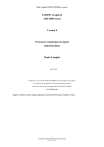
Lien public mis à jour
Le lien public vers votre chat a été mis à jour.
Caractéristiques clés
- Deux égaliseurs graphiques numériques 31 bandes séparés
- Jusqu’à 12 filtres FBX et paramétriques par canal
- Filtres passe-haut et passe-bas sur chaque canal
- Compresseur/limiteur 2 canaux entièrement paramétrable
- Analyseur en temps réel intégré
- Délai numérique 2 canaux (max. 83,2 ms)
- 99 emplacements mémoire de programmes
- Égalisation automatique de la salle
Questions fréquemment posées
Le plus souvent, le POWER-Q se place entre la sortie d’une console de mixage et l’entrée d’un amplificateur de puissance.
Cette fonction brevetée par Sabine permet d’éviter automatiquement tout écrêtage numérique, et étend la gamme dynamique de l’appareil au-delà de 110 dB.
Le POWER-Q propose des options très souples pour bypasser (désactiver) tout ou partie de ses modules de traitement internes. Le Bypass le plus rapide et le plus radical consiste à éteindre le POWER-Q : dans cette situation, le signal d’entrée est directement renvoyé en sortie.
